
Tartalomjegyzék
Sony Ericsson Z770i
Első lépések ........................ 7
Összeszerelés ..................................7
A telefon bekapcsolása ....................8
A telefonszoftver súgója ...................9
Az akkumulátor feltöltése .................9
A telefon áttekintése....................... 11
A menürendszer áttekintése ...........13
Navigálás........................................ 15
Fájlkezelő ........................................16
A készülék nyelve ...........................18
Szöveg beírása ...............................18
Hívások .............................. 20
Hívások kezdeményezése
és fogadása ....................................20
Kapcsolatok ...................................21
Híváslista ........................................27
Gyorstárcsázás ...............................27
Hangposta ......................................27
Hangvezérlés ..................................28
Hívások átirányítása .......................30
Egyszerre több hívás kezelése .......30
Saját számok ..................................32
This is the Internet version of the User's guide. © Print only for private use.
Hívásszűrés ....................................32
Híváskorlátozás ..............................32
Fix tárcsázás ..................................33
Hívásidő és hívásdíj ........................33
Saját telefonszámának
megjelenítése vagy elrejtése ..........34
Fogadás kinyitásra .........................34
Üzenetek ........................... 34
Szöveges üzenetek ........................35
Képüzenetek ..................................36
Üzenetekkel kapcsolatos
lehetőségek ....................................37
Sablonok ........................................38
Hangüzenetek ................................39
E-mail .............................................39
Barátok ...........................................41
Körzeti és cellainformáció ..............43
Képkezelés........................ 44
Kamera és videofelvevő .................44
A kamera használata ......................44
A kamera ikonjai és beállításai .......45
1Tartalomjegyzék

Gyorsbillentyűk a kamera
használata során ............................ 45
Képek átvitele ................................ 46
Kameraképek közvetlen
nyomtatása .................................... 47
Képek ............................................. 47
PhotoDJ™ és VideoDJ™ ............... 48
Témák ............................................ 49
Szórakozás ....................... 50
Hordozható sztereó kihangosító .... 50
Zenelejátszó ................................... 50
Videolejátszó .................................. 50
A zenelejátszó és
a videolejátszó vezérlése ............... 51
Zene átvitele számítógépről ........... 52
TrackID™ ....................................... 54
Rádió .............................................. 54
PlayNow™ ..................................... 55
Csengőhangok és dallamok .......... 55
MusicDJ™ ..................................... 56
Hangrögzítő ................................... 57
Játékok .......................................... 57
Alkalmazások ................................. 57
Kapcsolódás..................... 58
Beállítások ..................................... 58
A telefon neve ................................ 59
Az internet használata .................... 59
Webes hírcsatornák ....................... 61
Bluetooth™ vezeték nélküli
technológia .................................... 62
USB-kábel használata ................... 65
Szinkronizálás ................................ 66
Frissítési szolgáltatás ..................... 69
További funkciók .............. 70
Repülőgépes mód ......................... 70
Helymeghatározási
szolgáltatások ................................ 70
Riasztások ..................................... 71
Naptár ............................................ 72
Feljegyzések .................................. 74
Feladatok ....................................... 74
Időzítő, stopperóra
és számológép ............................... 75
Kódmemória .................................. 75
Profilok ........................................... 77
Idő és dátum .................................. 77
Zárak .............................................. 77
2 Tartalomjegyzék
This is the Internet version of the User's guide. © Print only for private use.

Hibaelhárítás...................... 79
Gyakran ismételt kérdések ............. 79
Hibaüzenetek ..................................82
Fontos tudnivalók.............. 84
Irányelvek a biztonságos
és hatékony használathoz ..............86
Végfelhasználói
licencszerződés ..............................91
Korlátozott jótállás ..........................92
FCC Statement ...............................95
Declaration of Conformity
for Z770i .........................................95
Tárgymutató ...................... 96
This is the Internet version of the User's guide. © Print only for private use.
3Tartalomjegyzék

Sony Ericsson Z770i
UMTS 2100 GSM 900/1800/1900
Ezt a Használati útmutatót a Sony Ericsson Mobile
Communications AB, illetve egy helyi társ- vagy
leányvállalata adta ki bármiféle jótállás vállalása
nélkül. A tipográfiai hibák, az aktuális információ
pontatlansága, illetve a programok és/vagy
a készülékek fejlesztése miatti javításokat
és módosításokat a Sony Ericsson Mobile
Communications AB bármikor, előzetes
figyelmeztetés nélkül végrehajthatja. Ezek
a módosítások a jelen Használati útmutató
későbbi kiadásaiba kerülnek be.
Minden jog fenntartva.
©Sony Ericsson Mobile Communications AB, 2007
Kiadványszám: 1206-5225.1
Megjegyzés:
A Használati útmutatóban ismertetett szolgáltatások
nem mindegyikét támogatja minden hálózat. Ez
vonatkozik a nemzetközi GSM segélyhívószámra
(112) is.
Kérjük, forduljon a hálózat üzemeltetőjéhez vagy
a szolgáltatóhoz, ha nem biztos benne, hogy az
adott szolgáltatást használhatja.
Kérjük, hogy a mobiltelefon használatba vétele
előtt olvassa el az Irányelvek a biztonságos és
hatékony használathoz, valamint a Korlátozott
jótállás című fejezetet.
Mobiltelefonja alkalmas kiegészítő tartalom
(például csengőhangok) letöltésére, tárolására
és továbbítására. Az ilyen tartalom használatát
harmadik felek jogai korlátozhatják vagy tilthatják,
korlátozás nélkül beleértve az alkalmazandó szerzői
jogi törvények korlátozásait. A mobiltelefonjára
letöltött vagy arról továbbított kiegészítő tartalom
vonatkozásában minden felelősség Önt, nem
a Sony Ericsson vállalatot terheli. Bármely kiegészítő
tartalom használata előtt győződjön meg arról,
hogy megfelelő licenccel vagy más jogosultsággal
rendelkezik a használathoz. A Sony Ericsson nem
garantálja a kiegészítő tartalom vagy bármely más,
harmadik féltől származó tartalom pontosságát,
sértetlenségét vagy minőségét. A Sony Ericsson
semmilyen körülmények között nem felelős
a kiegészítő tartalom vagy bármely más, harmadik
féltől származó tartalom Ön általi bármilyen nem
megfelelő használatáért.
A Bluetooth név és emblémák a Bluetooth SIG Inc.
védjegyei vagy bejegyzett védjegyei, és ezeket
a jelöléseket a Sony Ericsson minden esetben
licenc alapján használja.
Az üveggolyószerű embléma, valamint a PlayNow,
a MusicDJ, a PhotoDJ, a TrackID és a VideoDJ
név a Sony Ericsson Mobile Communications AB
védjegye vagy bejegyzett védjegye.
A TrackID™ szolgáltatás a Gracenote Mobile
MusicID™ rendszeren alapul. A Gracenote és
a Gracenote Mobile MusicID név a Gracenote,
Inc. védjegye vagy bejegyzett védjegye.
4
This is the Internet version of the User's guide. © Print only for private use.

A Sony, a Memory Stick Micro™ és az M2™ név
a Sony Corporation védjegye vagy bejegyzett
védjegye.
A Google™ és a Google Maps™ név a Google
Inc. védjegye vagy bejegyzett védjegye.
A SyncML név az Open Mobile Alliance LTD.
védjegye vagy bejegyzett védjegye.
Az Ericsson név a Telefonaktiebolaget LM
Ericsson védjegye vagy bejegyzett védjegye.
Az Adobe Photoshop Album Starter Edition
név az Adobe Systems Incorporated védjegye
vagy bejegyzett védjegye az Amerikai Egyesült
Államokban és/vagy más országokban.
A Microsoft, az ActiveSync, a Windows, az Outlook
és a Vista név a Microsoft Corporation bejegyzett
védjegye vagy védjegye az Amerikai Egyesült
Államokban és/vagy más országokban.
A T9™ szövegbevitel a Tegic Communications
védjegye vagy bejegyzett védjegye. A T9™
szövegbevitel védjegyet a következő szabadalmak
védik: USA-beli szabadalmak: 5,818,437, 5,953,541,
5,187,480, 5,945,928 és 6,011,554; kanadai
szabadalom: 1,331,057; egyesült királysági
szabadalom: 2238414B; hongkongi szabadalom:
HK0940329; szingapúri szabadalom: 51383; európai
szabadalom: 0 842 463 (96927260.8) DE/DK, FI, FR,
IT, NL, PT, ES, SE, GB, illetve további szabadalmak
bejegyzése világszerte folyamatban van.
A Java és az összes Java alapú védjegy és
embléma a Sun Microsystems, Inc. védjegye
vagy bejegyzett védjegye az Amerikai Egyesült
Államokban és más országokban.
Végfelhasználói licencszerződés a Sun™ Java™
J2ME™ használatára vonatkozóan.
Korlátozások: A szoftver a Sun bizalmas, szerzői
jogi védelem alatt álló információjának minősül,
és a Sun és/vagy a Sun licencpartnerei a szoftver
összes másolatára vonatkozó jogcímüket fenntartják.
A felhasználók a szoftvert nem módosíthatják,
nem fordíthatják vissza, nem szedhetik szét
alkotóelemeire, nem fejthetik vissza, nem
bonthatják fel, és semmilyen más módon nem
elemezhetik belső felépítését. A szoftver sem
részben, sem egészében nem ruházható át,
illetve nem adható bérbe vagy allicencbe.
Exportszabályozások: A szoftverre, amelynek
részét képezik a műszaki adatok is, az Amerikai
Egyesült Államok exportellenőrzési törvényei
vonatkoznak, beleértve az Amerikai Egyesült
Államok Exportszabályozási Törvényét és
a kapcsolódó rendelkezéseket. Ezenkívül
előfordulhat, hogy más országok export- és
importszabályai is vonatkoznak rá. A felhasználó
beleegyezik abba, hogy szigorúan betartja
az összes fenti szabályt, és elfogadja, hogy
a szoftver exportálásával, reexportálásával, illetve
importálásával kapcsolatos engedélyek beszerzése
a saját feladata. A szoftver nem tölthető le, illetve
más módon sem exportálható vagy reexportálható
(i) Észak-Koreába, Irakba, Iránba, Kubába, Líbiába,
Szíriába, Szudánba (ez a lista bizonyos időközönként
változhat), illetve bármely egyéb olyan országba,
amellyel szemben az Amerikai Egyesült Államok
embargót vezetett be, továbbá ezen országok
állampolgárainak vagy lakosainak sem,
illetőleg (ii) bármilyen olyan helyre vagy bármely
olyan személynek, amely szerepel az Amerikai
Egyesült Államok Pénzügyminisztériumának
Speciálisan Kijelölt Országok, illetve Kereskedelmi
Minisztériumának Rendelés-visszautasítási listáján.
This is the Internet version of the User's guide. © Print only for private use.
5

Korlátozott jogok: Az Egyesült Államok kormánya
általi használatra, másolásra vagy közzétételre
a DFARS 252.227-7013(c) (1) (ii) és a FAR 52.22719(c) (2) rendelkezés Műszaki Adatokra és
Számítógépes Szoftverekre Vonatkozó Jogok
című cikkelyeiben leírt korlátozások vonatkoznak.
A jelen dokumentumban említett egyéb termék- vagy
vállalatnevek a megfelelő tulajdonosok védjegyei
lehetnek.
Minden itt kifejezetten át nem engedett jog fenntartva.
Az útmutatóban szereplő ábrák csak illusztrációs
célt szolgálnak, és nem feltétlenül ábrázolják
pontosan a szóban forgó telefonkészüléket.
Az útmutatóban használt
jelölések
Ebben a Használati útmutatóban
az alábbi jelölésekkel találkozhat:
Megjegyzés
Ötlet
Figyelem!
Az adott szolgáltatás vagy
funkció függ az előfizetéstől,
illetve a hálózattól. További
információért forduljon
a hálózat üzemeltetőjéhez.
> A léptetéshez és a kiválasztáshoz
használja a navigációs billentyűt
vagy valamelyik választóbillentyűt.
Lásd: Navigálás (15. oldal).
6
This is the Internet version of the User's guide. © Print only for private use.

Első lépések
Összeszerelés
A telefon használatának megkezdése
előtt helyezze be a SIM-kártyát és az
akkumulátort.
A SIM-kártya behelyezése
1. Az ábrán látható módon lenyomva
és lefelé húzva távolítsa el az
akkumulátorfedelet a készülékről.
2. Csúsztassa be a SIM-kártyát
a foglalatába úgy, hogy az aranyszínű
érintkezők lefelé nézzenek.
This is the Internet version of the User's guide. © Print only for private use.
Az akkumulátor behelyezése
1.Helyezze be az akkumulátort
a telefonba úgy, hogy a címkével
ellátott oldal felfelé, a csatlakozók
pedig egymás felé nézzenek.
2. Csúsztassa a helyére az
akkumulátorfedelet.
7Első lépések

A telefon bekapcsolása
A telefon bekapcsolása
1. Nyomja meg és tartsa lenyomva
a billentyűt.
2. Szükség esetén adja meg a SIM-
kártyához tartozó PIN-kódot, majd
válassza az OK parancsot.
3. Válasszon egy nyelvet.
4. Válassza az Igen parancsot, ha
a beállítások letöltéséhez szeretné
igénybe venni a telepítővarázsló
segítségét.
A PIN-kód bevitele közben esetleg
hibásan beírt számjegyek törléséhez
nyomja meg a billentyűt.
SIM-kártya
A hálózati szolgáltatótól kapott SIMkártya (előfizetői azonosító modul)
tárolja előfizetésének adatait. A SIMkártya behelyezése, illetve eltávolítása
előtt mindig kapcsolja ki a telefont,
és válassza le a töltőt.
Mentheti a SIM-kártyára a kapcsolatok
adatait, mielőtt eltávolítja a kártyát
a telefonból. Lásd: Nevek és számok
másolása a SIM-kártyára (24. oldal).
PIN-kód
Elképzelhető, hogy a telefon
szolgáltatásainak aktiválásához
szükség lesz a PIN-kód (a személyi
azonosítószám) beírására. A PINkódot a hálózat üzemeltetője adja
meg. A PIN-kód egyes számjegyeinek
helyén beíráskor * karakter jelenik
meg, kivéve abban az esetben,
haaPIN-kód ugyanazokkal
a számjegyekkel kezdődik, mint egy
segélyhívószám, például a 112 vagy
a 911. Így a segélyhívószámok PINkód beírása nélkül is láthatók és
felhívhatók.
Ha a PIN-kódot háromszor egymás
után hibásan írja be, akkor a SIM-kártya
zárolódik. Lásd: SIM-kártyazár (77. oldal).
8 Első lépések
This is the Internet version of the User's guide. © Print only for private use.

Indítási képernyő
Az indítási képernyő jelenik meg
a telefon bekapcsolásakor. Lásd:
Képek használata (47. oldal).
Készenléti mód
A telefon bekapcsolása és a PIN-kód
beírása után megjelenik a képernyőn
a hálózati szolgáltató neve. Ezt a nézetet
hívják készenléti módnak.
A telefonszoftver súgója
A telefonszoftverhez részletes súgó is
tartozik a telefonban. Lásd: Navigálás
(15. oldal).
A telepítővarázsló használata
1. Készenléti módban válassza
a Menü > Beállítások > Általános
lap > Telepítővarázsló parancsot.
2. Válasszon ki egy lehetőséget.
A funkciókkal kapcsolatos információ
megtekintése
• Léptessen a kívánt funkcióra, majd
válassza az Inform. lehetőséget, ha
az elérhető. Az Inform. parancs egyes
esetekben a Lehetőség. menün
keresztül érhető el.
A telefonbemutató megtekintése
• Készenléti módban válassza a Menü
> Szórakozás > Demoklip parancsot.
Állapotinformáció megtekintése
• Készenléti módban nyomja meg a
hangerőbillentyűt.
Az akkumulátor feltöltése
A telefon akkumulátora
a megvásárlásakor részlegesen
fel van töltve.
This is the Internet version of the User's guide. © Print only for private use.
9Első lépések

Az akkumulátor feltöltése 1. Csatlakoztassa a töltőt a telefonhoz.
Az akkumulátor teljes feltöltése
körülbelül 2,5 órát vesz igénybe.
2,5 ó.
A képernyő aktiválásához nyomjon
meg egy billentyűt.
2. Válassza le a töltőt a csatlakozót
felfelé billentve.
A telefon feltöltése közben is használhatja
a készüléket. Az akkumulátort bármikor
töltheti 2,5 óránál hosszabb vagy rövidebb
ideig. A töltés megszakítása nem károsítja
az akkumulátort.
10 Első lépések
This is the Internet version of the User's guide. © Print only for private use.

A telefon áttekintése
7
9
8
11
12
10
1
2
3
4
5
6
1 Fülhallgató hangszóró
2 Képernyő
3 Választóbillentyűk
4 A töltő, a kihangosító
és az USB-kábel
csatlakozója
5 Hívás billentyű
6 Tevékenység menü
billentyűje
7 Hívás vége billentyű
8 C (Törlés) billentyű
9 Navigációs billentyű
10 Némítás billentyű
11 Be- és kikapcsoló
billentyű
12 Mikrofontakaró
Lásd a Gyorsbillentyűk az
internet használata során
(60. oldal) szakaszt.
This is the Internet version of the User's guide. © Print only for private use.
11Első lépések

13 Pánt befűzője
14 Memóriakártya foglalata
15 Hangerőbillentyűk
16 Hangszórótakaró
17 Külső kijelző
18 Kameraobjektív
16
17
18
13
14
15
12 Első lépések
This is the Internet version of the User's guide. © Print only for private use.
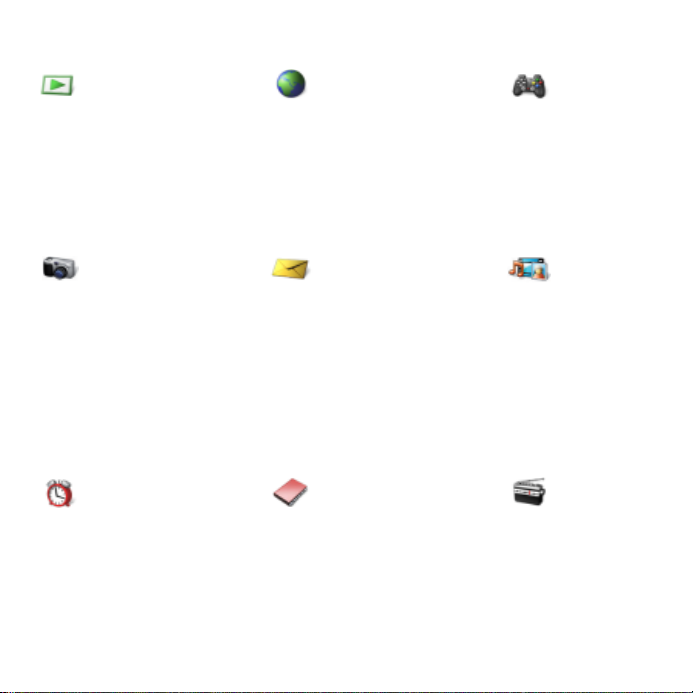
A menürendszer áttekintése
PlayNow™* Internet* Szórakozás
Online szolgáltatások*
Játékok
TrackID™
Helymeghatározás
VideoDJ™
PhotoDJ™
MusicDJ™
Távvezérlés
Hang felvétele
Demoklip
Kamera Üzenetek Média
Új üzenet írása
Bejövő üzenetek
E-mail
RSS-hírolvasó
Piszkozatok
Kimenő üzenetek
Elküldött üzenetek
Mentett üzenetek
Barátok*
Hangposta hívása
Sablonok
Üzenetek kezelése
Beállítások
Riasztások Kapcsolatok Rádió
Saját adatok
Új kapcsolat
This is the Internet version of the User's guide. © Print only for private use.
13Első lépések

Hívások** Szervező
Az összes Fogadott Tárcsázott Nem fogadott
Beállítások**
**
Fájlkezelő
Alkalmazások
Naptár
Feladatok
Feljegyzések
Szinkronizálás
Időzítő
Stopperóra
Számológép
Kódmemória
Általános
Profilok
Idő és dátum
Nyelv
Frissítési
szolgáltatás
Hangvezérlés
Új események
Gyorsbillentyűk
Repülőgépes mód
Biztonság
Telepítővarázsló
Kisegítő
lehetőségek*
Telefonállapot
Beállítások alaph.
* Bizonyos menük elérhetősége az üzemeltetőtől, a hálózattól és az előfizetéstől is függ.
** A navigációs billentyűvel mozoghat az almenük lapjai között. További információ: Navigálás (15. oldal).
Hangok és jelzések
Csengetési hangerő
Csengőhang
Csendes üzemmód
Erősödő csengés
Rezgő hívásjelzés
Üzenetjelzés
Billentyűhang
Kijelző
Háttérkép
Témák
Indítási képernyő
Képernyőkímélő
Óra mérete
Fényerősség
Vonalnevek
módosít.*
Hívásinformáció
Gyorstárcsázás
Intelligens keresés
Hívásátirányítás
Váltás: 2. vonalra*
Hívások kezelése
Idő és költség*
Szám láthatósága
Kihangosító
Fogadás kinyitásra
Kapcsolódás
Bluetooth
USB
Saját telefon neve
Hálózati megosztás
Szinkronizálás
Készülékkezelés
Mobilhálózatok
Internetbeállítások
Adatfolyam-beállítás
Üzenetbeállítások*
Tartozékok
14 Első lépések
This is the Internet version of the User's guide. © Print only for private use.

Navigálás
A főmenük ikonként jelennek meg.
Egyes almenük lapokat is tartalmaznak.
Mozgás a telefon menürendszerében
Középső navigációs
billentyű
1. Készenléti módban válassza a Menü
parancsot.
2. A navigációs billentyűvel mozoghat
a menük között.
A képernyőn látható parancsok
kiválasztása
• A képernyő alján megjelenő
lehetőségek közül a bal oldali
vagy a jobb oldali választóbillentyű
megnyomásával, illetve a középső
navigációs billentyű megnyomásával
választhatja ki a kívánt műveletet.
Adott elemmel kapcsolatos
lehetőségek megjelenítése
• Válassza a Lehetőség. parancsot
a különböző lehetőségek – például
szerkesztés – eléréséhez.
Váltás a lapok között
• A navigációs billentyű balra vagy
jobbra történő megnyomásával
léphet a kívánt lapra.
Visszatérés készenléti módba
• Nyomja meg a billentyűt.
Egy funkció használatának
befejezése
• Nyomja meg a billentyűt.
Médiafájlok tallózása
1. Készenléti módban válassza
a Menü > Média parancsot.
2. Egy elem kijelöléséhez nyomja
meg a navigációs billentyűt jobbra.
3. A visszalépéshez nyomja meg
a navigációs billentyűt balra.
Elemek törlése
• Nyomja meg a billentyűt elemek –
például számjegyek, betűk, képek vagy
hangok – törléséhez.
This is the Internet version of the User's guide. © Print only for private use.
15Első lépések
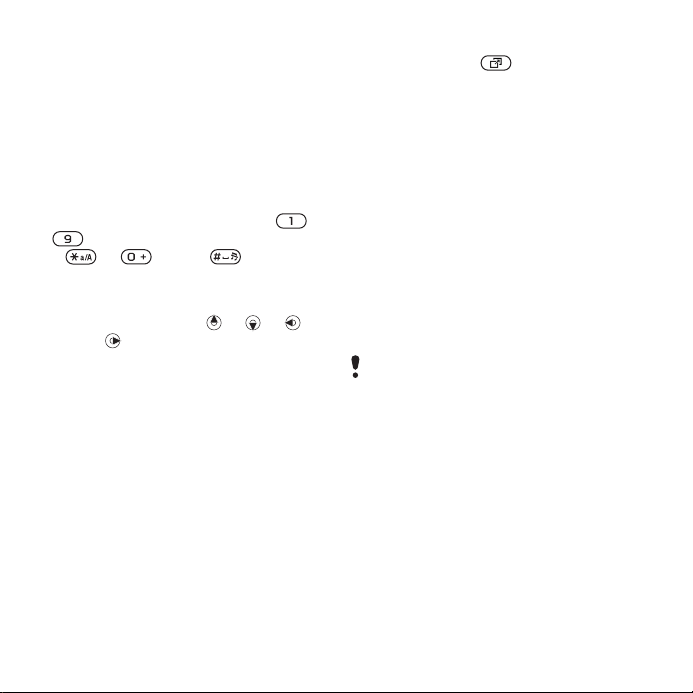
Gyorsmenük és gyorsbillentyűk
A megfelelő gyorsbillentyű
használatával közvetlenül megnyitható
a kívánt menü. A menük számozása
a bal felső ikontól kezdődik, jobbra
halad, majd egy sorral lejjebb
folytatódik, és így tovább.
A főmenü megnyitása közvetlenül
• Készenléti módban válassza a Menü
parancsot, majd nyomja meg az –
billentyűk valamelyikét, illetve
a , a vagy a billentyűt.
A navigációs billentyűhöz rendelt
gyorsmenük használata
• Készenléti módban a , a , a
vagy a billentyű használatával
közvetlenül elérhet egyes funkciókat.
A navigációs billentyűhöz rendelt
gyorsmenük módosítása
1. Készenléti módban válassza
a Menü > Beállítások > Általános
lap > Gyorsbillentyűk parancsot.
2. Léptessen a kívánt lehetőségre,
majd válassza a Módos. parancsot.
3. Léptessen a kívánt menüelemre,
és válassza a Gyorsb. parancsot.
Tevékenység menü
A Tevékenység menü egyes funkciók
gyors elérését teszi lehetővé.
A Tevékenység menü megnyitása
• Nyomja meg a billentyűt.
A Tevékenység menü lapjai
• Új események – nem fogadott
hívások és új üzenetek megtekintése.
• Futó alkalmaz. – a háttérben futó
alkalmazások.
• Saját menük – lehetőség a kedvenc
funkciók hozzárendelésére a gyors
eléréshez.
• Internet – az internet gyors elérése.
Fájlkezelő
A Fájlkezelő a telefon memóriájába
vagy a behelyezett memóriakártyára
mentett fájlok kezelésében segít.
Előfordulhat, hogy a memóriakártyát
külön kell megvásárolnia.
Memóriakártya
A telefon támogatja Memory Stick
Micro™ (M2™) memóriakártya
használatát, amellyel bővíthető
a telefon tárterülete. A memóriakártya
hordozható memóriakártyaként is
használható egyéb kompatibilis
eszközökkel.
16 Első lépések
This is the Internet version of the User's guide. © Print only for private use.

A memóriakártya behelyezése
• Nyissa ki a fedelet, és helyezze
be a memóriakártyát úgy, hogy az
aranyszínű érintkezők lefelé nézzenek.
A memóriakártya eltávolítása
• Nyissa fel a fedelet, a memóriakártya
kioldásához és eltávolításához pedig
nyomja meg a kártya szélét.
A memóriakártyával kapcsolatos
lehetőségek megtekintése
1. Készenléti módban válassza
a Menü > Szervező > Fájlkezelő
> Memóriakártyán lapot.
2. Válassza a Lehetőség. parancsot.
Fájlok kezelése
Fájlokat helyezhet át és másolhat
a telefon, egy számítógép és
a memóriakártya között. Ha van
memóriakártya a telefonban, akkor
a fájlok mentése először a kártyára
történik, és csak annak megtelése
után a telefon memóriájába.
Az ismeretlen típusú fájlokat a készülék
az Egyéb mappába menti.
A fájlokat az Ön által létrehozott
almappákba is áthelyezheti vagy
átmásolhatja. Kijelölhet egyszerre
több – akár az összes – fájlt is
a mappákban, kivéve a Játékok
és az Alkalmazások mappát.
Ha a memória megtelt, töröljön
meglévő tartalmakat hely
felszabadításához.
This is the Internet version of the User's guide. © Print only for private use.
17Első lépések

A Fájlkezelő lapjai
A Fájlkezelő három lapra van
felosztva, és ikonok jelzik, hogy
a fájlok hova kerülnek mentésre.
• Az összes fájl – a telefonmemóriában
és a memóriakártyán található összes
tartalom,
• Memóriakártyán – a memóriakártyán
található összes tartalom.
• Telefonon – a telefonmemóriában
található összes tartalom,
A fájlokkal kapcsolatos információ
megtekintése
1. Készenléti módban válassza a Menü
> Szervező > Fájlkezelő parancsot.
2. Válasszon ki egy fájlt, majd Lehetőség.
> Információ.
Fájl áthelyezése a Fájlkezelő
használatával
1. Készenléti módban válassza a Menü
> Szervező > Fájlkezelő parancsot.
2. Válasszon ki egy fájlt, majd Lehetőség.
> Fájl kezelése > Áthelyezés.
3. Válasszon ki egy lehetőséget.
Több fájl kijelölése egy mappán belül
1. Készenléti módban válassza a Menü
> Szervező > Fájlkezelő parancsot.
2. Léptessen egy mappára, és válassza
a Megnyit parancsot.
3. Válassza a Lehetőség. > Kijelölés
> Több kijelölése parancsot.
4. Léptessen egyenként a kijelölni
kívánt fájlokra, és minden egyes
fájlnál válassza a Jelölés parancsot.
Fájl törlése a Fájlkezelő használatával
1. Készenléti módban válassza a Menü
> Szervező > Fájlkezelő parancsot.
2. Jelölje ki a fájlt, majd nyomja meg
a billentyűt.
A készülék nyelve
Kiválaszthatja a telefon menüiben
és a szövegíráshoz használni kívánt
nyelvet.
A telefon nyelvének módosítása
1. Készenléti módban válassza a Menü
> Beállítások > Általános lap > Nyelv
> Telefon nyelve parancsot.
2. Válasszon ki egy lehetőséget.
Szöveg beírása
Szöveg beírásához használhatja
a többszöri billentyűlenyomásos vagy
a T9™ szövegbeviteli módot. A T9™
szövegbeviteli mód beépített szótárat
használ a szavak felismeréséhez.
A szövegbeviteli mód váltása
• Betűk beírása közben nyomja meg
és tartsa lenyomva a billentyűt.
18 Első lépések
This is the Internet version of the User's guide. © Print only for private use.

Váltás a kis- és nagybetűk között
• Betűk beírása közben nyomja meg
a billentyűt.
Számjegyek beírása
• Betűk beírása közben nyomja meg
és tartsa lenyomva a –
billentyűk valamelyikét.
Pont vagy vessző beírása
• Betűk beírása közben nyomja meg
az billentyűt.
Szöveg beírása T9™ szövegbevitellel
1. Készenléti módban válassza például
a Menü > Üzenetek > Új üzenet írása
> Szöveges üzen. parancsot.
2. Ha a ikon nem látható, nyomja meg
és tartsa lenyomva a billentyűt
aT9 szövegbeviteli módra való
átváltáshoz.
3. Ennél a beviteli módnál egy
adott billentyűt csak egyszer kell
megnyomnia, még akkor is, ha
az adott betű nem a billentyűnek
megfelelő első betű. Ha például
a „Jane” szót szeretné beírni, nyomja
meg a következő billentyűket: ,
, , . A rendszer felajánlja
a lehetőségeket; a felajánlott szavak
megtekintése előtt nyomja meg a szó
betűinek megfelelő összes billentyűt.
4. A vagy a billentyűvel görgetve
tekintheti meg a lehetőségeket.
5. A kívánt szó elfogadásához nyomja
meg a billentyűt.
Szöveg beírása többszöri
billentyűlenyomással
1. Készenléti módban válassza például
a Menü > Üzenetek > Új üzenet írása
> Szöveges üzen. parancsot.
2. Ha a ikon látható, nyomja meg
és tartsa lenyomva a billentyűt
a többszöri billentyűlenyomásos
szövegbeviteli módra való átváltáshoz.
3. Nyomja meg többször egymás után
a – billentyűk valamelyikét,
amíg meg nem jelenik a kívánt betű.
4. A billentyűvel szóközt szúrhat be
a bevitt szó után.
Szavak felvétele a szövegbeviteli
szótárba
1. T9 szövegbeviteli móddal való beírás
közben válassza a Lehetőség. > Szó
szerkesztése parancsot.
2. Írja be a szót többszöri
billentyűlenyomásos bevitellel, majd
válassza a Beszúrás parancsot.
This is the Internet version of the User's guide. © Print only for private use.
19Első lépések

Hívások
Hívások kezdeményezése és fogadása
Be kell kapcsolnia a telefont, és egy
hálózat elérhetőségi területén belül
kell tartózkodnia.
Hívás kezdeményezése
1. Készenléti módban írja be
a telefonszámot (szükség esetén
az ország nemzetközi hívószámával
és a körzetszámmal együtt).
2. Nyomja meg a billentyűt.
A telefonszámokat a Kapcsolatok
mappából és a híváslistáról is tárcsázhatja.
Lásd: Kapcsolatok (21. oldal), illetve
Híváslista (27. oldal). Hívásokat a hangjával
is kezdeményezhet. Lásd: Hangvezérlés
(28. oldal).
Hívás befejezése
• Nyomja meg a billentyűt.
Nemzetközi hívások kezdeményezése
1. Készenléti módban nyomja meg
és tartsa lenyomva a billentyűt,
amíg meg nem jelenik a + jel.
2. Írja be az országhívószámot,
a körzetszámot (a kezdő nulla
nélkül) és a telefonszámot.
3. Nyomja meg a billentyűt.
Telefonszám újratárcsázása
• Amikor megjelenik az Újrahívja? kérdés,
válassza az Igen lehetőséget.
Várakozás közben ne tartsa a füléhez
a telefont. Ha létrejön a hívás, a telefon
erős hangjelzést ad.
Hívás fogadása
• Nyissa ki a telefont.
A Fogadás kinyitásra funkció be- vagy
kikapcsolható. Lásd: Fogadás kinyitásra
(34. oldal).
Hívás fogadása
• Nyomja meg a billentyűt.
Hívás visszautasítása
• Nyomja meg a billentyűt.
A fülhallgató hangszóró hangerejének
megváltoztatása hívás közben
• Nyomja meg a hangerőbillentyűt
felfelé vagy lefelé.
A mikrofon elnémítása hívás közben
1. Nyomja meg és tartsa lenyomva
a billentyűt.
2. A visszakapcsoláshoz újból nyomja meg
és tartsa lenyomva a billentyűt.
20 Hívások
This is the Internet version of the User's guide. © Print only for private use.

A kihangosító hangszóró
bekapcsolása hívás közben
• Válassza a HangBE parancsot.
Ne tartsa a füléhez a telefont, ha be
van kapcsolva a kihangosító hangszóró.
A nagy hangerő halláskárosodást okozhat.
A nem fogadott hívások ellenőrzése
készenléti módban
• A híváslista megnyitásához nyomja
meg a billentyűt.
Hálózatok
A hálózatok elérhetőségétől függően
a telefon automatikusan vált a GSM
és a 3G (UMTS) hálózatok között.
Néhány hálózati üzemeltető lehetővé
teszi a hálózatok közötti kézi váltást.
Hálózatok közötti kézi átváltás
1. Készenléti módban válassza
a Menü > Beállítások > Kapcsolódás
lap > Mobilhálózatok > GSM/3G-
hálózatok parancsot.
2. Válasszon ki egy lehetőséget.
Segélyhívások
A telefon támogatja a nemzetközi
segélyhívószámok (például a 112
és a 911) használatát. Ezekkel
a számokkal a szokásos módon
lehet bármelyik országból segélyhívást
kezdeményezni SIM-kártyával vagy
anélkül, amennyiben egy 3G (UMTS)
vagy GSM-hálózat lefedettségi területén
belül tartózkodik.
Egyes országokban más
segélyhívószámokat is használhatnak. Így
előfordulhat, hogy a hálózat üzemeltetője
további helyi segélyhívószámokat is
elhelyezett a SIM-kártyán.
Segélyhívás kezdeményezése
• Készenléti módban írja be a 112-t
(nemzetközi segélyhívószám), majd
nyomja meg a billentyűt.
A helyi segélyhívószámok
megtekintése
1. Készenléti módban válassza a Menü
> Kapcsolatok parancsot.
2. Léptessen az Új kapcsolat lehetőségre,
és válassza a Lehetőség. > Speciális
számok > Segélyhívószámok
parancsot.
Kapcsolatok
A Kapcsolatok mappába nevekből,
telefonszámokból és személyes
adatokból álló bejegyzéseket menthet.
Az adatokat a telefon memóriájába
vagy a SIM-kártyára mentheti.
This is the Internet version of the User's guide. © Print only for private use.
21Hívások

Alapértelmezett kapcsolatok
Kiválaszthatja, hogy melyik
kapcsolattípus jelenjen meg
alapértelmezésként. Ha a
Kapcsolatok az alapértelmezett
beállítás, akkor a kapcsolatoknál
megjelenik a Kapcsolatok mappában
tárolt összes információ. Ha a SIM-
kapcsolatok az alapértelmezett
beállítás, akkor a kapcsolatoknál
csak azok a nevek és számok
jelennek meg, amelyek szerepelnek
aSIM-kártyán.
Alapértelmezett kapcsolatok
kiválasztása
1. Készenléti módban válassza a Menü
> Kapcsolatok parancsot.
2. Léptessen az Új kapcsolat lehetőségre,
és válassza a Lehetőség. > Speciális
> Alapért.telefonkönyv parancsot.
3. Válasszon ki egy lehetőséget.
Kapcsolatok mappa
A Kapcsolatok mappa nevekből,
telefonszámokból és személyes
adatokból álló bejegyzéseket
tartalmazhat, amelyek a telefon
memóriájában vannak mentve.
Kapcsolat felvétele a telefonba
1. Készenléti módban válassza
a Menü > Kapcsolatok parancsot.
2. Léptessen az Új kapcsolat elemre,
majd válassza az Új lehetőséget.
3. Írja be a nevet, majd válassza
az OK lehetőséget.
4. Írja be a számot, és válassza
az OK parancsot.
5. Válasszon ki egy számtípust.
6. Léptessen a lapok között, és
válassza ki a megfelelő mezőket
további információ beírásához.
7. Válassza a Mentés lehetőséget.
Kapcsolatok felhívása
Telefonos kapcsolat felhívása
1. Készenléti módban válassza
a Menü > Kapcsolatok parancsot.
2. Léptessen a kívánt kapcsolatra,
és nyomja meg a billentyűt.
Adott betűvel kezdődő nevű kapcsolat
gyors eléréséhez készenléti módban
nyomja meg és tartsa lenyomva
– billentyűk valamelyikét.
a
22 Hívások
This is the Internet version of the User's guide. © Print only for private use.

SIM-kapcsolat felhívása
a Kapcsolatok mappából
1. Készenléti módban válassza a Menü
> Kapcsolatok parancsot.
2. Léptessen az Új kapcsolat lehetőségre,
és válassza a Lehetőség. > SIM-
kapcsolatok parancsot.
3. Léptessen a kívánt kapcsolatra,
és nyomja meg a billentyűt.
Hívás az Intelligens keresés funkció
használatával
1. Készenléti módban nyomja
meg az – billentyűk
valamelyikét kapcsolat nevének
vagy telefonszámának eléréséhez.
Megjelennek a megnyomott
billentyűknek megfelelő betűkkel
kezdődő nevű (vagy számokkal
kezdődő számú) kapcsolatok.
2. Léptessen a kívánt névre vagy
telefonszámra, és nyomja meg
a billentyűt.
Az Intelligens keresés be- vagy
kikapcsolása
1. Készenléti módban válassza a Menü
> Beállítások > Hívásinformáció lap
> Intelligens keresés parancsot.
2. Válasszon ki egy lehetőséget.
Kapcsolatok módosítása
Adatok felvétele telefonos
kapcsolathoz
1. Készenléti módban válassza
a Menü > Kapcsolatok parancsot.
2. Léptessen a kívánt kapcsolatra,
majd válassza a Lehetőség.
> Kapcsolat módos. parancsot.
3. Léptessen a kívánt lapra, majd
válassza az Új parancsot.
4. Válasszon ki egy lehetőséget
és egy felvenni kívánt elemet.
5. Válassza a Mentés lehetőséget.
Ha az előfizetése támogatja a hívószámazonosítási (CLI) szolgáltatást, akkor
egyéni csengőhangot állíthat be
a kapcsolatokhoz.
Nevek és telefonszámok másolása
a telefonos kapcsolatok közé
1. Készenléti módban válassza a Menü
> Kapcsolatok parancsot.
2. Léptessen az Új kapcsolat lehetőségre,
és válassza a Lehetőség. > Speciális
>
Másolás SIM-ről parancsot.
3. Válasszon ki egy lehetőséget.
This is the Internet version of the User's guide. © Print only for private use.
23Hívások

Nevek és számok másolása
a SIM-kártyára
1. Készenléti módban válassza a Menü
> Kapcsolatok parancsot.
2. Léptessen az Új kapcsolat lehetőségre,
és válassza a Lehetőség. > Speciális
> Másolás SIM-re parancsot.
3. Válasszon ki egy lehetőséget.
Ha az összes kapcsolatot átmásolja
a telefonról a SIM-kártyára, akkor
a SIM-kártyán tárolt összes információ
felülíródik.
Nevek és telefonszámok automatikus
mentése a SIM-kártyára
1. Készenléti módban válassza a Menü
> Kapcsolatok parancsot.
2. Léptessen az Új kapcsolat lehetőségre,
és válassza a Lehetőség. > Speciális
> Auto. mentés SIM-re parancsot.
3. Válasszon ki egy lehetőséget.
Kapcsolatok mentése
a memóriakártyára
1. Készenléti módban válassza a Menü
> Kapcsolatok parancsot.
2. Léptessen az Új kapcsolat lehetőségre,
és válassza a Lehetőség. > Speciális
> Bizt. mentés kártyára parancsot.
SIM-kapcsolatok
A SIM-kapcsolatok csak névből és
telefonszámból állhatnak, és a SIMkártyán tárolódnak.
SIM-kapcsolat felvétele
1. Készenléti módban válassza a Menü
> Kapcsolatok parancsot.
2. Léptessen az Új kapcsolat elemre,
majd válassza az Új lehetőséget.
3. Írja be a nevet, majd válassza az OK
lehetőséget.
4.
Írja be a számot, és válassza az OK
parancsot.
5. Válassza ki a kívánt számtípust,
és adja meg az esetleg elérhető
további adatokat is.
6. Válassza a Mentés lehetőséget.
SIM-kapcsolat felhívása
1. Készenléti módban válassza a Menü
> Kapcsolatok parancsot.
2. Léptessen a kívánt kapcsolatra,
és nyomja meg a billentyűt.
Kapcsolatok törlése
Kapcsolat törlése
1. Készenléti módban válassza a Menü
> Kapcsolatok parancsot.
2. Léptessen a kívánt kapcsolatra,
és nyomja meg a billentyűt.
24 Hívások
This is the Internet version of the User's guide. © Print only for private use.

Az összes telefonos kapcsolat törlése
1. Készenléti módban válassza a Menü
> Kapcsolatok parancsot.
2. Léptessen az Új kapcsolat lehetőségre,
és válassza a Lehetőség. > Speciális
> Az összes kap. tör. parancsot.
Kapcsolatok küldése
Kapcsolat küldése
1. Készenléti módban válassza a Menü
> Kapcsolatok parancsot.
2. Léptessen a kívánt kapcsolatra, majd
válassza a Lehetőség. > Kapcsolat
küldése parancsot.
3. Válassza ki a küldési módot.
Győződjön meg arról, hogy a fogadó
eszköz támogatja a választott átviteli
módot.
Kapcsolatok rendezése
A kapcsolatok rendezési módjának
kiválasztása
1. Készenléti módban válassza a Menü
> Kapcsolatok parancsot.
2. Léptessen az Új kapcsolat lehetőségre,
és válassza a Lehetőség. > Speciális
> Rendezési elv parancsot.
3. Válasszon ki egy lehetőséget.
Memória állapota
A tárolható kapcsolatok száma
a telefonban, illetve a SIM-kártyán
rendelkezésre álló memória méretétől
függ.
A memória állapotának megtekintése
1. Készenléti módban válassza a Menü
> Kapcsolatok parancsot.
2. Léptessen az Új kapcsolat lehetőségre,
és válassza a Lehetőség. > Speciális
> Memória állapota parancsot.
Kapcsolatok szinkronizálása
A kapcsolatokat szinkronizálhatja
Microsoft® Exchange Server
(Microsoft® Outlook®) programbeli
címjegyzékkel. További információ:
Szinkronizálás (66. oldal).
Saját adatok
A telefonban megadhatja saját adatait,
és a készülékről elküldheti például saját
névjegykártyáját.
Saját adatok megadása
1. Készenléti módban válassza a Menü
> Kapcsolatok parancsot.
2. Léptessen a Saját adatok elemre, majd
válassza a Megnyitás lehetőséget.
3. Léptessen a kívánt lehetőségre,
és szerkessze az információt.
4. Válassza a Mentés lehetőséget.
This is the Internet version of the User's guide. © Print only for private use.
25Hívások

Saját névjegykártya hozzáadása
1. Készenléti módban válassza a Menü
> Kapcsolatok parancsot.
2. Léptessen a Saját adatok elemre, majd
válassza a Megnyitás lehetőséget.
3. Léptessen a Saját kapcs.adatok
lehetőségre, és válassza az Új
> Új létrehozása parancsot.
4. Léptessen a lapok között, és válassza
ki a megfelelő mezőket további
információ beírásához.
5. Írja be az adatokat, és válassza
a Mentés parancsot.
Szimbólum beszúrásához válassza
a Lehetőség.
parancsot.
> Új szimbólum > Beszúrás
Saját névjegykártya küldése
1. Készenléti módban válassza a Menü
> Kapcsolatok parancsot.
2. Léptessen a Saját adatok elemre, majd
válassza a Megnyitás lehetőséget.
3. Léptessen a Saját kapcs.adatok
elemre, majd válassza a Küldés
lehetőséget.
4. Válassza ki a küldési módot.
Győződjön meg arról, hogy a fogadó
eszköz támogatja a választott átviteli
módot.
Csoportok
Üzenetküldéshez lehetősége
van a Kapcsolatok mappabeli
telefonszámokat és e-mail címeket
tartalmazó csoport létrehozására.
Lásd: Üzenetek (34. oldal).
A(telefonszámokat tartalmazó)
csoportok a hívásszűrés beállítása
során is használhatók. Lásd:
Hívásszűrés (32. oldal).
Számokat és e-mail címeket
tartalmazó csoport létrehozása
1. Készenléti módban válassza a Menü
> Kapcsolatok parancsot.
2. Léptessen az Új kapcsolat lehetőségre,
és válassza a Lehetőség. > Csoportok
parancsot.
3. Léptessen az Új csoport elemre, majd
válassza az Új lehetőséget.
4. Írja be a csoport nevét, majd válassza
a Folytat lehetőséget.
5. Léptessen az Új elemre, majd válassza
az Új lehetőséget.
6. Léptessen egyenként a kijelölni kívánt
telefonszámokra és e-mail címekre,
és az adott elem kijelöléséhez válassza
a Jelölés parancsot.
7. Válassza a Folytat > Kész parancsot.
26 Hívások
This is the Internet version of the User's guide. © Print only for private use.

Híváslista
Megtekintheti a közelmúltbeli
hívásokkal kapcsolatos információt.
Híváslistán levő szám hívása
1. Készenléti módban nyomja meg a
billentyűt, és léptessen a kívánt lapra.
2. Léptessen a kívánt névhez vagy
számhoz, és nyomja meg a
billentyűt.
Híváslistán levő szám felvétele
a kapcsolatok közé
1. Készenléti módban nyomja meg a
billentyűt, és léptessen a kívánt lapra.
2. Léptessen a kívánt számra, és válassza
a Mentés parancsot.
3. Új kapcsolat létrehozásához válassza
az Új kapcsolat parancsot, vagy jelölje
ki azt a meglévő kapcsolatot, amelyhez
hozzá szeretné rendelni a számot.
A híváslista törlése
1. Készenléti módban nyomja meg
a billentyűt.
2. Lépjen Az összes lapra, és válassza
a Lehetőség. > Az összes törlése
parancsot.
Gyorstárcsázás
Kiválaszthat kilenc gyakran hívott
kapcsolatot gyorstárcsázáshoz.
Ezek a kapcsolatok az 1–9. számú
pozícióba menthetők.
Kapcsolatok hozzárendelése
gyorstárcsázási számokhoz
1. Készenléti módban válassza a Menü
> Kapcsolatok parancsot.
2. Léptessen az Új kapcsolat lehetőségre,
és válassza a Lehetőség.
> Gyorstárcsázás parancsot.
3. Léptessen egy pozícióra, és válassza
az Új parancsot.
4. Válasszon ki egy kapcsolatot.
Gyorstárcsázás
• Készenléti módban írja be
a pozíciószámot, és nyomja
meg a billentyűt.
Hangposta
Ha előfizetése hangposta szolgáltatást
is tartalmaz, akkor a hívó felek
hangpostaüzenetet hagyhatnak,
ha Ön nem tudja fogadni a hívást.
This is the Internet version of the User's guide. © Print only for private use.
27Hívások

A hangposta számának megadása
1. Készenléti módban válassza a Menü
> Üzenetek > Beállítások > Hangposta
száma parancsot.
2. Írja be a számot, és válassza
az OK parancsot.
A hangposta felhívása
• Készenléti módban nyomja meg és
tartsa lenyomva az billentyűt.
Hangvezérlés
Hangparancsok rögzítésével az
alábbiakra nyílik lehetősége:
• Hangtárcsázás – felhívhat valakit
a nevének kimondásával.
• Hangparancsos tárcsázás
bekapcsolása a „varázsszó”
kimondásával.
• Hívások fogadása és visszautasítása
kihangosító használatakor.
Hangparancs rögzítése
hangparancsos tárcsázás
használatával
1. Készenléti módban válassza
a Menü > Beállítások > Általános
lap > Hangvezérlés > Hangtárcsázás
> Bekapcsol parancsot.
2. Válassza az Igen > Új hangparancs
lehetőséget, és jelölje ki a kívánt
kapcsolatot. Ha a kapcsolathoz
több telefonszám is tartozik, válassza
ki, hogy melyik számhoz kívánja
a hangparancsot hozzárendelni.
3. Rögzítsen egy hangparancsot (például
„János mobilja”).
4. Kövesse a megjelenő utasításokat.
Várja meg a hangjelzést, majd mondja
ki a rögzíteni kívánt hangparancsot.
A telefon ellenőrzés céljából lejátssza
a hangparancsot.
5. Ha a felvétel megfelelő, válassza az
Igen lehetőséget. Ha a felvétel nem
megfelelő, válassza a Nem parancsot,
és ismételje meg a 3–4. lépést.
A hangparancsok csak a telefon
memóriájában tárolódnak. Más
telefonon nem használhatók fel.
Hangparancsok újbóli felvétele
1. Készenléti módban válassza
a Menü > Beállítások > Általános
lap > Hangvezérlés > Hangtárcsázás
> Nevek módosítása parancsot.
2. Léptessen a kívánt hangparancsra,
és válassza a Lehetőség. > Hangazon.
cseréje parancsot.
3. Várjon a hangjelzésre, és mondja
ki a hangparancsot.
Hangtárcsázás
Lejátszhatja a kapcsolat rögzített
nevét az adott kapcsolattól érkező
hívás esetén.
28 Hívások
This is the Internet version of the User's guide. © Print only for private use.

A hangparancsos tárcsázás használata
1. Készenléti módban nyomja meg
és tartsa lenyomva valamelyik
hangerőbillentyűt.
2. Várja meg a hangjelzést, majd
mondjon ki egy rögzített nevet
(például „János mobilja”). A telefon
visszajátssza a nevet, majd létrejön
ahívás.
Varázsszó
Lehetőség van varázsszóként
használható hangparancs rögzítésére,
amelynek segítségével gombnyomás
nélkül aktiválhatja a hangparancsos
tárcsázást. A varázsszó használatához
a kihangosítónak csatlakoztatva kell
lennie a telefonhoz.
Hosszú, nem túl gyakori szót vagy
kifejezést válasszon, amelyet könnyű
megkülönböztetni a szokásos háttérzajtól.
A funkció nem érhető el Bluetooth
rendszerű kihangosító használata esetén.
Varázsszó bekapcsolása és felvétele
1. Készenléti módban válassza
a Menü > Beállítások > Általános
lap > Hangvezérlés > Varázsszó
> Bekapcsol parancsot.
2. Kövesse a megjelenő utasításokat,
és válassza a Folytat parancsot.
Várjon a hangjelzésre, majd mondja
ki a varázsszót.
3. Igen az elfogadáshoz, illetve
Nem új felvétel készítéséhez.
4. Kövesse a megjelenő utasításokat,
és válassza a Folytat parancsot.
5. Válassza ki azokat a környezeteket,
amelyekben aktiválni szeretné
a varázsszót.
Hívás kezdeményezése a varázsszó
használatával
1. Ellenőrizze, hogy készenléti módban
látható legyen a ikon.
2. Mondja ki a varázsszót.
3. Várjon a hangjelzésre, és mondja
ki a hangparancsot.
Hívásfogadás hanggal
Kihangosító használata esetén
a hangjával is fogadhatja vagy
visszautasíthatja a bejövő hívásokat.
A hanggal történő hívásfogadás
bekapcsolása és hangparancsok
felvétele
1. Készenléti módban válassza
a Menü > Beállítások > Általános lap
> Hangvezérlés > Hangvezérelt fogad.
> Bekapcsol parancsot.
2. Kövesse a megjelenő utasításokat,
és válassza a Folytat parancsot. Várjon
a hangra, és mondja ki a „Fogadom”
szót vagy egy másik szót.
This is the Internet version of the User's guide. © Print only for private use.
29Hívások

3. Igen az elfogadáshoz, illetve Nem
új felvétel készítéséhez.
4. Kövesse a megjelenő utasításokat, és
válassza a Folytat parancsot. Várjon
a hangjelzésre, és mondja ki a „Foglalt”
szót vagy egy másik szót.
5. Igen az elfogadáshoz, illetve Nem
új felvétel készítéséhez.
6. Kövesse a megjelenő utasításokat,
és válassza a Folytat parancsot.
7. Válassza ki azokat a környezeteket,
amelyekben aktiválni szeretné
a hangvezérelt hívásfogadást.
Hívások fogadása hangparancsok
használatával
• Mondja ki a „Fogadom” szót.
Hívások elutasítása hangparancsok
használatával
• Mondja ki a „Foglalt” szót.
Hívások átirányítása
Átirányíthatja a hívásokat például
egy üzenetrögzítő szolgáltatáshoz.
Amikor be van kapcsolva
a Híváskorlátozás funkció, akkor
nem érhető el néhány hívásátirányítási
lehetőség. Lásd: Híváskorlátozás
(32. oldal).
Hívások átirányítása
1. Készenléti módban válassza
a Menü > Beállítások > Hívások
lap > Hívásátirányítás parancsot.
2. Válasszon ki egy hívástípust és
egy átirányítási beállítást.
3. Válassza a Bekapcsolás lehetőséget.
4. Írja be azt a telefonszámot, amelyre
át szeretné irányítani a hívásokat, majd
válassza az OK lehetőséget.
Egyszerre több hívás kezelése
Egyszerre több hívást is kezelhet.
Várakoztathatja például az aktuális
hívást, amíg egy második hívást
kezdeményez vagy fogad. Át is válthat
a két hívás között. Nem fogadhat
harmadik hívást, amíg nem bontja
az első két hívás valamelyikét.
Hívásvárakoztatás
Hívásvárakoztatás használata esetén
második hívás beérkezésekor
hangjelzés hallható.
A hívásvárakoztatás bekapcsolása
• Készenléti módban válassza a Menü
> Beállítások > Hívások lap > Hívások
kezelése > Hívásvárakoztatás
> Bekapcsolás parancsot.
30 Hívások
This is the Internet version of the User's guide. © Print only for private use.

Második hívás kezdeményezése
1. Hívás közben válassza a Lehetőség.
> Hívás várakoztat. parancsot. Ezzel
várakoztatásba helyezi a folyamatban
levő hívást.
2. Válassza a Lehetőség. > Új hívás
parancsot.
3. Írja be a hívni kívánt telefonszámot,
majd nyomja meg a billentyűt.
Második hívás fogadása
• Hívás közben nyomja meg a
billentyűt. Ezzel várakoztatásba
helyezi a folyamatban levő hívást.
Második hívás visszautasítása
• A második hívás beérkezésekor
nyomja meg a billentyűt, és
folytassa az aktuális hívást.
A folyamatban levő hívás
megszakítása és a második
hívás fogadása
• Hívás közben válassza a Aktív hívás
cseréje parancsot.
Két beszédhívás kezelése
Folyamatban levő és várakoztatott
hívása is lehet egyszerre.
Váltás két hívás között
• Hívás közben nyomja meg a
billentyűt.
Két hívás összekapcsolása
• Hívás közben válassza a Lehetőség.
> Hívások összek. parancsot.
Két hívás továbbítása
• Hívás közben válassza a Lehetőség.
> Hívástovábbítás parancsot. ezt
követően Ön mindkét hívásból kilép.
A folyamatban levő hívás befejezése
és visszatérés a várakoztatott
híváshoz
• Nyomja meg a , majd a billentyűt.
Konferenciahívások
Konferenciahívás estén összesen
legfeljebb öt másik emberrel folytathat
egyidejű beszélgetést.
Új résztvevő felvétele
1. Hívás közben válassza a Lehetőség.
> Hívás várakoztat. parancsot. Ezzel
várakoztatásba helyezi az egyesített
hívásokat.
2. Válassza a Lehetőség. > Új hívás
parancsot.
3. Írja be a hívni kívánt telefonszámot,
majd nyomja meg a billentyűt.
4. Az új résztvevő felvételéhez válassza
a Lehetőség. > Hívások összek.
parancsot.
5. További résztvevők felvételéhez
ismételje meg ezt a műveletet.
This is the Internet version of the User's guide. © Print only for private use.
31Hívások

Résztvevő eltávolítása
1. Válassza a Lehetőség. > Leválasztás:
parancsot.
2. Válassza ki a konferenciahívásból
eltávolítani kívánt résztvevőt.
Magánbeszélgetés
1. Hívás közben válassza a Lehetőség.
> Magánbeszélget. parancsot, és
jelölje ki azt a résztvevőt, akivel
magánbeszélgetést kíván folytatni.
2. A konferenciahívás folytatásához
válassza a Lehetőség. > Hívások
összek. parancsot.
Saját számok
Megtekintheti, felveheti és
szerkesztheti saját telefonszámait.
A saját telefonszámok ellenőrzése
1. Készenléti módban válassza a Menü
> Kapcsolatok parancsot.
2. Léptessen az Új kapcsolat lehetőségre,
és válassza a Lehetőség. > Speciális
számok > Saját számok parancsot.
3. Válasszon ki egy lehetőséget.
Hívásszűrés
Lehetősége van csak a meghatározott
telefonszámokról érkező hívások
fogadására.
32 Hívások
This is the Internet version of the User's guide. © Print only for private use.
Számok felvétele a szűrési listára
1. Készenléti módban válassza a Menü
> Beállítások > Hívások lap > Hívások
kezelése > Hívásszűrés > Csak a listáról
parancsot.
2. Léptessen az Új elemre, majd válassza
az Új lehetőséget.
3. Léptessen a kívánt kapcsolatra, vagy
válassza a Csoportok lehetőséget.
Lásd: Csoportok (26. oldal).
Az összes hívás fogadása
• Készenléti módban válassza a Menü
> Beállítások > Hívások lap > Hívások
kezelése > Hívásszűrés > Az összes
hívó parancsot.
Híváskorlátozás
Korlátozhatja a kimenő és bejövő
hívásokat. Ehhez szükség van egy,
a szolgáltató által megadott jelszóra.
Ha átirányítja a bejövő hívásokat, akkor
nem használhat néhány híváskorlátozási
lehetőséget.
Híváskorlátozási lehetőségek
A szokásos lehetőségek:
• Az összes kimenő – minden kimenő
hívás;
• Nemzetközi kimenő – minden
nemzetközi kimenő hívás;

• Kim. nemz. barang. – minden
nemzetközi kimenő hívás, kivéve
a saját országába irányulókat;
• Összes bejövő – minden bejövő
hívás;
• Bejöv. barangoláskor – minden
bejövő hívás, ha külföldön
tartózkodik.
Hívások korlátozása
1. Készenléti módban válassza a Menü
> Beállítások > Hívások lap > Hívások
kezelése > Híváskorlátozás parancsot.
2. Válasszon ki egy lehetőséget.
3. Válassza a Bekapcsolás lehetőséget.
4. Írja be a jelszót, és válassza az OK
parancsot.
Fix tárcsázás
A fix tárcsázás funkció lehetővé
teszi, hogy csak a SIM-kártyán tárolt,
meghatározott számokat lehessen
felhívni. A fix hívószámokat a PIN2kód védi.
Számrészleteket is tárolhat.
A 0123456 tárolása például lehetővé
teszi, hogy minden 0123456-tal
kezdődő szám felhívható legyen.
Ha be van kapcsolva a fix tárcsázás,
nem tekinthetők meg és nem kezelhetők
a SIM-kártyán mentett telefonszámok, de
továbbra is hívható a 112-es nemzetközi
segélyhívószám.
Fix tárcsázás használata
1. Készenléti módban válassza a Menü
> Kapcsolatok parancsot.
2. Léptessen az Új kapcsolat lehetőségre,
és válassza a Lehetőség. > Speciális
számok > Fix tárcsázás > Bekapcsol
parancsot.
3. Írja be a PIN2-kódot, majd válassza
az OK parancsot.
4. Válassza újra az OK parancsot
a megerősítéshez.
Fix szám mentése
1. Készenléti módban válassza a Menü
> Kapcsolatok parancsot.
2. Léptessen az Új kapcsolat lehetőségre,
és válassza a Lehetőség. > Speciális
számok > Fix tárcsázás > Fix számok
> Új szám parancsot.
3. Írja be az adatokat, és válassza
a Mentés parancsot.
Hívásidő és hívásdíj
Hívás közben a készülék kijelzi a hívás
időtartamát. Ellenőrizhető a legutóbbi
hívás, a kimenő hívások, illetve az
összes hívás időtartama is.
Hívásidő ellenőrzése
• Készenléti módban válassza a Menü
> Beállítások > Hívásinformáció lap
> Idő és költség > Időmérők parancsot.
This is the Internet version of the User's guide. © Print only for private use.
33Hívások

Saját telefonszámának megjelenítése vagy elrejtése
Hívás kezdeményezésekor
megjelenítheti vagy elrejtheti saját
telefonszámát a hívott készüléken.
Telefonszámának elrejtése
1. Készenléti módban válassza a Menü
> Beállítások > Hívások lap > Szám
láthatósága parancsot.
2. Válassza a Szám elrejtése lehetőséget.
Fogadás kinyitásra
Beállíthatja, hogy a telefon kinyitásával
automatikusan fogadja a bejövő
hívásokat.
A Fogadás kinyitásra funkció
bekapcsolása
1. Készenléti módban válassza a Menü
> Beállítások > Hívásinformáció lap
> Fogadás kinyitásra parancsot.
2. Válassza a Bekapcsolva lehetőséget.
Üzenetek
Üzenetek fogadása és mentése
Üzenet érkezésekor a telefon
megjelenít egy értesítést.
Az üzenetek automatikusan a telefon
memóriájába kerülnek mentésre.
Ha a telefonmemória megtelt, töröljön
üzeneteket, illetve helyezze át azokat
a memóriakártyára vagy a SIM-kártyára.
Üzenet mentése a memóriakártyára
• Készenléti módban válassza a Menü
> Üzenetek > Beállítások > Általános
> Mentés helye > Memóriakártya
parancsot.
Üzenet mentése a SIM-kártyára
1. Készenléti módban válassza a Menü
> Üzenetek parancsot, és válasszon
ki egy mappát.
2. Léptessen a kívánt üzenetre, és
válassza a Lehetőség. > Üzenet
mentése parancsot.
A Bejövő üzenetek mappában
levő üzenet megtekintése
1. Készenléti módban válassza a Menü
> Üzenetek > Bejövő üzenetek
parancsot.
2. Léptessen a kívánt üzenetre, és
válassza a Megtekint. parancsot.
34 Üzenetek
This is the Internet version of the User's guide. © Print only for private use.

Üzenet törlése
1. Készenléti módban válassza a Menü
> Üzenetek parancsot, és válasszon
ki egy mappát.
2. Léptessen a kívánt üzenetre, és
nyomja meg a billentyűt.
Szöveges üzenetek
A szöveges üzenetek egyszerű
képeket, hanghatásokat, animációkat
és dallamokat tartalmazhatnak.
Az üzenetkezelés használata előtt
Be kell állítania a szolgáltatásközpont
számát. A szolgáltatásközpont számát
a szolgáltató adja ki, és általában
megtalálható a SIM-kártyán. Ennek
hiányában Önnek kell beállítania
aszámot.
A szolgáltatásközpont számának
beállítása
1. Készenléti módban válassza a Menü
> Üzenetek > Beállítások > Szöveges
üzenet parancsot, és léptessen
a Szolgáltatási közp. lehetőségre.
Ha a szám megtalálható a SIMkártyán, akkor megjelenik.
2. Ha nem jelenik meg a szám, válassza
a Módos. parancsot.
3. Léptessen az Új szolg.központ elemre,
majd válassza az Új lehetőséget.
4. Írja be a számot a nemzetközi „+” jellel
és az országhívószámmal együtt.
5. Válassza a Mentés lehetőséget.
Szöveges üzenet írása és küldése
1. Készenléti módban válassza a Menü
> Üzenetek > Új üzenet írása
> Szöveges üzenet parancsot.
2. Írja meg az üzenetet, majd válassza
a Folytat > Kapcsolatkeresés
parancsot.
3. Válassza ki a címzettet, majd válassza
a Küldés parancsot.
Ha az üzenetet egy csoportnak küldi el,
akkor a csoport minden tagja után fizetnie
kell. Lásd:
Szöveg másolása és beillesztése
szöveges üzenetbe
1. Az üzenet írása közben válassza
a Lehetőség. > Másolás/beilleszt.
parancsot.
2. Válassza az Összes másolása vagy
a Jelölés és másolás lehetőséget.
Léptessen az üzenetben a kívánt
szövegrészre, és jelölje ki azt.
3. Válassza a Lehetőség. > Másolás/
beilleszt. > Beillesztés parancsot.
Csoportok (26. oldal).
This is the Internet version of the User's guide. © Print only for private use.
35Üzenetek

Elem felvétele szöveges üzenetbe
1. Az üzenet írása közben válassza
a Lehetőség. > Elem felvétele
parancsot.
2. Válasszon ki egy lehetőséget,
majd egy elemet.
Szöveges üzenet átalakítása
képüzenetté
1. Az üzenet írása közben válassza
a Lehetőség. > Képüzenetté parancsot.
2. Folytassa az üzenet létrehozását (immár
képüzenetként). Lásd: Képüzenetek
(36. oldal).
Szöveges üzenetben levő
telefonszám felhívása
• Az üzenet megtekintése közben
léptessen a kívánt telefonszámra,
majd nyomja meg a billentyűt.
Hosszú üzenetek bekapcsolása
1. Készenléti módban válassza a Menü
> Üzenetek > Beállítások > Szöveges
üzenet parancsot.
2. Válassza az Max. üzenethossz
> Maximális hossz parancsot.
36 Üzenetek
This is the Internet version of the User's guide. © Print only for private use.
Képüzenetek
A képüzenetek szöveget, képeket,
diaoldalakat, hangfelvételeket,
videoklipeket, aláírásokat és
mellékleteket tartalmazhatnak.
A képüzenetek mobiltelefonra
vagy e-mail címre küldhetők.
A képüzenetek használatának
megkezdése előtt
Be kell állítani egy MMS-profilt, valamint
az üzenetkezelő kiszolgáló címét.
Ha nincs megadva MMS-profil vagy
üzenetkezelő kiszolgáló, a szolgáltató
automatikusan el tudja küldeni
a képüzenetek (MMS) használatához
szükséges összes beállítást,
de letöltheti a beállításokat
a www.sonyericsson.com/support
webhelyről is.
MMS-profil kiválasztása
1. Készenléti módban válassza a Menü
> Üzenetek > Beállítások > Képüzenet
> MMS-profil parancsot.
2. Válassza ki a kívánt profilt.
Az üzenetkezelő kiszolgáló címének
megadása
1. Készenléti módban válassza a Menü
> Üzenetek > Beállítások > Képüzenet
parancsot.
2. Léptessen az MMS-profil elemre,
majd válassza a Módos. lehetőséget.

3. Válassza a Lehetőség. > Módos.
parancsot.
4. Léptessen az Üzenetkiszolgáló elemre,
majd válassza a Módos. lehetőséget.
5. Írja be a címet, és válassza az OK
> Mentés parancsot.
Képüzenet létrehozása és küldése
1. Készenléti módban válassza
a Menü > Üzenetek > Új üzenet írása
> Képüzenet parancsot.
2. Írja be a kívánt szöveget. Elemeknek
az üzenetbe való felvételéhez nyomja
meg a billentyűt, görgessen a
billentyűvel, és válassza ki a felvenni
kívánt elemet.
3. Válassza a Folytat > Kapcsolatkeresés
parancsot.
4. Válassza ki a címzettet, majd válassza
a Küldés parancsot.
Képüzenetek fogadása
Válassza ki, hogy milyen módon
történjen a képüzenetek letöltése.
A képüzenetek letöltésének szokásos
beállítási lehetőségei:
• Mindig – automatikus letöltés;
• Kérdés baran.-kor – kérdés a letöltés
előtt, ha nem a honi hálózatot
használja;
• Barang.-kor soha – ne töltse le, ha
nem a honi hálózatot használja;
This is the Internet version of the User's guide. © Print only for private use.
• Mindig kérdés – kérdés a letöltés
előtt;
• Kikapcsolás – az új üzenetek
a Bejövő üzenetek mappában
jelennek meg.
Az automatikus letöltés beállítása
1. Készenléti módban válassza a Menü
> Üzenetek > Beállítások > Képüzenet
> Automatikus letöltés parancsot.
2. Válasszon ki egy lehetőséget.
Képüzenetben található objektum
mentése
• A képüzenet megtekintése közben
válassza a
mentése parancsot, majd válassza
ki a kívánt objektumot.
Lehetőség. > Elemek
Üzenetekkel kapcsolatos lehetőségek
Megadhat általános üzenetkezelési
beállításokat (amelyek az összes
üzenetre érvényesek), illetve minden
egyes üzenet elküldésekor is
megadhatja a beállításokat.
A szöveges üzenetek beállításainak
megadása
1. Készenléti módban válassza a Menü
> Üzenetek > Beállítások > Szöveges
üzenet parancsot.
2. Léptessen a kívánt lehetőségre,
majd válassza a Módos. parancsot.
37Üzenetek

A képüzenetek beállításainak
megadása
1. Készenléti módban válassza a Menü
> Üzenetek > Beállítások > Képüzenet
parancsot.
2. Léptessen a kívánt lehetőségre,
majd válassza a Módos. parancsot.
Üzenetkezelési beállítások megadása
egy adott üzenetnél
1. Az üzenet létrehozása és a címzett
kiválasztása után válassza a Lehetőség.
> Speciális parancsot.
2. Léptessen a kívánt lehetőségre, majd
válassza a Módos. parancsot.
Sablonok
Ha az üzenetekben gyakran használja
ugyanazokat a szövegrészeket vagy
képeket, üzenetsablont készíthet és
menthet ezek felhasználásával.
Szöveges üzenetek létrehozására
szolgáló sablon hozzáadása
1. Készenléti módban válassza a Menü
> Üzenetek > Sablonok > Új sablon
> Szöveg parancsot.
2. Írja be a kívánt szöveget, vagy elemek
felvételéhez válassza a Lehetőség.
parancsot. Válassza az OK lehetőséget.
3. Adja meg a sablon nevét, majd válassza
az OK lehetőséget.
Üzenetsablon használata
1. Készenléti módban válassza a Menü
> Üzenetek > Sablonok parancsot.
2. Léptessen a kívánt sablonra, és
válassza a Használ parancsot.
3. Amikor készen áll az üzenet elküldésére,
válassza a Folytat > Kapcsolatkeresés
parancsot.
4. Válassza ki a címzettet, majd válassza
a Küldés parancsot.
Képüzenetek létrehozására szolgáló
sablon hozzáadása
1. Készenléti módban válassza a Menü
> Üzenetek > Sablonok > Új sablon
> Képüzenet parancsot.
2. Írja be a kívánt szöveget. Elemeknek
az üzenetbe való felvételéhez nyomja
meg a billentyűt, görgessen a
billentyűvel, és válassza ki a felvenni
kívánt elemet.
3. Válassza a Mentés parancsot, adjon
nevet a sablonnak, majd válassza az
OK lehetőséget.
Üzenet mentése sablonként
1. Készenléti módban válassza
a Menü > Üzenetek > Bejövő üzenetek
parancsot.
2. Léptessen a kívánt üzenetre,
és válassza a Megnéz > Lehetőség.
> Ment. sablonként parancsot.
38 Üzenetek
This is the Internet version of the User's guide. © Print only for private use.

Hangüzenetek
Lehetőség van hangfelvételek
hangüzenetként történő küldésére
és fogadására.
A feladónak és a címzettnek is olyan
előfizetéssel kell rendelkeznie, amely
támogatja a képüzeneteket.
Hangüzenet rögzítése és küldése
1. Készenléti módban válassza
a Menü > Üzenetek > Új üzenet írása
> Hangüzenet parancsot.
2. Rögzítse az üzenetet, majd válassza
a Leállítás > Küldés > Kapcsolatkeresés
parancsot.
3. Válassza ki a címzettet, majd válassza
a Küldés parancsot.
Telefonján is elérheti számítógépes
e-mail címét és a szokványos e-mail
funkciókat.
Az e-mail üzenetek használatának
megkezdése előtt
A telepítővarázsló segítségével
ellenőrizheti az e-mail fiókja eléréséhez
szükséges beállítások meglétét, illetve
kézzel is megadhatja a szükséges
beállításokat. A beállítások elküldhetők
a www.sonyericsson.com/support
webhelyről is.
E-mail fiók létrehozása
1. Készenléti módban válassza
a Menü > Üzenetek > E-mail
> Fiókok parancsot.
2. Léptessen az Új fiók elemre,
majd válassza az Új lehetőséget.
A beállítások kézi megadása esetén
e-mail szolgáltatójától tudhatja meg
a szükséges adatokat. Az e-mail
szolgáltató az a vállalat, akitől az
e-mail címet kapta.
Új e-mail üzenet írása és küldése
1. Készenléti módban válassza a Menü
> Üzenetek > E-mail > Új üzenet írása
parancsot.
2. Válassza a Új > E-mail cím beírása
parancsot. Írja be az e-mail címet,
és válassza az OK parancsot.
3. További címzettek hozzáadásához
léptessen a Címzett: lehetőségre, majd
válassza a Módosítás parancsot.
4. Léptessen a kívánt lehetőségre, majd
válassza a Új > E-mail cím beírása
parancsot. Írja be az e-mail címet,
és válassza az OK parancsot. Amikor
elkészült, válassza a Kész parancsot.
5. Válassza a Módosítás lehetőséget,
és írja be az e-mail üzenet tárgyát.
Válassza az OK lehetőséget.
This is the Internet version of the User's guide. © Print only for private use.
39Üzenetek

6. Válassza a Módosítás lehetőséget,
és írja be az e-mail üzenet szövegét.
Válassza az OK lehetőséget.
7. Válassza a Mellékletek: lehetőséget,
és válassza ki a csatolni kívánt fájlt.
8. Válassza a Folytat > Küldés parancsot.
E-mail üzenetek fogadása
és elolvasása
1. Készenléti módban válassza a Menü
> Üzenetek > E-mail > Bejövő üzenetek
> Lehetőség. > Új e-mail üz. ker.
parancsot.
2. Léptessen a kívánt üzenetre, és
válassza a Megtekint. parancsot.
E-mail üzenet mentése
1. Készenléti módban válassza a Menü
> Üzenetek > E-mail > Bejövő üzenetek
parancsot.
2. Léptessen a kívánt üzenetre, és
válassza a Megtekint. > Lehetőség.
> Üzenet mentése parancsot.
Válasz egy e-mail üzenetre
1. Készenléti módban válassza a Menü
> Üzenetek > E-mail > Bejövő üzenetek
parancsot.
2.
Léptessen a kívánt üzenetre, és válassza
a Lehetőség. > Válasz parancsot.
3. Írja meg válaszát, majd válassza
az OK parancsot.
4. Válassza a Folytat > Küldés parancsot.
E-mail üzenetben található melléklet
megtekintése
• Az üzenet megtekintése közben
válassza a Lehetőség. > Mellékletek
> Használ > Megtekint. parancsot.
E-mail üzenetben található melléklet
mentése
• Az üzenet megtekintése közben
válassza a Lehetőség. > Mellékletek
> Használ > Mentés parancsot.
E-mail üzenetek szinkronizálása
Az e-mail üzeneteket szinkronizálhatja
Microsoft Exchange Server (Microsoft®
Outlook®) programbeli postafiókjával.
További információ: Szinkronizálás
(66. oldal).
Aktív e-mail fiók
Ha több e-mail fiókkal is rendelkezik,
kiválaszthatja, hogy melyik legyen
az aktív fiók.
Az aktív e-mail fiók megváltoztatása
1. Készenléti módban válassza
a Menü > Üzenetek > E-mail
> Fiókok parancsot.
2. Jelölje ki a kívánt fiókot.
40 Üzenetek
This is the Internet version of the User's guide. © Print only for private use.

E-mail üzenet törlése (POP3)
1. Készenléti módban válassza a Menü
> Üzenetek > E-mail > Bejövő üzenetek
parancsot.
2. Léptessen a kívánt üzenetre,
és nyomja meg a billentyűt.
E-mail üzenet törlése (IMAP4)
1. Készenléti módban válassza a Menü
> Üzenetek > E-mail > Bejövő üzenetek
parancsot.
2. Léptessen a kívánt üzenetre, és
válassza a Lehetőség. > Kijelölés
törlésre parancsot.
3. Válassza a Lehetőség. > Bejövő üz.
törlése parancsot.
A törlésre megjelölt összes e-mail üzenet
törlődik a telefonról és a kiszolgálóról is.
E-mail értesítések folyamatos
fogadása
Az e-mail kiszolgáló értesítést
küldhet a telefonra új e-mail üzenet
érkezésekor.
E-mail értesítések folyamatos
fogadásának bekapcsolása
• Készenléti módban válassza a Menü
> Üzenetek > E-mail > Beállítások
> Folyamatos fogadás parancsot.
Barátok
A barátaival való online csevegéshez
kapcsolódjon a Barátok kiszolgálóhoz,
és jelentkezzen be.
A Barátok funkció használatának
megkezdése előtt
Ha a telefon nem tartalmazza
a beállításokat, Önnek kell
megadnia a kiszolgáló eléréséhez
szükséges adatokat. Érdeklődje
meg a szolgáltatótól az általában
szükséges adatokat, például az
alábbiakat:
• felhasználónév,
• jelszó,
• kiszolgáló címe,
• internetprofil.
A Barátok kiszolgáló beállításainak
megadása
1. Készenléti módban válassza a Menü
> Üzenetek > Barátok > Konfigurál.
parancsot.
2. Léptessen a kívánt beállításra,
és válassza az Új lehetőséget.
Bejelentkezés a Barátok kiszolgálóra
• Készenléti módban válassza a Menü
> Üzenetek > Barátok > Bejelentk.
parancsot.
This is the Internet version of the User's guide. © Print only for private use.
41Üzenetek

Kijelentkezés a Barátok kiszolgálóról
• Válassza a Lehetőség. > Kijelentkezés
parancsot.
Csevegőpartner felvétele
1. Készenléti módban válassza a Menü
> Üzenetek > Barátok > Kapcsolatok
lapot.
2. Válassza a Lehetőség. > Kapcsol.
felvétele parancsot.
Csevegési üzenet küldése
1. Készenléti módban válassza a Menü
> Üzenetek > Barátok > Kapcsolatok
lapot.
2. Léptessen a kívánt kapcsolatra, majd
válassza a Csevegés parancsot.
3. Írja meg az üzenetet, majd válassza
a Küldés parancsot.
Állapot
Megjelenítheti saját állapotát (például
Vidám vagy Foglalt) kizárólag partnerei
számára. Választhatja azt is, hogy
állapotát a Barátok kiszolgáló összes
felhasználója láthassa.
Saját állapot megjelenítése
1. Készenléti módban válassza a Menü
> Üzenetek > Barátok > Lehetőség.
> Beállítások > Állapot megjelenítése
parancsot.
2. Válasszon ki egy lehetőséget.
Saját állapot frissítése
1. Készenléti módban válassza
a Menü > Üzenetek >
> Állapotom lapot.
2. Szerkessze az információt.
3. Válassza a Lehetőség. > Mentés
parancsot.
Csevegőcsoport
A csevegőcsoportot létrehozhatja
aszolgáltató, a Barátok valamelyik
felhasználója, illetve Ön is.
A csevegőcsoportok felkeresése
történhet egy meghívás elfogadásával
vagy a csoportok között keresgélve is.
Csevegőcsoport létrehozása
1. Készenléti módban válassza
a Menü > Üzenetek > Barátok
> Csevegőcsoportok lapot.
2. Válassza a Lehetőség. > Csevegőcs.
felvét. > Új csevegőcsoport parancsot.
3. A kapcsolatok listájáról válassza ki
a csevegőcsoportba meghívni kívánt
személyeket, majd válassza a Folytat
lehetőséget.
4. Adja meg a csevegésre való felkérés
rövid szövegét, majd válassza a Folytat
> Küldés parancsot.
Barátok
42 Üzenetek
This is the Internet version of the User's guide. © Print only for private use.

Csevegőcsoport hozzáadása
1. Készenléti módban válassza
a Menü > Üzenetek > Barátok
> Csevegőcsoportok lap > Lehetőség.
> Csevegőcs. felvét. lehetőséget.
2. Válasszon ki egy lehetőséget.
A telefon a kijelentkezés és az újbóli
bejelentkezés között tárolja a beszélgetés
előzményeit, így ismét megtekintheti
a korábbi beszélgetések során váltott
üzeneteket.
Beszélgetés mentése
1. Készenléti módban válassza a Menü
> Üzenetek > Barátok > Beszélgetések
lapot.
2. Nyissa meg a kívánt beszélgetést.
3. Válassza a Lehetőség. > Speciális
> Beszélg. mentése parancsot.
Mentett beszélgetés megtekintése
1. Készenléti módban válassza a Menü
> Üzenetek > Barátok > Beszélgetések
lapot.
2. Válassza a Lehetőség. > Mentett
beszélg. parancsot.
Körzeti és cellainformáció
A körzeti és cellainformációs üzenetek
olyan szöveges üzenetek (például
helyi közlekedési hírek), amelyeket
a központ egy bizonyos hálózati
területen tartózkodó összes
előfizetőnek elküld.
A körzeti információ bekapcsolása
1. Készenléti módban válassza a Menü
> Üzenetek > Beállítások > Körzeti
információ parancsot.
2. Léptessen a Fogadás lehetőségre,
és válassza a Módos. > Bekapcsolva
parancsot.
This is the Internet version of the User's guide. © Print only for private use.
43Üzenetek

Képkezelés
Kamera és videofelvevő
Képeket készíthet és videoklipeket
rögzíthet, amelyeket megtekinthet,
menthet vagy elküldhet.
A kereső és a kamera vezérléséhez
használható billentyűk
1 Fényerő beállítása
2 Képek készítése, videó rögzítése
1
2
A kamera használata
A kamera bekapcsolása
• Készenléti módban válassza a Menü
> Kamera parancsot.
Kép készítése
1. Aktiválja a kamerát, és a vagy
a billentyű használatával léptessen
a lehetőségre.
2. Kép felvételéhez nyomja meg
a középső navigációs billentyűt.
3. A készülék automatikusan menti
aképet.
Ne készítsen képet olyan helyzetben, ahol
a háttér irányából erős fényforrás világít.
A bemozdulás elkerülése érdekében
támassza ki stabilan a készüléket, vagy
használja az időzítőt.
Videoklip rögzítése
1. Aktiválja a kamerát, és a vagy
a billentyű használatával léptessen
a lehetőségre.
2. A rögzítés megkezdéséhez nyomja
meg a középső navigációs billentyűt.
A felvétel leállítása
1. Nyomja meg a középső navigációs
billentyűt.
2. A készülék automatikusan menti
avideoklipet.
44 Képkezelés
This is the Internet version of the User's guide. © Print only for private use.

A zoom használata
• Nyomja meg a vagy a billentyűt.
A fényerő beállítása
• Nyomja meg a hangerőbillentyűt felfelé
vagy lefelé.
Képek és videoklipek megtekintése
1. Kapcsolja be a kamerát, és válassza
a Lehetőség. > Összes megtekin.
parancsot.
2. Léptessen a kívánt elemre.
3. Videoklip megtekintéséhez nyomja
meg a középső navigációs billentyűt.
Kép javítása a Fénykép javítása
funkcióval
1. Aktiválja a kamerát, és a vagy
a billentyű használatával léptessen
a lehetőségre.
2. Válassza a Lehetőség. lehetőséget.
3. Állítsa a Megtekintés funkciót
Bekapcsolva beállításra.
4. Készítsen egy képet.
5. A kép visszanézése közben válassza
a Lehetőség. > Fénykép javítása
parancsot.
A kamera ikonjai és beállításai
A képernyőn megjelenő ikonok jelzik
az aktuális beállításokat. A további
kamerabeállítások a Lehetőség.
parancsot választva érhetők el.
A beállítások módosítása
• Kapcsolja be a kamerát, és válassza
a Lehetőség. lehetőséget.
A beállításokkal kapcsolatos
információ megtekintése
• Léptessen a kívánt beállításra, és
válassza az Inform. lehetőséget.
Gyorsbillentyűk a kamera használata során
Billentyű Gyorsmenü
Kamera: Felvételi mód
Videofelvevő: Videó
mérete
Éjszakai mód
Önkioldó
Kamerabillentyűk
ismertetése
This is the Internet version of the User's guide. © Print only for private use.
45Képkezelés

Képek átvitele
Átvitel számítógépre vagy
számítógépről
A Bluetooth™ vezeték nélküli
technológia vagy USB-kábel
használatával képeket és
videoklipeket vihet át a telefon
és egy számítógép között. Bővebb
információért lásd: Bluetooth™
vezeték nélküli technológia (62. oldal),
illetve USB-kábel használata (65. oldal).
A képeket és a videoklipeket
megtekintheti, javíthatja és
rendszerezheti számítógépen. Ehhez
telepítse a számítógépre az Adobe™
Photoshop™ Album Starter Edition
vagy a Sony Ericsson Media Manager
programot. Ezek a szoftverek letölthetők
a www.sonyericsson.com/support
webhelyről.
Képes és videoképes blog
A blog egy személyes webhely. Képeket
és videoklipeket küldhet blogban való
közzétételhez, ha az előfizetése
támogatja ezt a szolgáltatást.
Előfordulhat, hogy a webszolgáltatások
használatához külön licencszerződést
kell kötnie a szolgáltatóval. További
használati feltételek és költségek is
felmerülhetnek. További információért
forduljon a szolgáltatóhoz.
Kameraképek elküldése a blogba
1. Készenléti módban válassza a Menü
> Média parancsot, és léptessen
a Fénykép > Kameraalbum lehetőségre.
2. Léptessen a kívánt hónapra, majd
a kívánt képre. Válassza a Megnéz
lehetőséget.
3. Válassza a Lehetőség. > Küldés
> Blogba parancsot.
4. Adja meg a címet és a szöveget.
5. Válassza az OK > Közzét. parancsot.
Videoklipek elküldése a blogba
1. Készenléti módban válassza a Menü
> Média parancsot, és léptessen
a Videó lehetőségre.
2. Léptessen a kívánt videoklipre.
3. Válassza a Lehetőség. > Küldés
> Blogba parancsot.
4. Adja meg a címet és a szöveget.
5. Válassza az
OK > Közzét. parancsot.
Kapcsolat blogjának megtekintése
1. Készenléti módban válassza
a Menü > Kapcsolatok parancsot.
2. Léptessen a kívánt kapcsolatra,
és válassza ki a webcímet.
3. Válassza az Ugrás lehetőséget.
46 Képkezelés
This is the Internet version of the User's guide. © Print only for private use.

Kép vagy videoklip küldése
1. Készenléti módban válassza
a Menü > Média parancsot.
2. Léptessen a kívánt elemre, és válassza
a Lehetőség. > Küldés parancsot.
3. Válassza ki a küldési módot.
Győződjön meg arról, hogy a fogadó
eszköz támogatja a választott átviteli
módot.
Kép vagy videoklip fogadása
• Kövesse a megjelenő utasításokat.
Kameraképek közvetlen nyomtatása
A kameraképeket kinyomtathatja
egy USB-kábellel csatlakoztatott,
kompatibilis nyomtatóval.
Bluetooth kompatibilis nyomtatóval
is nyomtathat.
Kameraképek nyomtatása USBkapcsolaton keresztül
1. Készenléti módban válassza a Menü
> Média parancsot, és léptessen
a Fénykép > Kameraalbum lehetőségre.
2. Léptessen a kívánt hónapra, majd
akívánt képre.
3. Válassza a Lehetőség. > Nyomtatás
parancsot.
4. Válasszon ki egy lehetőséget.
5. Csatlakoztassa az USB-kábelt
a telefonhoz.
6. Csatlakoztassa az USB-kábelt
anyomtatóhoz.
7. Várja meg, amíg a telefon jelez,
majd válassza az OK parancsot.
8. Szükség esetén adja meg vagy
módosítsa a nyomtatási beállításokat,
majd válassza az Nyomtatás parancsot.
Nyomtatóhiba esetén húzza ki, majd
csatlakoztassa újra az USB-kábelt.
Képek
A Média alkalmazás szolgál képek
megtekintésére, felvételére,
módosítására és törlésére.
Képek használata
A képeket kapcsolatokhoz rendelheti,
illetve használhatja indítási képként,
készenléti módban megjelenő
háttérképként vagy képernyőkímélőként.
Képek használata
1. Készenléti módban válassza a Menü
> Média parancsot, és léptessen
a Fénykép > Kameraalbum lehetőségre.
2. Léptessen a kívánt hónapra, majd
a kívánt képre. Válassza a Megnéz
lehetőséget.
3. Válassza a Lehetőség. > Használat
parancsot.
4. Válasszon ki egy lehetőséget.
This is the Internet version of the User's guide. © Print only for private use.
47Képkezelés

Képek megtekintése egymás után,
diavetítésszerűen
1. Készenléti módban válassza a Menü
> Média parancsot, és léptessen
a Fénykép > Kameraalbum lehetőségre.
2. Léptessen a kívánt hónapra, majd
a kívánt képre. Válassza a Megnéz
lehetőséget.
3. Válassza a Lehetőség. > Diavetítés
parancsot.
4. Válasszon a hangulatához illő beállítást.
Fényképcímkék
Címkék segítségével kategorizálhatja
fényképeit.
Fényképek címkézése
1. Készenléti módban válassza a Menü
> Média parancsot, és léptessen
a Fénykép > Kameraalbum lehetőségre.
2. Léptessen a kívánt hónapra, majd
a kívánt képre. Válassza a Megnéz
lehetőséget.
3. Nyomja meg a billentyűt, és
léptessen a kívánt címkére.
4. Nyomja meg a középső navigációs
billentyűt.
5. Léptessen az egyes címkézni
kívánt képekre a vagy a
billentyű használatával, és az adott
kép címkézéséhez nyomja meg
a középső navigációs billentyűt.
Új fényképcímke létrehozása
1. Készenléti módban válassza a Menü
> Média parancsot, és léptessen
a Fénykép > Kameraalbum lehetőségre.
2. Léptessen a kívánt hónapra, majd
a kívánt képre. Válassza a Megnéz
lehetőséget.
3. Nyomja meg a billentyűt, majd
válassza a Lehetőség. > Új címke
parancsot.
4. Adjon meg egy nevet, majd válassza
az OK lehetőséget.
5. Válasszon ki egy ikont.
6. A kép címkézéséhez nyomja meg
a középső navigációs billentyűt.
PhotoDJ™ és VideoDJ™
Szerkesztheti a képeket
és a videoklipeket.
Kép szerkesztése és mentése
1. Készenléti módban válassza a Menü
> Média parancsot, és léptessen
a Fénykép > Kameraalbum lehetőségre.
2. Léptessen a kívánt hónapra, majd
a kívánt képre. Válassza a Megnéz
lehetőséget.
3. Válassza a Lehetőség. > Szerk.:
PhotoDJ™ parancsot.
4. Szerkessze a képet.
5. Válassza a Lehetőség. > Kép mentése
parancsot.
48 Képkezelés
This is the Internet version of the User's guide. © Print only for private use.

Videoklip szerkesztése és mentése
1. Készenléti módban válassza a Menü
> Szervező > Fájlkezelő > Videók
parancsot.
2. Léptessen a kívánt videoklipre, és
válassza a Lehetőség. > VideoDJ™
parancsot.
3. Szerkessze a videoklipet.
4. Válassza a Lehetőség. > Mentés
parancsot.
Videoklip vágása
1. Készenléti módban válassza
a Menü > Szervező > Fájlkezelő
> Videók parancsot.
2. Léptessen a kívánt videoklipre, és
válassza a Lehetőség. > VideoDJ™
> Módos. > Kivágás parancsot.
3. Válassza a Beállítás parancsot
a kezdőpont beállításához, majd
válassza a Kezdet lehetőséget.
4. Válassza a Beállítás parancsot
a végpont beállításához, majd
válassza a Vége lehetőséget.
5. Válassza a Kivágás > Lehetőség.
> Mentés parancsot.
Témák
Elemek – például színek és háttérképek
– használatával módosíthatja
a képernyő megjelenését. Letölthet
témákat, illetve létrehozhat saját
témákat is. További tudnivalók
a www.sonyericsson.com/support
webhelyen találhatók.
Téma beállítása
1. Készenléti módban válassza a Menü
> Szervező > Fájlkezelő parancsot.
2. Léptessen a Témák elemre, majd
válassza a Megnyit lehetőséget.
3. Léptessen a kívánt témára, és
válassza a Beállít parancsot.
This is the Internet version of the User's guide. © Print only for private use.
49Képkezelés

Szórakozás
A médiafájlok tallózásáról bővebben
lásd: Navigálás (15. oldal).
Hordozható sztereó kihangosító
Zenelejátszó
Zene lejátszása
1. Készenléti módban válassza a Menü
> Média > Zene parancsot.
2. Léptessen a kívánt fájlra, és válassza
a Lejátszás parancsot.
A zenelejátszás leállítása
• Nyomja meg a középső navigációs
billentyűt.
Gyors előrecsévélés vagy
visszacsévélés
• Zenehallgatás közben nyomja meg
és tartsa lenyomva a vagy a
billentyűt.
Váltás a zeneszámok között
• Zenehallgatás közben nyomja
meg a vagy a billentyűt.
A kihangosító használata
• Csatlakoztassa a hordozható sztereó
kihangosítót. Ha zenehallgatás közben
bejövő hívása van, a zene leáll, hogy
fogadhassa a hívást, majd újraindul
a hívás befejezése után.
50 Szórakozás
This is the Internet version of the User's guide. © Print only for private use.
Videolejátszó
Videoklipek lejátszása
1. Készenléti módban válassza a Menü
> Média parancsot, és léptessen
a Videó lehetőségre.
2. Léptessen a kívánt fájlra, és válassza
a Lejátszás parancsot.
Videoklip lejátszásának leállítása
• Nyomja meg a középső navigációs
billentyűt.

A zenelejátszó és a videolejátszó vezérlése
A hangerő megváltoztatása
• Nyomja meg a hangerőbillentyűt
felfelé vagy lefelé.
Visszatérés a lejátszó menüjéhez
• Válassza a Vissza lehetőséget.
Visszatérés a lejátszóhoz
• Válassza a Lehetőség. > Folytatás
parancsot.
Kilépés a lejátszó menüjéből
• Nyomja meg a billentyűt.
Fájlok tallózása
A mentett zenefájlok és videoklipek
a következő kategóriák szerint vannak
csoportosítva:
• Előadók – a Media Manager
alkalmazással a telefonra másolt
zeneszámok listája;
• Albumok – a telefonban és
a memóriakártyán található
zeneszámok albumok szerint
csoportosított listája;
• Zeneszámok – a telefonban
és a memóriakártyán található
zeneszámok teljes listája;
• Hangoskönyv – a számítógépről
átvitt hangoskönyvek listája;
• Podcast-fájlok – a számítógépről
átvitt podcast-fájlok teljes listája;
• Lejátsz. listák – saját zeneszámlisták;
• Videók – a telefonban vagy
a memóriakártyán található
videoklipek teljes listája.
Lejátszási listák
A zenei fájlokat lejátszási listákba
szervezheti. A zeneszámok előadó
vagy cím szerint rendezhetők. Egy fájl
több lejátszási listán is szerepelhet.
Lejátszási lista törlésekor vagy fájlok
lejátszási listáról történő eltávolításakor
a tényleges fájlok nem törlődnek
a memóriából, csak a lejátszási
lista rájuk vonatkozó hivatkozása
szűnik meg.
Lejátszási lista létrehozása
1. Készenléti módban válassza a Menü
> Média parancsot, és léptessen
a Zene > Lejátsz. listák lehetőségre.
2. Léptessen az Új lejátszási lista elemre,
majd válassza az Új lehetőséget.
3. Adjon meg egy nevet, majd válassza
az OK lehetőséget.
4. Léptessen egy zeneszámra, és válassza
a Jelölés parancsot.
5. A kijelölt zeneszámnak a lejátszási
listára való felvételéhez válassza az
Új parancsot.
This is the Internet version of the User's guide. © Print only for private use.
51Szórakozás

Fájlok felvétele lejátszási listára
1. Készenléti módban válassza a Menü
> Média parancsot, és léptessen
a Zene > Lejátsz. listák lehetőségre.
2. Válassza ki a kívánt lejátszási listát.
3. Válassza a Zene felvétele lehetőséget.
4. Léptessen egy zeneszámra, és válassza
a Jelölés parancsot.
5. A kijelölt zeneszámnak a lejátszási
listára való felvételéhez válassza
az Új parancsot.
Zeneszámok eltávolítása lejátszási
listáról
1. Készenléti módban válassza a Menü
> Média parancsot, és léptessen
a Zene > Lejátszási listák lehetőségre.
2. Válassza ki a kívánt lejátszási listát.
3. Léptessen a kívánt zeneszámra,
és nyomja meg a billentyűt.
Lejátszási lista törlése
1. Készenléti módban válassza a Menü
> Média parancsot, és léptessen
a Zene > Lejátszási listák lehetőségre.
2. Léptessen a kívánt lejátszási listára,
és nyomja meg a billentyűt.
Zeneszám adatainak megtekintése
• Léptessen a kívánt zeneszámra, és
válassza a Lehetőség. > Információ
parancsot.
Zene átvitele
1. Készenléti módban válassza a Menü
> Média parancsot, és léptessen
a Zene lehetőségre.
2. Léptessen a kívánt fájlra, és válassza
a Lehetőség. > Küldés parancsot.
3. Válassza ki az átviteli módot.
Győződjön meg arról, hogy a fogadó
eszköz támogatja a választott átviteli
módot.
Zene fogadása
• Kövesse a megjelenő utasításokat.
Zene átvitele számítógépről
A Sony Ericsson Media Manager
program segítségével zenei fájlokat
vihet át CD-lemezről vagy a számítógép
merevlemezéről, illetve ellenkező
irányban a telefon memóriájából
vagy a memóriakártyáról.
A Sony Ericsson Media Manager program
a www.sonyericsson.com/support
webhelyről is letölthető.
A Media Manager program
használatának megkezdése előtt
A Media Manager program
használatához számítógépén
az alábbi operációs rendszerek
valamelyikének kell futnia:
52 Szórakozás
This is the Internet version of the User's guide. © Print only for private use.

• Windows® Vista® (32 bites vagy
64 bites verzió, Ultimate, Enterprise,
Business, Home Premium vagy
Home Basic kiadás)
• Windows® XP (Pro vagy Home
kiadás, 2. vagy újabb
szervizcsomaggal).
A Media Manager program
használata
1. Csatlakoztassa a telefont
a számítógéphez USB-kábel
használatával.
2. A számítógépen: Válassza sorban
a
Start, Minden program, Sony Ericsson
Media Manager parancsokat.
3. A telefonon: Válassza az Adattárolás
parancsot. A telefon kikapcsol ebben
a módban, de újraindul az USB-kábel
leválasztásakor.
Adatátvitel közben ne húzza ki az USBkábelt se a telefonból, se a számítógépből,
mert ez a memóriakártya vagy
a telefonmemória sérülését okozhatja.
4. Adattárolás módban az USB-kábel
biztonságos eltávolításához kattintson
a jobb oldali egérgombbal a Windows
Intéző Cserélhető lemez ikonjára, és
válassza a Kiadás menüpontot. Lásd:
USB-kábel használata (65. oldal).
A zene átvitelével kapcsolatos további
információért tekintse át a Media
Manager súgóját. Kattintson a Media
Manager ablakának jobb felső
sarkában található ikonra.
Online zene és videoklipek
A telefon használatával az internetről
származó adatfolyamos videoklipeket
tekinthet meg, és zenéket hallgathat.
Ha a megfelelő beállítások még
nincsenek megadva a telefonban,
tekintse át a következő szakaszt:
Beállítások (58. oldal). További
tájékoztatást a szolgáltatótól kaphat,
,
vagy a www.sonyericsson.com/support
webhelyen olvashat.
Adatfiók kiválasztása
az adatfolyamokhoz
1. Készenléti módban válassza a Menü
> Beállítások > Kapcsolódás lap
> Adatfolyam-beállítás parancsot.
2. Válassza ki a használni kívánt
adatfiókot.
Zenék és videoklipek kezelése
adatfolyamként
1. Készenléti módban válassza
a Menü > Internet parancsot.
2. Válassza a Lehetőség. > Ugrás
> Könyvjelzők parancsot.
3. Válasszon ki egy adatfolyamra
mutató hivatkozást.
This is the Internet version of the User's guide. © Print only for private use.
53Szórakozás

TrackID™
A TrackID™ egy ingyenes
zenefelismerő szolgáltatás.
Használatával dalcímeket, előadókat
és albumcímeket találhat meg.
Zeneszám adatainak keresése
• Egy zeneszámnak a hangszórón
keresztül való hallgatása közben
készenléti módban válassza a Menü
> Szórakozás > TrackID™ parancsot.
• Rádióhallgatás közben válassza
a Lehetőség. > TrackID™ parancsot.
Rádió
Ne használja a készüléket rádióként olyan
helyen, ahol ez nem engedélyezett.
Rádióhallgatás
1. Csatlakoztassa a kihangosítót
a telefonhoz.
2. Készenléti módban válassza
a Menü > Rádió parancsot.
A hangerő megváltoztatása
• Rádióhallgatás közben nyomja meg
a hangerőbillentyűt felfelé vagy lefelé.
Rádióállomások automatikus keresése
• Rádióhallgatás közben válassza
a Keresés parancsot.
Rádióállomások kézi keresése
• Rádióhallgatás közben nyomja
meg a vagy a billentyűt.
Váltás az előre beállított
rádióállomások között
• Rádióhallgatás közben nyomja
meg a vagy a billentyűt.
Rádióállomások mentése
Legfeljebb 20 állomás menthető.
Rádióállomás mentése
• Egy rádióállomás sikeres megtalálása
után válassza a Lehetőség. > Mentés
parancsot.
Mentett rádióállomás kiválasztása
1. Készenléti módban válassza a Menü
> Rádió > Lehetőség. > Csatornák
parancsot.
2. Válassza ki a kívánt rádióállomást.
Rádióállomások mentése az 1–10.
pozícióba
• Miután megtalált egy rádióállomást,
nyomja meg és tartsa lenyomva a
– billentyűk valamelyikét.
Az 1–10. pozícióba mentett
rádióállomások kiválasztása
• Rádióhallgatás közben nyomja meg
a – billentyűk valamelyikét.
54 Szórakozás
This is the Internet version of the User's guide. © Print only for private use.

PlayNow™
Lehetősége nyílik a zenék
meghallgatására, mielőtt megvásárolná
és letöltené azokat telefonjára.
Ez a szolgáltatás bizonyos országokban
nem érhető el. Egyes országokban
lehetősége van megvásárolni a világ
vezető zeneművészeinek dalait.
A PlayNow™ funkció használatának
megkezdése előtt
A funkció használatához szükséges
a megfelelő beállítások megléte
a telefonban. Lásd: Beállítások
(58. oldal).
PlayNow™ zene hallgatása
1. Készenléti módban válassza
a Menü > PlayNow™ parancsot.
2. Válassza ki a zenét a listáról.
Letöltés a PlayNow™ szolgáltatásról
A fizetendő összeg akkor jelenik meg,
amikor kijelöl egy zenefájlt letöltésre
és mentésre. A vásárlás elfogadásakor
a szolgáltatás a telefonszámlájára
vagy az előre megvásárolt hívókártyája
egyenlegére terheli az összeget.
Zenefájl letöltése
1. Miután meghallgatta egy zenefájl
előzetesét, elfogadhatja a letöltési
feltételeket.
2. A letöltéshez válassza az Igen
lehetőséget.
3. Ekkor a fizetést megerősítő szöveges
üzenet érkezik, és a fájl elérhetővé
válik a letöltéshez.
Csengőhangok és dallamok
Csengőhang beállítása
1. Készenléti módban válassza a Menü
> Beállítások > Hangok és jelzések lap
> Csengőhang parancsot.
2. Keresse meg és válassza ki a kívánt
csengőhangot.
Csengőhang hangerejének beállítása
1. Készenléti módban válassza a Menü
> Beállítások > Hangok és jelzések lap
> Csengetési hangerő parancsot.
2.
A vagy a billentyű megnyomásával
állíthatja be a hangerőt.
3. Válassza a Mentés lehetőséget.
A csengőhangok kikapcsolása
• Készenléti módban nyomja meg és
tartsa lenyomva a billentyűt.
A beállítások minden hangjelzésre
vonatkoznak, kivéve a riasztást.
This is the Internet version of the User's guide. © Print only for private use.
55Szórakozás

A rezgő hívásjelzés bekapcsolása
1. Készenléti módban válassza a Menü
> Beállítások > Hangok és jelzések lap
> Rezgő hívásjelzés parancsot.
2. Válasszon ki egy lehetőséget.
Csengőhang küldése
1. Készenléti módban válassza a Menü
> Szervező > Fájlkezelő parancsot.
2. Léptessen a Zene elemre, majd
válassza a Megnyit lehetőséget.
3. Léptessen a kívánt csengőhangra,
és válassza a Lehetőség. > Küldés
parancsot.
4. Válassza ki a küldési módot.
Győződjön meg arról, hogy a fogadó
eszköz támogatja a választott átviteli
módot.
Csengőhang fogadása
• Kövesse a megjelenő utasításokat.
Egyes szerzői jog által védett anyagokat
nem küldhet és nem fogadhat. A védett
fájlok mellett a
ikon látható.
MusicDJ™
A MusicDJ™ használatával
komponálhat és szerkeszthet
csengőhangként használható
dallamokat. Egy dallam négyféle
sávból áll: Dobmotívumok,
Basszusminták, Akkordok és
Motívumok. Egy sáv számos
zeneblokkból áll. A blokk előre
elrendezett sorrendű, különböző
karakterisztikával rendelkező
hangokból áll. A blokkok
csoportosítása: Bevezetés, Szóló,
Refrén és Befejezés. Dallamok
szerkesztésekor zeneblokkokat
vesz fel a különböző sávokba.
Dallam komponálása
1. Készenléti módban válassza a Menü
> Szórakozás > MusicDJ™ parancsot.
2. Válassza a Besz., a Másol vagy
a Beillesz. beállítást.
3. A , a , a vagy a billentyűvel
mozoghat a blokkok között.
4. Válassza a Lehetőség. > Dallam
mentése parancsot.
Dallam küldése
1. Készenléti módban válassza a Menü
> Szervező > Fájlkezelő parancsot.
2. Léptessen a Zene elemre, majd
válassza a Megnyit lehetőséget.
3. Léptessen egy dallamra, és válassza
a Lehetőség. > Küldés parancsot.
4. Válassza ki a küldési módot.
Győződjön meg arról, hogy a fogadó
eszköz támogatja a választott átviteli
módot.
56 Szórakozás
This is the Internet version of the User's guide. © Print only for private use.

Dallam fogadása
• Kövesse a megjelenő utasításokat.
Többszólamú dallamot és MP3-fájlt nem
küldhet el SMS-üzenetben.
Hangrögzítő
Hangos feljegyzéseket és hívásokat
is rögzíthet. A hangfelvételek
csengőhangként is beállíthatók.
Egyes országokban vagy államokban
törvény írja elő, hogy a hívásban
részt vevő másik felet tájékoztatni
kell a beszélgetés rögzítéséről.
Hang rögzítése
• Készenléti módban válassza
a Menü > Szórakozás > Hang felvétele
parancsot.
Hangfelvétel meghallgatása
1. Készenléti módban válassza a Menü
> Szervező > Fájlkezelő parancsot.
2. Léptessen a Zene elemre, majd
válassza a Megnyit lehetőséget.
3. Léptessen a kívánt hangfelvételre,
és válassza a Leját. parancsot.
Játékok
A telefonban számos játék található.
Le is tölthet további játékokat.
A legtöbb játékhoz súgószöveg
is rendelkezésre áll.
Játék indítása
1. Készenléti módban válassza a Menü
> Szórakozás > Játékok parancsot.
2. Válasszon ki egy játékot.
Játék befejezése
• Nyomja meg a billentyűt.
Alkalmazások
Telefonja alkalmas Java™ alkalmazások
letöltésére és futtatására. Információt
tekinthet meg, és különböző
engedélyeket állíthat be.
A Java™ alkalmazások
használatának megkezdése előtt
Ha a megfelelő beállítások még
nincsenek megadva a telefonban,
tekintse át a következő szakaszt:
Beállítások (58. oldal).
Java alkalmazás kiválasztása
1. Készenléti módban válassza a Menü
> Szervező > Alkalmazások parancsot.
2. Jelölje ki a kívánt alkalmazást.
Java alkalmazás adatainak
megtekintése
1. Készenléti módban válassza a Menü
> Szervező > Alkalmazások parancsot.
2. Léptessen a kívánt alkalmazásra, és
válassza a Lehetőség. > Információ
parancsot.
This is the Internet version of the User's guide. © Print only for private use.
57Szórakozás

Java alkalmazás engedélyeinek
beállítása
1. Készenléti módban válassza a Menü
> Szervező > Alkalmazások parancsot.
2. Léptessen a kívánt alkalmazásra, és
válassza a Lehetőség. > Engedélyek
parancsot.
3. Állítsa be az engedélyeket.
Java alkalmazások képernyőmérete
Egyes Java alkalmazások adott
képernyőméretre vannak optimalizálva.
További tudnivalókért forduljon az
alkalmazás forgalmazójához.
Java alkalmazás képernyőméretének
beállítása
1. Készenléti módban válassza a Menü
> Szervező > Alkalmazások parancsot.
2. Léptessen a kívánt alkalmazásra,
és válassza a Lehetőség.
> Képernyőméret parancsot.
3. Válasszon ki egy lehetőséget.
Internetprofil Java alkalmazásokhoz
A Java alkalmazások egy
részének kapcsolódnia kell az
internethez információ letöltéséhez.
A Java alkalmazások többsége az
internetböngészővel megegyező
beállításokat használ.
Kapcsolódás
Beállítások
Telefonján szükség van a megfelelő
beállításokra, mielőtt szinkronizálást
kezdeményezhetne egy internetes
szolgáltatással, illetve használhatná
az internetet, a PlayNow™
vagy a Barátok funkciót, a Java
alkalmazásokat, a képüzeneteket, az
e-mail funkciót vagy a képes blogot.
Ha a megfelelő beállítások még
nincsenek megadva a telefonban,
letöltheti azokat a telepítővarázsló
segítségével, illetve
a www.sonyericsson.com/support
webhelyről.
Beállítások letöltése a telepítővarázsló
segítségével
1. Készenléti módban válassza
a Menü > Beállítások > Általános
lap > Telepítővarázsló > Beállítások
letöltése parancsot.
2. Kövesse a megjelenő utasításokat.
További tudnivalókért forduljon a hálózat
üzemeltetőjéhez vagy a szolgáltatóhoz.
58 Kapcsolódás
This is the Internet version of the User's guide. © Print only for private use.

Beállítások letöltése számítógép
használatával
1. Keresse fel
a www.sonyericsson.com/support
webhelyet.
2. Kövesse a képernyőn megjelenő
utasításokat.
A telefon neve
Megadhatja a telefon nevét, amelyet
a többi eszköz láthat.
A telefon nevének megadása
1. Készenléti módban válassza
a Menü > Beállítások > Kapcsolódás
lap > Saját telefon neve parancsot.
2. Adja meg a telefon nevét, majd
válassza az OK lehetőséget.
Az internet használata
A böngészés megkezdése
1. Készenléti módban válassza
a Menü > Internet parancsot.
2. Válassza a Lehetőség. > Ugrás
parancsot.
3. Válasszon ki egy lehetőséget.
A böngészés befejezése
• Az internet böngészése közben
válassza a Lehetőség. > Bezárás
parancsot.
Könyvjelzők használata
Könyvjelzőket hozhat létre, használhat
és szerkeszthet a kedvenc webhelyek
gyors eléréséhez.
Könyvjelző létrehozása
1. Az internet böngészése közben
válassza a Lehetőség. > Eszközök
> Könyvjelző felvét. parancsot.
2. Adja meg a könyvjelző nevét, illetve
azt a webcímet, amelyre a könyvjelző
mutat. Válassza a Mentés lehetőséget.
Könyvjelző kiválasztása
1. Készenléti módban válassza
a Menü > Internet parancsot.
2. Válassza a Lehetőség. > Ugrás
> Könyvjelzők parancsot.
3. Léptessen a kívánt könyvjelzőre,
és válassza az Ugrás parancsot.
Könyvjelző küldése
1. Készenléti módban válassza
a Menü > Internet > Lehetőség.
> Ugrás > Könyvjelzők parancsot.
2. Léptessen a kívánt könyvjelzőre.
3. Válassza a Lehetőség. > Küldés
parancsot, és jelöljön ki egy átviteli
módot.
Győződjön meg arról, hogy a fogadó
eszköz támogatja a választott átviteli
módot.
This is the Internet version of the User's guide. © Print only for private use.
59Kapcsolódás

Hivatkozás küldése
1. Az internet böngészése közben
válassza a Lehetőség. > Eszközök
> Hivatkozás küldése parancsot.
2. Válasszon ki egy lehetőséget.
Előzmények
Megtekintheti a közelmúltban
felkeresett weblapok listáját.
Böngészési előzmények
megtekintése
• Készenléti módban válassza
a Menü > Internet > Lehetőség.
> Ugrás > Előzmények parancsot.
Pásztázás és zoom használata
egy weblapon
1. Az internet böngészése közben
nyomja meg a billentyűt.
2. A navigációs billentyűvel mozgathatja
a keretet.
3. Válassza a Nagyít lehetőséget.
4. A pásztázási módba való visszatéréshez
nyomja meg a billentyűt.
A pásztázás és zoom használatához
kapcsolja ki a Smart-Fit intelligens
méretezési funkciót: Lehetőség.
> Speciális > Smart-Fit > Kikapcsolás.
Kilépés pásztázás és zoom módból
• Válassza a
Vissza lehetőséget.
Gyorsbillentyűk az internet
használata során
Az internetböngésző adott funkcióit
közvetlenül elérheti a billentyűzet
használatával is.
A böngészés közben használható
gyorsbillentyűk beállítása
1. Készenléti módban válassza a Menü
> Internet parancsot.
2. Válassza a Lehetőség. > Speciális
> Billentyűzetmód > Gyorsbillentyűk
parancsot.
Billentyű Gyorsmenü
Könyvjelzők
–
Cím megadása,
Internetes keresés
vagy keresés
a Könyvjelzők listán
Nagyítás
Pásztázás és zoom
(ha a Smart-Fit funkció
ki van kapcsolva)
Teljes képernyő vagy
Fekvő tájolás vagy
Normál képernyő
Hívás kezdeményezése böngészés
közben
• Az internet böngészése közben
nyomja meg a billentyűt.
60 Kapcsolódás
This is the Internet version of the User's guide. © Print only for private use.

Kép mentése egy webhelyről
1. Az internet böngészése közben
válassza a Lehetőség. > Eszközök
> Kép mentése parancsot.
2. Válassza ki a kívánt képet.
Szöveg keresése egy weblapon
1. Az internet böngészése közben
válassza a Lehetőség. > Eszközök
> Keresés a lapon parancsot.
2. Írja be a keresett szöveget, majd
válassza a Keresés lehetőséget.
Szöveg másolása és beillesztése
böngészés közben
1. Az internet böngészése közben
válassza a Lehetőség. > Eszközök
> Jelölés és másolás parancsot.
2. Léptessen a másolni kívánt
szövegrész elejére, és válassza
a Jelölés lehetőséget.
3. Görgessen a kijelöléshez.
4. Válassza a Másol lehetőséget.
5. Léptessen a beillesztés kívánt helyére,
és válassza a Lehetőség. > Másolás/
beilleszt. > Beillesztés lehetőséget.
Weblap mentése
• Az internet böngészése közben
válassza a Lehetőség. > Eszközök
> Lap mentése parancsot.
Mentett weblapok megtekintése
1. Készenléti módban válassza a Menü
> Szervező > Fájlkezelő > Weblapok
> Mentett lapok parancsot.
2. Léptessen a kívánt elemre, és válassza
a Néz parancsot.
Internetes biztonság és tanúsítványok
A telefon támogatja a biztonságos
böngészést. Bizonyos internetes
szolgáltatások (például a banki
szolgáltatások) a telefonon tárolt
tanúsítványokat igényelnek.
A telefonjában már eredetileg
is lehetnek tanúsítványok, de új
tanúsítványok letöltésére is van mód.
A telefonban tárolt tanúsítványok
ellenőrzése
• Készenléti módban válassza
a Menü > Beállítások > Általános
lap > Biztonság > Tanúsítványok
parancsot.
Webes hírcsatornák
Böngészéskor webes hírcsatornán
keresztül kaphat olyan tartalmat,
amely gyakran kerül frissítésre (például
podcast-tartalmak vagy hírek főcímei).
Webes hírcsatornát beállíthat minden
olyan oldalhoz, amelyen a ikon
látható.
This is the Internet version of the User's guide. © Print only for private use.
61Kapcsolódás

Új hírcsatorna hozzáadása
• Webes hírcsatorna használatát
támogató weblap böngészése
közben válassza a Lehetőség.
> Webes hírcsatorn. parancsot.
Webes hírcsatornák frissítése
A webes hírcsatornák frissíthetők
kézzel, illetve ütemezhető is ezek
automatikus frissítése. Amikor friss
tartalom válik elérhetővé, a ikon
jelenik meg a telefon képernyőjén.
Webes hírcsatornák frissítéseinek
ütemezése
1. Készenléti módban válassza a Menü
> Üzenetek > RSS-hírolvasó parancsot.
2. Léptessen a kívánt hírcsatornára,
majd válassza a Lehetőség. > Frissít.
ütemezése parancsot.
3. Válasszon ki egy lehetőséget.
Webes hírcsatornák kézi frissítése
1. Készenléti módban válassza a Menü
> Üzenetek > RSS-hírolvasó parancsot.
2. Léptessen a kívánt hírcsatornára, majd
válassza a Lehetőség. > Frissítés
parancsot.
3. Válasszon ki egy lehetőséget.
Webes hírcsatornák megjelenítése
készenléti módban
Beállíthatja, hogy a készenléti
képernyőn megjelenjenek a frissített
webes hírcsatornák hírei.
Webes hírcsatornák megjelenítése
készenléti módban
• Készenléti módban válassza a Menü
> Üzenetek > RSS-hírolvasó
> Lehetőség. > Beállítások > Készenléti
hírsáv > Készenlétben látszik
parancsot.
Webes hírcsatornák elérése
készenléti módból
1. Készenléti módban válassza a Hírsáv
parancsot.
2. Egy webes hírcsatorna megnyitásához
a vagy a billentyű megnyomásával
léptessen a kívánt fejlécre, majd
válassza az Ugrás
parancsot.
Bluetooth™ vezeték nélküli technológia
A Bluetooth funkció lehetővé
teszi a telefon vezeték nélküli
csatlakoztatását más Bluetooth
eszközökhöz. Például az alábbiakra
nyílik lehetősége:
62 Kapcsolódás
This is the Internet version of the User's guide. © Print only for private use.

• csatlakoztathat kihangosító
eszközöket,
• egyszerre több eszközhöz
kapcsolódhat,
• csatlakozhat számítógépekhez,
és elérheti az internetet,
• objektumokat küldhet és fogadhat,
valamint több résztvevős játékokat
játszhat.
A Bluetooth kommunikációhoz az
eszközöknek egymástól 10 méteres
(33 láb) távolságon belül kell lenniük,
és nem lehetnek közöttük tömör tárgyak.
A Bluetooth™ vezeték nélküli
technológia használatának
megkezdése előtt
A más eszközökkel való
kommunikációhoz kapcsolja
be a Bluetooth funkciót. Párosítsa
a telefonnal azokat a Bluetooth
eszközöket, amelyekkel kommunikálni
szeretne.
A Bluetooth funkció bekapcsolása
• Készenléti módban válassza a Menü
> Beállítások > Kapcsolódás lap
> Bluetooth > Bekapcsolás parancsot.
Győződjön meg arról, hogy a telefonnal
párosítani kívánt eszköz Bluetooth
funkciója be van kapcsolva, és hogy
az eszköz látható.
Elem fogadása
1. Készenléti módban válassza a Menü
> Beállítások > Kapcsolódás lap
> Bluetooth > Bekapcsolás parancsot.
2. Az elem fogadásakor kövesse
a képernyőn megjelenő utasításokat.
A telefon párosítása egy másik
eszközzel
1. Készenléti módban válassza
a Menü > Beállítások > Kapcsolódás
lap > Bluetooth > Saját eszközök
parancsot.
2. Léptessen az Új eszköz lehetőségre,
és az elérhető eszközök kereséséhez
válassza az Új parancsot.
3. Válasszon ki egy eszközt.
4. Szükség esetén írja be a számkódot.
A telefonhoz való kapcsolódás
engedélyezése
1. Készenléti módban válassza
a Menü > Beállítások > Kapcsolódás
lap > Bluetooth > Saját eszközök
parancsot.
2. Válasszon ki egy eszközt a listáról.
3. Válassza a Lehetőség. > Kapcsolódás
eng. parancsot.
This is the Internet version of the User's guide. © Print only for private use.
63Kapcsolódás

Bluetooth kihangosító párosítása
a telefonnal első alkalommal
1. Készenléti módban válassza a Menü
> Beállítások > Kapcsolódás lap
> Bluetooth > Kihangosító parancsot.
2. Válassza az Igen lehetőséget.
3. Szükség esetén írja be a számkódot.
Egynél több Bluetooth kihangosító
párosítása a telefonnal
1. Készenléti módban válassza a Menü
> Beállítások > Kapcsolódás lap
> Bluetooth > Kihangosító > Saját
kihangosító > Új kihangosító parancsot.
2. Léptessen a kívánt eszközre,
és válassza az Új parancsot.
Energiatakarékos mód
Az energiatakarékos mód az
alacsonyabb energiafelhasználás
révén kíméli az akkumulátort.
Energiatakarékos módban csak
egyetlen Bluetooth eszköz
csatlakoztatható. Ha egyszerre
több Bluetooth eszközhöz is
szeretne csatlakozni, kapcsolja
ki az energiatakarékos módot.
Az energiatakarékos mód
bekapcsolása
• Készenléti módban válassza
a Menü > Beállítások > Kapcsolódás
lap > Bluetooth > Energiatakarékos
> Bekapcsolás parancsot.
64 Kapcsolódás
This is the Internet version of the User's guide. © Print only for private use.
Hang továbbítása Bluetooth
kihangosítóra vagy vissza
a kihangosítóról
Átadhatja a hangot Bluetooth
kihangosítóra vagy vissza
a kihangosítóról a telefon
billentyűzete vagy a kihangosító
billentyűje segítségével.
A hang átadása
1. Készenléti módban válassza
a Menü > Beállítások > Kapcsolódás
lap > Bluetooth > Kihangosító > Bejövő
hívás parancsot.
2. Válassza ki a kívánt lehetőséget.
A hangnak a telefonra való átadásához
válassza a Telefonon parancsot, a hang
kihangosítóra való átadásához pedig
válassza a Kihangosítóra parancsot.
A hang átadása hívás közben
1. Hívás közben válassza a Hang
parancsot.
2. Válassza ki a kívánt elemet a listáról.
Fájlátvitel
Bluetooth vezeték nélküli kapcsolaton
keresztül lehetősége van adatok
szinkronizálására és fájlok átvitelére is.
Lásd: Szinkronizálás számítógéppel
(67. oldal).

USB-kábel használata
Adattárolás vagy Médiaátvitel
módú fájlátvitelhez csatlakoztassa
a telefont a számítógéphez USB-kábel
segítségével. A Telefon mód
kiválasztása esetén lehetősége
van adatok szinkronizálására, fájlok
átvitelére és a telefon modemként való
használatára is. További tudnivalók
a www.sonyericsson.com/support
webhely Üzembe helyezés című
részében olvashatók.
USB-kábel használata előtt
Fájloknak az USB-kábel használatával
való átviteléhez számítógépén az alábbi
operációs rendszerek valamelyikének
kell futnia:
• Windows® 2000
• Windows XP (Pro vagy Home kiadás)
• Windows Vista™ (32 bites vagy 64
bites verzió, Ultimate, Enterprise,
Business, Home Premium vagy
Home Basic kiadás).
Médiaátvitel és Adattárolás mód
Ha számítógépén telepítve van
a Windows Media Player 11-es
vagy újabb verziója, az egérrel
húzva másolhat és helyezhet
át fájlokat a telefon vagy
a memóriakártya, illetve a számítógép
között a Microsoft Windows Intézőben.
Csak a telefon által támogatott USB-kábelt
használjon. Adatátvitel közben ne húzza
ki az USB-kábelt se a telefonból, se
a számítógépből, mert ez a telefonmemória
vagy a memóriakártya sérülését okozhatja.
A Médiaátvitel és az Adattárolás
mód használata
Fájlok átvitele előtt telepítenie kell
a számítógépre a Sony Ericsson
PC Suite szoftvert. A Sony Ericsson
PC Suite szoftvert letöltheti
www.sonyericsson.com/support
a
webhelyről.
1. Kapcsolja össze a telefont és
a számítógépet USB-kábel
segítségével.
This is the Internet version of the User's guide. © Print only for private use.
65Kapcsolódás

2. A telefonon: Válassza az Adattárolás
parancsot. A telefon kikapcsol ebben
a módban, de újraindul az USB-kábel
leválasztásakor.
3. A telefonon: Válassza a Médiaátvitel
lehetőséget, ha azt szeretné, hogy
a telefon bekapcsolva maradjon
a fájlátvitel közben.
4. A számítógépen: Várjon, amíg
a telefonmemória és a memóriakártya
külső meghajtóként megjelenik
a Windows Intézőben.
5. Az egérrel húzva másolja vagy
helyezze át a kívánt fájlokat a telefon
és a számítógép között.
Az USB-kábel biztonságos eltávolítása
1. A Windows Intézőben kattintson
az egér jobb oldali gombjával
a Cserélhető lemez ikonra.
2. Válassza a Kiadás parancsot.
3. Szüntesse meg az USB-kábel
csatlakoztatását, amikor Az adattárolási
munkamenet befejeződött. Most már
biztonságosan eltávolíthatja az USBkábelt. üzenet megjelenik a telefonon.
Telefon mód
Adatok szinkronizálása vagy
a telefon modemként való használata
előtt telepítenie kell a számítógépre
a Sony Ericsson PC Suite szoftvert.
A Telefon mód használata
1. A számítógépen: A PC Suite
alkalmazás elindításához válassza
sorban a Start, Minden program,
Sony Ericsson, PC Suite parancsokat.
2. Kapcsolja össze a telefont és
a számítógépet USB-kábel segítségével.
3. A telefonon: Válassza a Telefon mód
parancsot.
4. A számítógépen: Amikor
a Sony Ericsson PC Suite alkalmazás
jelzi, hogy felismerte a telefont,
megkezdheti a Telefon módban
elérhető alkalmazások használatát.
A részleteket megtalálhatja a számítógépre
telepített Sony Ericsson PC Suite
alkalmazás
súgójában.
Szinkronizálás
A telefonban tárolt kapcsolatokat,
találkozókat, könyvjelzőket, feladatokat
és feljegyzéseket szinkronizálhatja
számítógépen futó hasonló
programokkal (például Microsoft
Outlook) USB-kábel vagy Bluetooth
vezeték nélküli technológia
használatával. Internetes szolgáltatással
is szinkronizálhat a SyncML™ protokoll
használatával, illetve szinkronizálhat
Microsoft® Exchange Server
kiszolgálóval is a Microsoft Exchange
ActiveSync szolgáltatás segítségével.
66 Kapcsolódás
This is the Internet version of the User's guide. © Print only for private use.

További tudnivalók
a www.sonyericsson.com/support
webhely Üzembe helyezés című
részében olvashatók.
Egyszerre mindig csak egy szinkronizálási
módot használjon telefonján.
Szinkronizálás számítógéppel
Szinkronizálás előtt telepítenie kell
aszámítógépre a Sony Ericsson
PC Suite szoftvert. A szoftverhez
súgóinformáció is tartozik. A szoftvert
a www.sonyericsson.com/support
webhelyről töltheti le.
A PC Suite szoftver használatához
számítógépén az alábbi operációs
rendszerek valamelyikének kell futnia:
• Windows XP (Pro vagy Home kiadás,
2. vagy újabb szervizcsomaggal)
• Windows Vista™ (32 bites vagy 64
bites verzió, Ultimate, Enterprise,
Business, Home Premium vagy
Home Basic kiadás).
Adatok szinkronizálása internetes
szolgáltatás használatával
Online szinkronizálhatja a telefonon
tárolt adatait internetes szolgáltatáson
keresztül. Ha a szükséges
internetbeállítások még nincsenek
megadva a telefonban, tekintse át
A szinkronizálás megkezdése előtt
Meg kell adnia a SyncML szinkronizálási
beállításokat, valamint egy
szolgáltatónál regisztrálnia kell egy
szinkronizálási fiókot az interneten
keresztül. A szükséges beállítások
az alábbiak:
• Kiszolgálói cím – a kiszolgáló URL-
címe;
• Adatbázisnév – a szinkronizáláshoz
használni kívánt adatbázis.
A SyncML szinkronizáláshoz
szükséges beállítások megadása
1. Készenléti módban válassza a Menü
> Szervező > Szinkronizálás parancsot.
2. Léptessen az Új fiók lehetőségre, és
válassza az Új > SyncML parancsot.
3. Írja be az új fiók nevét, majd válassza
a Folytat lehetőséget.
4. Válassza a Kiszolgálói cím lehetőséget.
Írja be a szükséges adatokat, és
válassza az OK parancsot.
5. Ha szükséges, adja meg
a Felhasználónév és a Jelszó értékét is.
6. Lépjen az Alkalmazások lapra, és
jelölje ki a szinkronizálni kívánt
alkalmazásokat.
7. Válassza az Adatbázisnév lehetőséget,
és írja be a szükséges adatokat.
a következő szakaszt: Beállítások
(58. oldal).
This is the Internet version of the User's guide. © Print only for private use.
67Kapcsolódás

8. Lépjen a Speciális lapra a további
szinkronizálási beállítások
megadásához.
9. Válassza a Mentés lehetőséget.
Fiók törlése
1. Készenléti módban válassza a Menü
> Szervező > Szinkronizálás parancsot.
2. Léptessen a kívánt fiókra, és nyomja
meg a billentyűt.
A szinkronizálás elindítása
1. Készenléti módban válassza a Menü
> Szervező > Szinkronizálás parancsot.
2. Léptessen a kívánt fiókra, majd
válassza az Indítás parancsot.
Szinkronizálás Microsoft® Exchange
Server kiszolgálóval
Szinkronizálhatja az adatokat –
például az e-mail üzeneteket,
a kapcsolatokat és a naptári tételeket –
telefonja és vállalati Microsoft®
Exchange Server kiszolgálója között.
A szinkronizálási beállításokkal kapcsolatos
további tudnivalókért forduljon a vállalati
rendszergazdához.
A szinkronizálás megkezdése előtt
A Microsoft Exchange Server kiszolgáló
eléréséhez meg kell adni a Microsoft
Exchange ActiveSync beállításait.
A szükséges beállítások az alábbiak:
• Kiszolgálói cím – a kiszolgáló
URL-címe;
• Tartomány – a kiszolgáló tartománya;
• Felhasználónév – a fiókhoz tartozó
felhasználónév;
• Jelszó – a fiókhoz tartozó jelszó.
Az Exchange ActiveSync rendszerrel
való szinkronizálás megkezdése előtt
a telefonon be kell állítani a megfelelő
időzónát.
A Microsoft Exchange ActiveSync
beállításainak megadása
1. Készenléti módban válassza a Menü
> Szervező > Szinkronizálás parancsot.
2. Léptessen az Új fiók lehetőségre, és
válassza az Új > Exchange ActiveSync
parancsot.
3. Írja be az új fiók nevét, majd válassza
a Folytat lehetőséget.
4. Adja meg a szükséges beállításokat.
5. A különböző lapokon adja meg
a további beállításokat.
6. Válassza a Mentés lehetőséget.
A szinkronizálás elindítása
1. Készenléti módban válassza a Menü
> Szervező > Szinkronizálás parancsot.
2. Léptessen a kívánt fiókra, majd válassza
az Indítás parancsot.
68 Kapcsolódás
This is the Internet version of the User's guide. © Print only for private use.

Frissítési szolgáltatás
Telefonján mindig a legfrissebb
szoftvert használhatja.
A szoftverfrissítés során nem
vesznek el a telefonban tárolt
személyes és egyéb adatok.
Kétféle módon frissítheti telefonját:
• vezeték nélküli kapcsolaton
atelefonon keresztül,
• USB-kábel és egy internethez
kapcsolódó számítógép
segítségével.
A Frissítési szolgáltatás adathozzáférést
(GPRS, 3G vagy HSDPA) igényel.
A Frissítési szolgáltatás
használatának megkezdése előtt
Ha a szükséges beállítások még
nincsenek megadva a telefonban,
tekintse át a következő szakaszt:
Beállítások (58. oldal).
A telefonra telepített szoftver aktuális
verziójának megtekintése
1. Készenléti módban válassza a Menü
> Beállítások > Általános lap > Frissítési
szolgáltatás parancsot.
2. Válassza a Szoftver verziója
lehetőséget.
A Frissítési szolgáltatás használata
a telefonról
1. Készenléti módban válassza a Menü
> Beállítások > Általános lap > Frissítési
szolgáltatás parancsot.
2. Válassza a Frissítés keresése
parancsot, és kövesse a megjelenő
utasításokat.
A Frissítési szolgáltatás használata
az USB-kábel és számítógép
segítségével
1. A számítógépről keresse fel
a www.sonyericsson.com/support
webhelyet, vagy ha a PC Suite szoftver
telepítve van a számítógépen, kattintson
a program ablakában a Sony Ericsson
Frissítési szolgáltatás lehetőségre.
2. Válasszon egy területet és egy országot.
3. Kövesse a képernyőn megjelenő
utasításokat.
Emlékeztető beállítása a Frissítési
szolgáltatás használatához
1. Készenléti módban válassza a Menü
> Beállítások > Általános lap > Frissítési
szolgáltatás
parancsot.
2. Válasszon ki egy lehetőséget.
> Beállítások > Emlékeztető
This is the Internet version of the User's guide. © Print only for private use.
69Kapcsolódás

További funkciók
Repülőgépes mód
A Repülőgé. mód választása esetén
a telefon hálózati és rádió adó-vevő
egységei nem kapcsolnak be, így
a telefon nem zavarja az erre érzékeny
műszereket.
Ha be van kapcsolva a repülőgépes
mód menüje, akkor a telefon következő
bekapcsolásakor a rendszer felkéri,
hogy válassza ki, milyen módban
kívánja használni telefonját:
• Normál mód – a teljes
funkciókészlettel vagy
• Repülőgé. mód – korlátozott
funkcionalitással.
A Bluetooth™ funkció repülőgépes
módban is használható.
A repülőgépes mód menüjének
bekapcsolása
• Készenléti módban válassza
a Menü > Beállítások > Általános
lap > Repülőgépes mód > Megjel.
indításkor parancsot.
Repülőgépes mód bekapcsolása
1. A repülőgépes mód menüjének
bekapcsolása után kapcsolja ki
a telefont.
2. Kapcsolja be a telefont, és válassza
a Repülőgé. mód lehetőséget.
Helymeghatározási szolgáltatások
Telefonja segítségével tájékozódhat,
közelítő pontossággal meghatározhatja
aktuális helyét, illetve mentheti kedvenc
helyeinek adatait.
A HGE-100 GPS csatlakozó kiegészítő
használata esetén aktuális helyét
pontosabban is meghatározhatja.
Egyes helymeghatározási szolgáltatások
internetkapcsolatot igényelnek.
Google Maps™ mobiltelefonokhoz
A Google Maps™ szolgáltatásai révén
térképeket és műholdfelvételeket
tekinthet meg, helyeket kereshet
meg, illetve útvonalakat tervezhet.
A Google Maps használata
• Készenléti módban válassza a Menü
> Szórakozás > Helymeghatározás
> Google Maps parancsot.
70 További funkciók
This is the Internet version of the User's guide. © Print only for private use.

A Google Maps súgójának
megnyitása
• A Google Maps használata közben
válassza a Lehetőség. > Segítség
parancsot.
Mentett helyek
A mentett helyek a Kedvenc helyek
mappába kerülnek.
Mentett hely megtekintése
1. Készenléti módban válassza a Menü
> Szórakozás > Helymeghatározás
> Kedvenc helyek parancsot.
2. Léptessen a kívánt helyre, és válassza
az Ugrás parancsot.
A Google Maps használata során a
billentyű megnyomásával is elérheti
kedvenc helyeit.
Riasztások
Riasztási jelzésként beállíthat egy
hangot vagy egy rádióállomást.
A riasztási jelzés akkor is megszólal,
ha a telefon ki van kapcsolva. A riasztási
jelzés megszólalásakor elnémíthatja
azt, illetve teljesen ki is kapcsolhatja.
A riasztás beállítása
1. Készenléti módban válassza a Menü
> Riasztások parancsot.
2. Léptessen egy riasztásra, és válassza
a Módos. parancsot.
3. Léptessen az Idő: elemre, majd
válassza a Módos. lehetőséget.
4. Adja meg az időpontot, majd válassza
az OK > Mentés lehetőséget.
Ismétlődő riasztás beállítása
1. Készenléti módban válassza a Menü
> Riasztások parancsot.
2. Léptessen egy riasztásra, és válassza
a Módos. parancsot.
3. Léptessen az Ismétlődő: elemre, majd
válassza a Módos. lehetőséget.
4. Léptessen egy napra, és válassza
a Jelölés parancsot.
5. További napok kijelöléséhez léptessen
a kívánt napra, és válassza a Jelölés
parancsot.
6. Válassza a Kész > Mentés parancsot.
A riasztási jelzés beállítása
1. Készenléti módban válassza a Menü
> Riasztások parancsot.
2. Léptessen egy riasztásra, és válassza
a Módos. parancsot.
3. Léptessen a Riasztási hang: elemre,
majd válassza a Módos. lehetőséget.
4. Keresse meg és állítsa be a kívánt
riasztási jelzést. Válassza a Mentés
lehetőséget.
This is the Internet version of the User's guide. © Print only for private use.
71További funkciók

A riasztás elnémítása
• A riasztási jelzés megszólalásakor
nyomja meg bármelyik billentyűt.
• Ha azt szeretné, hogy a riasztási
jelzés később újra megszólaljon,
válassza a Szundi parancsot.
Riasztás kikapcsolása
• A riasztási jelzés megszólalásakor
válassza a Kikapcsol parancsot.
Beállított riasztás törlése
1. Készenléti módban válassza a Menü
> Riasztások parancsot.
2. Léptessen egy riasztásra, és válassza
a KI parancsot.
Riasztási jelzések csendes
üzemmódban
Beállíthatja, hogy a riasztási jelzések
ne szólaljanak meg, amikor a telefon
csendes üzemmódban van.
A riasztási jelzések csendes
üzemmódban való megszólalásának
be- vagy kikapcsolása
1. Készenléti módban válassza a Menü
> Riasztások parancsot.
2. Léptessen egy riasztásra, és válassza
a Módos. parancsot.
3. Lépjen a lapra.
4. Léptessen a Csendes üzemmód:
elemre, majd válassza a Módos.
lehetőséget.
5. Válasszon ki egy lehetőséget.
Naptár
A naptár számítógépes vagy
internetes naptárral, illetve
Microsoft® Exchange Server
(Microsoft® Outlook®) rendszerbeli
naptárral is szinkronizálható. További
információ: Szinkronizálás (66. oldal).
Alapértelmezett nézet
Beállíthatja, hogy a naptár
megnyitásakor a havi, a heti
vagy a napi nézet jelenjen
meg alapértelmezés szerint.
Az alapértelmezett nézet beállítása
1. Készenléti módban válassza a Menü
> Szervező > Naptár parancsot.
2. Válassza a Lehetőség. > Speciális
> Alapértelm. nézet parancsot.
3. Válasszon ki egy lehetőséget.
Találkozók
Felvehet új találkozókat, illetve újra
felhasználhatja korábbi találkozóit is.
72 További funkciók
This is the Internet version of the User's guide. © Print only for private use.

Találkozó felvétele
1. Készenléti módban válassza a Menü
> Szervező > Naptár parancsot.
2. Válasszon ki egy dátumot.
3. Léptessen az Új találkozó elemre,
majd válassza az Új lehetőséget.
4. Adja meg a részletes adatokat,
és egyenként hagyja jóvá
a bejegyzéseket.
5. Válassza a Mentés lehetőséget.
Találkozó megtekintése
1. Készenléti módban válassza a Menü
> Szervező > Naptár parancsot.
2. Válasszon ki egy dátumot.
3. Léptessen a kívánt találkozóra,
és válassza a Megnéz parancsot.
Találkozó módosítása
1. Készenléti módban válassza a Menü
> Szervező > Naptár parancsot.
2. Válasszon ki egy dátumot.
3. Léptessen a kívánt találkozóra,
és válassza a Megnéz parancsot.
4. Válassza a Lehetőség. > Módosítás
parancsot.
5. Módosítsa a találkozót, és egyenként
hagyja jóvá a bejegyzéseket.
6. Válassza a Mentés lehetőséget.
Találkozó küldése
1. Készenléti módban válassza a Menü
> Szervező > Naptár parancsot.
2. Válasszon ki egy dátumot.
3. Léptessen a kívánt találkozóra,
és válassza a Lehetőség. > Küldés
parancsot.
4. Válassza ki a küldési módot.
Győződjön meg arról, hogy a fogadó
eszköz támogatja a választott átviteli
módot.
Egy naptári hét megtekintése
1. Készenléti módban válassza a Menü
> Szervező > Naptár parancsot.
2. Válasszon ki egy dátumot.
3. Válassza a Lehetőség. > Heti bontás
parancsot.
Az emlékeztetők megszólalásának
beállítása
1. Készenléti módban válassza a Menü
> Szervező > Naptár parancsot.
2. Válasszon ki egy dátumot.
3. Válassza a Lehetőség. > Speciális
> Emlékeztetők parancsot.
4. Válasszon ki egy lehetőséget.
A naptárban megadott
emlékeztetőbeállítás hatással
van a feladatok között megadott
hasonló emlékeztetőbeállításra.
This is the Internet version of the User's guide. © Print only for private use.
73További funkciók

Feljegyzések
Feljegyzéseket készíthet és menthet.
A feljegyzéseket készenléti módban
is megjelenítheti.
Feljegyzés felvétele
1. Készenléti módban válassza a Menü
> Szervező > Feljegyzések parancsot.
2. Léptessen az Új feljegyzés elemre,
majd válassza az Új lehetőséget.
3. Írja meg a feljegyzést, majd válassza
a Mentés parancsot.
Feljegyzés megjelenítése készenléti
módban
1. Készenléti módban válassza a Menü
> Szervező > Feljegyzések parancsot.
2. Léptessen egy feljegyzésre, majd
válassza a Lehetőség. > Készenlétb.
látszik parancsot.
Feljegyzés elrejtése készenléti
módban
1. Készenléti módban válassza a Menü
> Szervező > Feljegyzések parancsot.
2. Léptessen egy feljegyzésre, majd
válassza a Lehetőség. > Készenlétben
rejt parancsot.
Feladatok
Felvehet új feladatokat, illetve újra
felhasználhatja korábbi feladatait is.
Feladat felvétele
1. Készenléti módban válassza a Menü
> Szervező > Feladatok parancsot.
2. Válassza az Új feladat, majd az Új
parancsot.
3. Válasszon ki egy lehetőséget.
4. Adja meg a részletes adatokat,
és egyenként hagyja jóvá
a bejegyzéseket.
Feladat megtekintése
1. Készenléti módban válassza a Menü
> Szervező > Feladatok parancsot.
2. Léptessen egy feladatra, és válassza
a Megnéz parancsot.
Meglévő feladat újbóli felhasználása
1. Készenléti módban válassza a Menü
> Szervező > Feladatok parancsot.
2. Léptessen egy feladatra, és válassza
a Megnéz parancsot.
3. Válassza a Lehetőség. > Módosítás
parancsot.
4. Módosítsa a feladatot, majd válassza
a Folytat parancsot.
5. Válassza ki, hogy kíván-e a feladathoz
emlékeztetőt beállítani.
74 További funkciók
This is the Internet version of the User's guide. © Print only for private use.

Feladat küldése
1. Készenléti módban válassza a Menü
> Szervező > Feladatok parancsot.
2. Léptessen egy feladatra, és válassza
a Lehetőség. > Küldés parancsot.
3. Válassza ki a küldési módot.
Győződjön meg arról, hogy a fogadó
eszköz támogatja a választott átviteli
módot.
Az emlékeztetők megszólalásának
beállítása
1. Készenléti módban válassza a Menü
> Szervező > Feladatok parancsot.
2. Léptessen egy feladatra, és válassza
a Lehetőség. > Emlékeztetők
parancsot.
3. Válasszon ki egy lehetőséget.
A feladatok között megadott
emlékeztetőbeállítás hatással
van a naptárban megadott
hasonló emlékeztetőbeállításra.
Időzítő, stopperóra és számológép
Az időzítő használata
1. Készenléti módban válassza a Menü
> Szervező > Időzítő parancsot.
2. Állítsa be az órákat, perceket és
másodperceket.
3. Válassza az Indítás lehetőséget.
This is the Internet version of the User's guide. © Print only for private use.
A stopperóra használata
1. Készenléti módban válassza
a Menü > Szervező > Stopperóra
> Indítás parancsot.
2. Új köridő méréséhez válassza
az Új kör parancsot.
A számológép használata
1. Készenléti módban válassza a Menü
> Szervező > Számológép parancsot.
2. A vagy a billentyű
megnyomásával választhatja
ki a következő műveleti jeleket:
÷ x - + . % =.
Kódmemória
Mentheti a különböző biztonsági
kódokat, például a bankkártyák kódjait.
A kódmemória megnyitásához
számkódot kell beállítani.
Ellenőrzőszó
Az ellenőrzőszó visszaigazolja a helyes
számkód vagy jelszó megadását.
Ha a számkód megfelelő, akkor
a helyes kódok jelennek meg. Ha hibás
számkódot ír be, akkor az ellenőrzőszó
és a kódok is helytelenül jelennek meg.
75További funkciók

A kódmemória megnyitása első
alkalommal
1. Készenléti módban válassza a Menü
> Szervező > Kódmemória parancsot.
2. Kövesse a megjelenő utasításokat,
és válassza a Folytat parancsot.
3. Írja be a számkódot, majd válassza
a Folytat lehetőséget.
4. Írja be újra a számkódot
a megerősítéshez, majd válassza
a Folytat lehetőséget.
5. Írja be az ellenőrzőszót, majd válassza
a Kész parancsot.
Új kód felvétele a kódmemóriába
1. Készenléti módban válassza a Menü
> Szervező > Kódmemória parancsot.
2. Írja be a számkódot, majd válassza
a Folytat lehetőséget.
3. Léptessen az Új kód elemre, majd
válassza az Új lehetőséget.
4. Írja be a kódhoz rendelt nevet, majd
válassza a Folytat lehetőséget.
5. Írja be a kódot, és válassza a Kész
parancsot.
A számkód módosítása
1. Készenléti módban válassza a Menü
> Szervező > Kódmemória parancsot.
2. Írja be a számkódot, és válassza
a Folytat parancsot.
3. Válassza a Lehetőség. > Számkód
módos. parancsot.
4. Írja be az új számkódot, és válassza
a Folytat parancsot.
5. Írja be ismét az új számkódot, majd
válassza a Folytat lehetőséget.
6. Írja be az ellenőrzőszót, majd válassza
a Kész parancsot.
Ha elfelejti a számkódot
Ha elfelejtette a számkódot, nulláznia
kell (alaphelyzetbe kell állítania)
a kódmemóriát. Ekkor a kódmemóriában
tárolt összes bejegyzés törlődik. Amikor
legközelebb megnyitja a kódmemóriát,
ugyanazokat a lépéseket kell
végrehajtania, mint a kódmemória első
megnyitásakor. Lásd: A kódmemória
megnyitása első alkalommal (76. oldal).
A kódmemória nullázása
1. Készenléti módban válassza a Menü
> Szervező > Kódmemória parancsot.
2. Adjon meg egy tetszőleges számkódot
a kódmemória eléréséhez. Az ilyenkor
megjelenített ellenőrzőszó és a kódok
hibásak.
3. Válassza a Lehetőség. > Kiürítés
parancsot.
4. Megjelenik a Kiüríti a kódmemóriát?
üzenet.
5. Válassza az Igen lehetőséget.
76 További funkciók
This is the Internet version of the User's guide. © Print only for private use.

Profilok
A különböző élethelyzetekhez
megfelelő beállításokat adhat meg
(például a csengetési hangerőre és
arezgő hívásjelzésre vonatkozóan).
Az összes profilt vissza is állíthatja
a telefon gyári beállításainak
megfelelőre.
Profil kiválasztása
1. Készenléti módban válassza a Menü
> Beállítások > Általános lap > Profilok
parancsot.
2. Válassza ki a kívánt profilt.
Profil megtekintése és módosítása
1. Készenléti módban válassza a Menü
> Beállítások > Általános lap > Profilok
parancsot.
2. Léptessen a kívánt profilra, és válassza
a Lehetőség. > Megnyit/módosít
parancsot.
A Normál profil nem nevezhető át.
Az összes profil visszaállítása
1. Készenléti módban válassza a Menü
> Beállítások > Általános lap > Profilok
parancsot.
2. Válassza a Lehetőség. > Profilok
visszaállít. parancsot.
Idő és dátum
Az idő beállítása
1. Készenléti módban válassza a Menü
> Beállítások > Általános lap > Idő és
dátum > Idő parancsot.
2. Írja be az időt, és válassza a Mentés
parancsot.
A dátum beállítása
1. Készenléti módban válassza a Menü
> Beállítások > Általános lap > Idő és
dátum > Dátum parancsot.
2. Írja be a dátumot, és válassza
a Mentés parancsot.
Az időzóna beállítása
1. Készenléti módban válassza a Menü
> Beállítások > Általános lap > Idő és
dátum > Saját időzóna parancsot.
2. Válassza ki a tartózkodási helyének
megfelelő időzónát.
Ha kiválaszt egy várost, a Saját időzóna
beállítás frissíti az időt a téli/nyári
időszámítás váltásakor.
Zárak
SIM-kártyazár
A SIM-kártyazár csak az előfizetéséhez
tartozó SIM-kártyát védi. Ha új SIMkártyát helyez be a telefonba, a készülék
This is the Internet version of the User's guide. © Print only for private use.
77További funkciók

működni fog azzal. Ha a SIM-kártyazár
be van kapcsolva, meg kell adnia PINkódját (személyi azonosítószámát).
Ha a PIN-kódot háromszor egymás
után helytelenül írja be, akkor a SIMkártya zárolódik, és a feloldáshoz
be kell írnia PUK-kódját (személyi
feloldókulcsát). A PIN- és a PUKkódot a szolgáltató adja ki.
A SIM-kártya zárolásának feloldása
1. A PIN-kód zárolva üzenet
megjelenésekor írja be PUK-kódját,
majd válassza az OK lehetőséget.
2. Írjon be egy új, négy-nyolc
számjegyből álló PIN-kódot,
és válassza az OK parancsot.
3. A megerősítéshez írja be újra
az új PIN-kódot, majd válassza
az OK parancsot.
A PIN-kód módosítása
1. Készenléti módban válassza
a Menü > Beállítások > Általános
lap > Biztonság > Zárak > SIM-kártya
védelme > PIN-kód módosítása
parancsot.
2. Írja be a PIN-kódot, majd válassza
az OK parancsot.
3. Írjon be egy új, négy-nyolc számjegyből
álló PIN-kódot, és válassza az OK
parancsot.
4. A megerősítéshez írja be újra
az új PIN-kódot, majd válassza
az OK parancsot.
Ha A kódok nem egyeznek. üzenet jelenik
meg, akkor az új PIN-kódot hibásan írta be.
Ha a Helytelen PIN-kód, majd a Régi PIN-
kód: üzenet jelenik meg, akkor a régi
PIN-kódot írta be hibásan.
A SIM-kártyazár használata
1. Készenléti módban válassza
a Menü > Beállítások > Általános
lap > Biztonság > Zárak > SIM-kártya
védelme > Védelem parancsot.
2. Válasszon ki egy lehetőséget.
3. Írja be a PIN-kódot, majd válassza
az OK parancsot.
Telefonzár
A telefonzár alkalmazásával
megakadályozhatja telefonja
jogosulatlan használatát. A telefonzár
kódját (0000) írja át bármilyen más, 4–8
számjegyből álló személyes kódra.
Fontos, hogy az új kódot ne felejtse el.
Ha mégis elfelejti, vissza kell vinnie
a telefont a helyi Sony Ericsson
képviselethez.
A telefonzár használata
1. Készenléti módban válassza
a Menü > Beállítások > Általános
lap > Biztonság > Zárak > Telefon
védelme > Védelem parancsot.
78 További funkciók
This is the Internet version of the User's guide. © Print only for private use.

2. Válasszon ki egy lehetőséget.
3. Írja be a telefonzár kódját, majd
válassza az OK parancsot.
A telefonzár feloldása
• Írja be a kódot, majd válassza
az OK parancsot.
A telefonzár kódjának módosítása
1. Készenléti módban válassza
a Menü > Beállítások > Általános
lap > Biztonság > Zárak > Telefon
védelme > Kód módosítása parancsot.
2. Írja be a régi kódot, majd válassza
az OK parancsot.
3. Írja be az új kódot, majd válassza
az OK parancsot.
4. Írja be még egyszer az új kódot,
majd válassza az OK parancsot.
IMEI-szám
Jegyezze fel a telefon IMEI-számát
(nemzetközi mobilkészülék-azonosítóját)
arra az esetre, ha netalán ellopnák
a telefont.
Az IMEI-szám megtekintése
• Készenléti módban nyomja meg
sorban a következő billentyűket:
,, , , .
Hibaelhárítás
Bizonyos problémák megoldásához
a hálózati üzemeltető segítsége
szükséges.
További segítséget
a www.sonyericsson.com/support
webhelyen talál.
Gyakran ismételt kérdések
Probléma van a memóriakapacitással,
vagy a telefon túlságosan lassan
működik.
A memória felszabadítása érdekében
lehetőleg naponta indítsa újra telefonját,
vagy éljen a Beállítások alaph.
lehetőségével.
Beállítások alaphelyzetbe állítása
Ha kiválasztja a Beállítások visszaállít.
lehetőséget, a beállítások módosításai
törlődnek.
Ha kiválasztja a Teljes visszaállítás
lehetőséget, akkor a beállítások
módosításain kívül az összes kapcsolat,
üzenet, személyes adat és tartalom,
amelyet letöltött, fogadott vagy
szerkesztett, szintén törlődni fog.
This is the Internet version of the User's guide. © Print only for private use.
79Hibaelhárítás

A telefon visszaállítása
1. Készenléti módban válassza
a Menü > Beállítások > Általános
lap > Beállítások alaph. parancsot.
2. Válasszon ki egy lehetőséget.
3. Kövesse a megjelenő utasításokat.
Nem lehet feltölteni a telefont, vagy
nagyon lecsökkent az akkumulátor
kapacitása.
Nem megfelelően csatlakoztatta
a töltőt a telefonhoz, vagy gyenge
az érintkezés az akkumulátornál.
Vegye ki az akkumulátort, és tisztítsa
meg annak érintkezőit.
Az akkumulátor élettartama vége
felé jár, és ki kell cserélni. Lásd:
Az akkumulátor feltöltése (9. oldal).
A telefon töltésének megkezdésekor
nem jelenik meg az akkumulátor ikon.
Előfordulhat, hogy az akkumulátor
ikonja csak néhány perc elteltével
jelenik meg a képernyőn.
Néhány menüelem szürkén
(nem elérhetőként) jelenik meg.
Nincs aktiválva az adott szolgáltatás.
Lépjen kapcsolatba a szolgáltatóval.
Nem lehet szöveges üzeneteket (SMS)
küldeni vagy fogadni a telefonna.
Nem adta meg a szükséges
beállításokat, vagy azok nem
megfelelőek. Forduljon a szolgáltatóhoz,
és érdeklődje meg az üzenetközpont
megfelelő beállításait. Lásd: Szöveges
üzenetek (35. oldal).
Nem lehet képüzeneteket (MMS)
küldeni vagy fogadni a telefonnal.
Előfizetése nem teszi lehetővé
az adathívásokat. Nem adta meg
a szükséges beállításokat, vagy
azok nem megfelelőek. Forduljon
a hálózat üzemeltetőjéhez.
Tekintse át A telefonszoftver
súgója című részt a 9. oldalon,
vagy a szükséges beállítások
eléréséhez keresse fel
a www.sonyericsson.com/support
webhelyet, és kövesse a képernyőn
megjelenő utasításokat. Lásd:
Beállítások (58. oldal).
Hogyan kapcsolható be vagy ki a T9
szövegbevitel üzenetek írásakor?
Betűk beírása közben nyomja meg
és tartsa lenyomva a billentyűt.
Ha a T9 szövegbeviteli funkció aktív,
a képernyő felső részén a ikon
látható.
80 Hibaelhárítás
This is the Internet version of the User's guide. © Print only for private use.

Hogyan változtatható meg
a telefon nyelve?
1. Készenléti módban válassza
a Menü > Beállítások > Általános lap
> Nyelv > Telefon nyelve parancsot.
2. Válasszon ki egy lehetőséget.
Nem működik az internet.
Előfizetése nem teszi lehetővé
az adathívásokat. Nem adta meg
a szükséges internetbeállításokat,
vagy azok nem megfelelőek. Forduljon
a hálózat üzemeltetőjéhez.
Tekintse át A telefonszoftver súgója
című részt a 9. oldalon, vagy az
internetbeállítások eléréséhez keresse
fel a www.sonyericsson.com/support
webhelyet, és kövesse a képernyőn
megjelenő utasításokat. Lásd:
Beállítások (58. oldal).
Nem működnek a böngészés közben
használható gyorsbillentyűk.
Állítsa a Billentyűzetmód funkciót
Gyorsbillentyűk beállításra. Lásd:
A böngészés közben használható
gyorsbillentyűk beállítása (60. oldal).
Beállítottam a webes hírcsatornák
készenléti módban való
megjelenítését, mégsem jelennek
meg készenléti módban a webes
hírcsatornák
Ellenőrizze, hogy nem látható-e
egy készenléti módban megjelenő
feljegyzés. Ha igen, rejtse el
afeljegyzést. Lásd: Feljegyzés
elrejtése készenléti módban (74. oldal).
A telefon nem vagy csak alig
hallhatóan csörög.
Győződjön meg arról, hogy
a Csendes üzemmód: beállítást
nem állította-e Bekapcsolás értékre.
Lásd: A csengőhangok kikapcsolása
(55. oldal).
Ellenőrizze a csengőhangok
hangerejének beállítását. Lásd:
Csengőhang hangerejének beállítása
(55. oldal).
Ellenőrizze a beállított profilt. Lásd:
Profil kiválasztása (77. oldal).
Ellenőrizze a hívásátirányítási
beállításokat. Lásd: Hívások
átirányítása (30. oldal).
This is the Internet version of the User's guide. © Print only for private use.
81Hibaelhárítás

A telefon nem észlelhető más
eszközök által Bluetooth vezeték
nélküli technológia használatakor.
Nem kapcsolta be a Bluetooth funkciót.
Győződjön meg arról, hogy a telefon
látható állapotra van beállítva. Lásd:
A Bluetooth funkció bekapcsolása
(63. oldal).
Nem lehet szinkronizálást vagy
adatátvitelt végezni a telefon és
a számítógép között USB-kábel
használatáva.
Nem telepítette megfelelően
a szükséges szoftvert vagy
az USB-kábelt. Keresse fel
a www.sonyericsson.com/support
webhelyet, és olvassa el a telepítéssel
és a hibaelhárítással foglalkozó
részletes üzembe helyezési
útmutatókat.
Hol találhatók meg a segítségkéréshez
szükséges adatok (például az IMEIszám), ha nem lehet bekapcsolni
a telefont?
17-2708-13 4B34
17-2708-13 4B34
Hibaüzenetek
Helyezzen be SIM- kártyát!
Nincs SIM-kártya a telefonban,
vagy nem megfelelően helyezte be.
Lásd: Az akkumulátor feltöltése
(9. oldal).
Meg kell tisztítani a SIM-kártya
érintkezőit. Ha a SIM-kártya megsérült,
forduljon a hálózat üzemeltetőjéhez.
82 Hibaelhárítás
This is the Internet version of the User's guide. © Print only for private use.

Helyezzen be érvényes SIM- kártyát!
A telefon úgy van beállítva, hogy
csak bizonyos SIM-kártyákkal tud
együttműködni. Ellenőrizze, hogy
a telefonnak megfelelő szolgáltató
SIM-kártyáját próbálja-e használni.
Helytelen PIN-kód/Helytelen PIN2-kód
Hibásan írta be a PIN-, illetve a PIN2kódot.
Írja be a helyes PIN-, illetve PIN2-kódot,
és válassza az Igen parancsot. Lásd:
A SIM-kártya behelyezése (7. oldal).
A PIN-kód zárolva/
A PIN2-kód zárolva van.
Háromszor egymás után hibásan
írta be a PIN-, illetve a PIN2-kódot.
A feloldáshoz lásd: SIM-kártyazár
(77. oldal).
A kódok nem egyeznek.
A megadott két kód nem egyezik meg.
Ha módosítani szeretne egy biztonsági
kódot (például a PIN-kódot), akkor az
új kódot annak ismételt beírásával kell
megerősítenie. Lásd: SIM-kártyazár
(77. oldal).
Nincs hálózat.
A telefon repülőgépes módban van.
Lásd: Repülőgépes mód (70. oldal).
Nincs vagy nagyon gyenge a térerősség.
Érdeklődjön a szolgáltatónál, hogy
megfelelő-e a lefedettség az Ön
tartózkodási helyén.
A SIM-kártya nem működik megfelelően.
Próbálja meg egy másik telefonba
behelyezni SIM-kártyáját. Ha a másik
telefonban SIM-kártyája megfelelően
működik, valószínűleg telefonja okozza
a hibát. Forduljon a legközelebbi
Sony Ericsson szervizhez.
Csak segélyhívás
Ön valamilyen hálózat hatókörén
belül van, de nem használhatja azt
a hálózatot. Bizonyos szolgáltatók
azonban ilyenkor is engedélyezik
a nemzetközi segélyhívószám (112)
hívását. Lásd: Segélyhívások (21. oldal).
A PUK-kód zárolva van. Forduljon az
üzemeltetőhöz.
Tízszer egymás után hibásan írta be
a személyes feloldókulcsot (a PUKkódot).
Töltés, idegen akkumulátor...
Nem a Sony Ericsson által támogatott
gyártmányú akkumulátort használ.
Lásd: Akkumulátor (87. oldal).
This is the Internet version of the User's guide. © Print only for private use.
83Hibaelhárítás

Fontos tudnivalók
Sony Ericsson Consumer webhely
A www.sonyericsson.com/support webhely ügyféltámogatási részéről mindössze néhány kattintással
elérheti a segítséget és az ötleteket. Itt találhatók
a számítógépes szoftverek legújabb frissítései
és a termék hatékony használatával kapcsolatos
ötletek is.
Szolgáltatások és terméktámogatás
Mostantól számos exkluzív szolgáltatáshoz
férhet hozzá, többek között az alábbiakhoz:
• globális és helyi terméktámogatási webhelyek,
• globális ügyfélszolgálati hálózat,
• a Sony Ericsson szervizpartnereinek kiterjedt
hálózata,
• jótállási időszak (a jótállás feltételeiről a jelen
Használati útmutató későbbi részében olvashat
bővebben).
A www.sonyericsson.com webhely kiválasztott
nyelvű terméktámogatási részén megtalálhatja
a legújabb terméktámogatási eszközöket és
tudnivalókat, például szoftverfrissítéseket,
a Tudásbázist, a telefonbeállítási eszközt és
szükség esetén további segítséget.
A hálózati üzemeltetők által kínált szolgáltatásokról
és funkciókról az adott üzemeltetőtől kaphat bővebb
információt.
Kapcsolatba léphet ügyfélszolgálati központjainkkal
is. Az alábbi listán megtalálhatja a legközelebbi
ügyfélszolgálati központ telefonszámát. Ha az
Ön országa vagy területe nem szerepel a listán,
forduljon a helyi forgalmazóhoz. (Az alábbi
telefonszámok a jelen útmutató nyomdába
adásának időpontjában helyesek voltak.
A www.sonyericsson.com webhelyen bármikor
megtalálhatja a legújabb frissítéseket.)
Abban a valószínűtlen esetben, ha a termék javításra
szorulna, forduljon ahhoz a forgalmazóhoz, amelytől
beszerezte, illetve valamelyik szervizpartnerünkhöz.
Tartsa meg az eredeti vásárlást igazoló eredeti
nyugtát vagy számlát, mert garanciális javításkor
szüksége lesz rá.
Egy ügyfélszolgálati központ hívásakor a helyi
adókat is tartalmazó helyi díjat kell fizetnie, kivéve,
ha a telefonszám díjmentesen hívható.
Támogatás
Argentina 800-333-7427 questions.AR@support.sonyericsson.com
Australia 1-300650-600 questions.AU@support.sonyericsson.com
Belgique/België 02-7451611 questions.BE@support.sonyericsson.com
Brasil 4001-04444 questions.BR@support.sonyericsson.com
Canada 1-866-766-9374 questions.CA@support.sonyericsson.com
Central Africa +27 112589023 questions.CF@support.sonyericsson.com
Chile 123-0020-0656 questions.CL@support.sonyericsson.com
Colombia 18009122135 questions.CO@support.sonyericsson.com
Česká republika 844550 055 questions.CZ@support.sonyericsson.com
Danmark 33 31 28 28 questions.DK@support.sonyericsson.com
Deutschland 0180 534 2020 questions.DE@support.sonyericsson.com
Ελλάδα 801-11-810-810
España 902 180 576 questions.ES@support.sonyericsson.com
210-89 91 919
questions.GR@support.sonyericsson.com
84 Fontos tudnivalók
This is the Internet version of the User's guide. © Print only for private use.

France 0 825 383 383 questions.FR@support.sonyericsson.com
Hong Kong/ 8203 8863 questions.HK@support.sonyericsson.com
Hrvatska 062 000 000 questions.HR@support.sonyericsson.com
India/ 39011111 questions.IN@support.sonyericsson.com
Indonesia 021-2701388 questions.ID@support.sonyericsson.com
Ireland 1850 545 888 questions.IE@support.sonyericsson.com
Italia 06 48895206 questions.IT@support.sonyericsson.com
Lietuva 8 70055030 questions.LT@support.sonyericsson.com
Magyarország +36 1 880 4747 questions.HU@support.sonyericsson.com
Malaysia 1-800-889900 questions.MY@support.sonyericsson.com
México 01 800 000 4722 questions.MX@support.sonyericsson.com
Nederland 0900 899 8318 questions.NL@support.sonyericsson.com
New Zealand 0800-100150 questions.NZ@support.sonyericsson.com
Norge 815 00 840 questions.NO@support.sonyericsson.com
Österreich 0810 200245 questions.AT@support.sonyericsson.com
Pakistan 111 22 55 73
Philippines/Pilipinas 02-6351860 questions.PH@support.sonyericsson.com
Polska 0 (prefiks) 22 6916200 questions.PL@support.sonyericsson.com
Portugal 808 204 466 questions.PT@support.sonyericsson.com
România (+4021) 401 0401 questions.RO@support.sonyericsson.com
Россия 8 (495) 787 0986 questions.RU@support.sonyericsson.com
Schweiz/Suisse/Svizzera 0848 824 040 questions.CH@support.sonyericsson.com
Singapore 67440733 questions.SG@support.sonyericsson.com
Slovensko 02-5443 6443 questions.SK@support.sonyericsson.com
South Africa 0861 6322222 questions.ZA@support.sonyericsson.com
Suomi 09-299 2000 questions.FI@support.sonyericsson.com
Sverige 013-24 45 00 questions.SE@support.sonyericsson.com
Türkiye 0212 473 77 71 questions.TR@support.sonyericsson.com
Україна (+0380) 44 590 1515 questions.UA@support.sonyericsson.com
United Kingdom 08705 23 7237 questions.GB@support.sonyericsson.com
United States 1-866-7669347 questions.US@support.sonyericsson.com
Venezuela 0-800-100-2250 questions.VE@support.sonyericsson.com
(92-21) 111 22 55 73
43 919880 questions.AE@support.sonyericsson.com
4008100000 questions.CN@support.sonyericsson.com
02-25625511 questions.TW@support.sonyericsson.com
02-2483030 questions.TH@support.sonyericsson.com
questions.PK@support.sonyericsson.com
This is the Internet version of the User's guide. © Print only for private use.
85Fontos tudnivalók

Irányelvek a biztonságos és hatékony használathoz
Kérjük, a készülék használata előtt
olvassa el ezt az útmutatót!
Ezek az utasítások az Ön biztonságát
szolgálják. Kövesse az ebben
a részben ismertetett irányelveket.
Ha a termék ki volt téve az alábbiakban
felsorolt körülmények bármelyikének, vagy ha
bármilyen kétsége merül fel a termék helyes
működésével kapcsolatban, ellenőriztesse
a terméket egy hivatalos szervizpartnerrel,
mielőtt feltölti vagy használni kezdi azt. Ennek
elmulasztása a termék meghibásodásához,
illetve esetleg egészségkárosodás kockázatához
vezethet.
A termék (mobiltelefon, akkumulátor,
töltő és egyéb tartozékok) biztonságos
használatára vonatkozó javaslatok
• Használja körültekintően a terméket, és tartsa
tiszta, pormentes környezetben.
• Figyelem! Tűzbe dobva felrobbanhat.
• Ne tegye ki a készüléket folyadék, nedvesség
vagy magas páratartalom hatásának.
• Ne tegye ki a készüléket szélsőségesen
magas vagy alacsony hőmérséklet
hatásának. Ne tegye ki az akkumulátort
+60°C (+140°F) fölötti hőmérséklet
hatásának.
• Ne tegye ki a készüléket nyílt láng
vagy égő dohánytermék hatásának.
• Ne ejtse le, dobja vagy próbálja meghajlítani
a készüléket.
• Ne fesse át a készüléket.
• Ne próbálja meg szétszerelni vagy
módosítani a készüléket. Csak
a Sony Ericsson által megbízott
szakemberek végezhetik el a javítást.
• Kinyitható kialakítású mobiltelefonoknál a készülék
összecsukásakor ügyeljen arra, hogy semmi ne
kerüljön a billentyűzet és a képernyő közé, mert ez
károsíthatja a készüléket.
• Ne használja a készüléket orvosi berendezések
közelében úgy, hogy nem kér rá előbb engedélyt
kezelőorvosától vagy a hivatalos egészségügyi
személyzettől.
• Ne használja a készüléket repülőgépen vagy annak
közelében, illetve ahol „rádió adó-vevőket kérjük
kikapcsolni” feliratok vannak elhelyezve.
• Ne használja a terméket olyan helyen,
ahol a levegő gyúlékony gázokat
tartalmazhat.
• Ne tegye a készüléket, illetve ne
szereljen semmilyen vezeték nélküli
berendezést a gépkocsi légzsákjai
fölötti részre.
• Vigyázat! Ha megreped vagy eltörik a telefon
képernyője, a keletkező élek vagy szilánkok
sérülést okozhatnak.
GYERMEKEK
TARTSA GYERMEKEKTŐL TÁVOL.
NE ENGEDJE, HOGY GYERMEKEK
JÁTSSZANAK A MOBIL TELEFONNAL
ÉS TARTOZÉKAIVAL. BALESETET
OKOZHATNAK MAGUKNAK VAGY MÁSOKNAK,
ÉS SZÁNDÉKUKON KÍVÜL KÁRT TEHETNEK
A MOBILTELEFONBAN, ILLETVE
A TARTOZÉKOKBAN. A KÉSZÜLÉK ÉS
TARTOZÉKAI OLYAN KIS ALKATRÉSZEKET IS
TARTALMAZNAK, AMELYEK LEVÁLHATNAK,
ÉS EZEKET A GYERMEKEK LENYELHETIK.
Tápegység (töltő)
Az AC-tápegységet csak az előírt és a terméken
megjelölt energiaforráshoz csatlakoztassa.
Győződjön meg arról, hogy a vezetéket megfelelően
helyezte el, és hogy az nincs kitéve más erőhatásnak
vagy sérülés veszélyének. Tisztításkor az áramütés
kockázatának csökkentése érdekében húzza ki
86 Fontos tudnivalók
This is the Internet version of the User's guide. © Print only for private use.

az egységet a hálózati csatlakozóaljzatból. Az ACtápegységet ne használja a szabadban és nedves
helyen. Ne módosítsa a tápkábelt vagy -csatlakozót.
Ha a csatlakozó nem dugható be az aljzatba, akkor
hívjon ki egy villanyszerelőt a megfelelő aljzat
felszereléséhez.
Csak Sony Ericsson márkájú, eredeti töltőket
használjon, amelyeket kifejezetten az Ön
mobiltelefonjához terveztek. Más töltők esetleg
nem felelnek meg az alkalmazandó biztonsági
és teljesítményszabványoknak.
Akkumulátor
Javasoljuk, hogy a mobiltelefon használatba vétele
előtt teljesen töltse fel az akkumulátort. Az új vagy
régen nem használt akkumulátor a használatba
vételekor az első néhány feltöltéskor csökkent
kapacitással működhet. Az akkumulátort csak +5°C
(+41°F) és +45°C (+113°F) közötti hőmérsékleten
szabad tölteni.
Csak Sony Ericsson márkájú, eredeti
akkumulátorokat használjon, amelyeket
kifejezetten az Ön mobiltelefonjához terveztek.
Másféle akkumulátorok és töltők használata
veszélyes lehet.
A beszélgetési, illetve a készenléti idő számos
különböző feltételtől függ, ezek közé tartozik
a térerősség, a használat közbeni környezeti
hőmérséklet, az egyes alkalmazásokkal
kapcsolatos használati szokások, valamint
a mobiltelefon használatakor választott
szolgáltatások és beszéd- vagy adatátviteli
műveletek.
Kapcsolja ki a mobiltelefont, mielőtt kivenné az
akkumulátort. Ne vegye a szájába az akkumulátort.
Az akkumulátor elektrolitja mérgezést okozhat,
ha lenyelik. Ne engedje, hogy az akkumulátor
fémcsatlakozói más fémes tárggyal érintkezzenek.
Ez rövidzárlatot okozhat, és károsíthatja az
akkumulátort. Az akkumulátort csak
rendeltetésszerűen használja.
Személyi orvosi készülékek
A mobiltelefonok hatással lehetnek a beültetett
szívritmus-szabályozók, valamint más beültetett
egészségügyi készülékek bizonyos típusainak
működésére. Ezért ne tegye a mobiltelefont
a szívritmus-szabályozó fölé, például a szivarzsebbe.
A mobiltelefon használatakor a készüléket
a szívritmus-szabályozóval ellenkező oldali füléhez
tegye. Ha legalább 15 cm (6 hüvelyk) távolságot
tart a szabályozó és a mobiltelefon között, akkor
a készülékek zavaró hatásának kockázata
korlátozott. Ha bármilyen okból feltételezi, hogy
interferencia következik be, azonnal kapcsolja
ki mobiltelefonját. További információért
mindenképpen keresse fel kardiológusát.
Egyéb orvosi készülékekkel kapcsolatban kérjen
információt orvosától vagy a készülék gyártójától.
Autóvezetés
Ellenőrizze a meglátogatni kívánt országnak vagy
területnek a mobiltelefonok, illetve kihangosító
készletek autóvezetés közben történő használatára
vonatkozó korlátozó törvényeit és használati
előírásait. Javasoljuk, hogy csak a mobiltelefonhoz
való Sony Ericsson kihangosító megoldást
használjon.
Az elektronikus berendezésekkel való esetleges
interferencia miatt egyes járműgyárak megtiltják
a mobiltelefonok kihangosító és külön felszerelt
külső antenna nélküli használatát az általuk gyártott
járművekben.
Mindig szentelje teljes figyelmét a vezetésnek, és
hajtson az út szélére, és álljon meg, mielőtt hívást
fogadna vagy kezdeményezne, ha azt a forgalmi
helyzet úgy kívánja.
This is the Internet version of the User's guide. © Print only for private use.
87Fontos tudnivalók

GPS alapú és helymeghatározási
szolgáltatások
Egyes termékek GPS alapú és helymeghatározási
szolgáltatásokat is kínálnak. A helymeghatározási
szolgáltatásokat „ADOTT ÁLLAPOTUKBAN”
és „MINDEN HIBÁJUKKAL EGYÜTT” nyújtják.
A Sony Ericsson semmilyen állítást nem tesz és
semmilyen garanciát nem vállal a helymeghatározási
szolgáltatások pontosságára vonatkozóan.
A helymeghatározási szolgáltatások készüléke
általi elérése nem feltétlenül lesz hibáktól és
megszakításoktól mentes, továbbá a hálózati
szolgáltatások elérhetőségétől is függ. Kérjük,
vegye figyelembe, hogy ezek a szolgáltatások
csökkentett szinten működnek vagy egyáltalán
nem működnek bizonyos környezetekben
(például épületekben vagy épületek közelében).
Vigyázat! A GPS-funkciókat ne használja olyan
módon, hogy az elvonja figyelmét a járművezetéstől.
Segélyhívások
A mobiltelefonok rádiójelekkel működnek, amelyek
nem garantálják a kapcsolatot minden körülmények
között. Ezért soha ne támaszkodjon kizárólag
mobiltelefonjára, mint egyedüli nélkülözhetetlen
kommunikációs lehetőségre (pl. egészségügyi
szükséghelyzetben).
Egyes területeken, némelyik mobiltelefon-hálózat ban,
illetve bizonyos hálózati szolgáltatások és/vagy
mobiltelefon-funkciók használata esetén nem
lehetségesek segélykérő hívások. Ezzel kapcsolatban
érdeklődjön helyi szolgáltatójánál.
Antenna
Ez a telefon beépített antennát tartalmaz. A nem
a Sony Ericsson által kifejezetten ehhez a típushoz
forgalmazott antennák használata károsíthatja
a mobiltelefont, továbbá teljesítménycsökkenést
és a megállapított határértékeknél magasabb
SAR-jelszintet eredményezhet (lásd alább).
A telefon hatékony használata
A telefont tartsa úgy, mint bármilyen más telefont.
A telefon használata közben ne takarja le a telefon
felső felületét, mert az befolyásolja a hívás
minőségét, ami a mobiltelefon szükségesnél
magasabb energiaszinten történő működését
eredményezheti, és lerövidítheti a beszélgetési,
illetve a készenléti időt.
A rádiófrekvenciás (RF) energia
hatásai és a fajlagos abszorpciós
ráta (Specific Absorption Rate – SAR)
A mobiltelefonja kis teljesítményű rádió adóvevő. Bekapcsolt állapotában alacsony szintű
rádiófrekvenciás (RF) energiát (más néven
rádióhullámokat vagy rádiófrekvenciás mezőt)
bocsát ki.
A világ számos kormányzata átfogó nemzetközi
biztonsági irányelveket fogadott el, melyeket
időszakos vizsgálatok és tudományos tanulmányok
átfogó elemzése útján független tudományos
szervezetek, mint például az ICNIRP (Nem-ionizáló
Sugárzás Elleni Védelem Nemzetközi Bizottsága)
és az IEEE (Villamos- és Elektromérnökök Intézete)
állapítottak meg. Ezek az irányelvek a lakosságot
érintő rádióhullám-kibocsátásra vonatkozó,
maximálisan engedélyezett energiaszinteket
határozzák meg. A határok jelentős biztonsági
ráhagyást tartalmaznak, amely az életkortól, az
egészségi állapottól és a mérési módszerektől
függetlenül minden ember számára biztonságot
garantál.
Az SAR (fajlagos abszorpciós ráta) a test
által a mobiltelefon használata közben felfogott
rádiófrekvenciás energia mértékegysége. Az SARértéket a laboratóriumi körülmények között mért
legmagasabb energiaszint alapján határozzák meg,
de a mobiltelefon tényleges SAR-szintje normál
használat közben ennél jóval alacsonyabb. Ennek
88 Fontos tudnivalók
This is the Internet version of the User's guide. © Print only for private use.

az az oka, hogy a mobiltelefon csak a hálózat
eléréséhez szükséges minimális energiát használja
a kommunikációhoz.
A rádiófrekvenciás hatásokra vonatkozó javasolt
határértékek alatti SAR-értékek eltérése nem jelenti
azt, hogy a biztonsági szintek is eltérőek lennének.
Bár lehetnek különbségek a mobiltelefonok SARszintjei között, minden Sony Ericsson mobiltelefont
úgy terveznek meg, hogy megfeleljen
a rádiófrekvenciás energia kibocsátására vonatkozó
irányelveknek.
Az Amerikai Egyesült Államokban forgalmazott
telefonok esetében egy adott telefontípus nyilvános
forgalmazása előtt tesztelni kell azt, és tanúsítani
kell a Szövetségi Kommunikációs Bizottságnak
(Federal Communications Commission, FCC),
hogy a készülék nem lépi túl a kormányzat által
elfogadott, a biztonságos kibocsátásra vonatkozó
követelményekben előírt határértéket. A teszteket
az FCC által az egyes típusokra előírt helyzetekben
és helyeken (azaz a fülhöz tartva, illetve ruházatban
a testen hordva) kell elvégezni. Tesztelték ezt
a telefont a ruházatban vagy a testen hordva történő
üzemeltetés szempontjából, és a készülék megfelel
az FCC rádiófrekvenciás kibocsátásra vonatkozó
határértékeinek, ha a készülék legalább 15 mm-es
távolságban van a testtől, és nincsenek fémtárgyak
a telefon közelében, illetve ha a Sony Ericsson által
ehhez a telefonhoz kínált eredeti tartozékkal
használják a testen hordva. Más tartozékok
használata esetén a készülék nem feltétlenül
felel meg az FCC rádiófrekvenciás kibocsátásra
vonatkozó előírásainak.
A telefonhoz az egyéb dokumentációkon kívül
egy külön erre a telefonmodellre vonatkozó
SAR-tájékoztatót is mellékeltünk. Az itt olvasható
információ és a rádiófrekvenciás energia
kibocsátására és az SAR-értékekre vonatkozó
további tudnivalók megtalálhatók a következő
webhelyen: www.sonyericsson.com/health
webhelyen is.
Kisegítő lehetőségek különleges
igényekkel rendelkezők számára
Az Amerikai Egyesült Államokban forgalmazott
telefonok esetében TTY-terminálok is használhatók
a Sony Ericsson mobiltelefonokkal (a szükséges
tartozék alkalmazása esetén). A különleges
igényekkel rendelkező személyek számára elérhető
kisegítő lehetőségekkel kapcsolatos tájékoztatásért
hívja a Sony Ericsson Special Needs Center
központot a 877-878-1996 (TTY) vagy a 877207-2056 (beszéd) számon, vagy keresse fel
a Sony Ericsson Special Needs Center webhelyét
a www.sonyericsson-snc.com címen.
Régi elektronikus és
elektromos készülékek
megsemmisítése
Ez a szimbólum azt jelzi, hogy
az elektromos és elektronikus
részegységeket nem szabad háztartási
hulladékként kezelni. Ehelyett a terméket el kell
juttatni a megfelelő, elektromos és elektronikus
eszközök újrahasznosításával foglalkozó gyűjtőhelyre.
Azáltal, hogy a terméket a megfelelő helyre juttatja
el, segít megelőzni a természetre és az egészségre
esetlegesen ártalmas következményeket, amelyeket
a termék hulladékként való nem megfelelő kezelése
előidézhet. Az anyagok újrahasznosítása segít
megőrizni a természeti erőforrásokat. A termék
újrahasznosításával kapcsolatos bővebb
tudnivalókért forduljon a helyi közigazgatási
hivatalhoz, a helyi háztartási hulladéktároló
és -feldolgozó telephelyhez vagy ahhoz
az üzlethez, ahol a terméket vásárolta.
Az akkumulátor kidobása
Vegye figyelembe az akkumulátorok
megsemmisítésével kapcsolatos
helyi előírásokat, illetve hívja a helyi
Sony Ericsson ügyfélszolgálati
központot további tájékoztatásért.
This is the Internet version of the User's guide. © Print only for private use.
89Fontos tudnivalók

Az akkumulátort nem szabad lakossági
hulladéktárolóba helyezni. Ha van rá lehetőség,
helyezze el az akkumulátorokat a használt
akkumulátorok gyűjtőhelyén.
Memóriakártya
Ha a terméket egy kivehető memóriakártyával
együtt szállítják, az adott memóriakártya általában
kompatibilis a megvásárolt készülékkel, de nem
feltétlenül kompatibilis más készülékekkel és azok
minden memóriakártya-kezelési funkciójával.
Más készülék megvásárlása vagy használata
előtt ellenőrizze a kompatibilitást. Ha a termék
rendelkezik beépített memóriakártya-olvasóval,
memóriakártya megvásárlása vagy használata
előtt ellenőrizze annak kompatibilitását.
A memóriakártyákat általában formázva szállítják.
Ha szeretné újraformázni a memóriakártyát,
csak kompatibilis készüléken tegye ezt. Ha
a memóriakártyát számítógép segítségével
formázza, ne alkalmazza az operációs rendszerek
szabványos formázási módját. A részletekért lapozza
fel a készülék használati útmutatóját, vagy forduljon
a terméktámogatási ügyfélszolgálathoz.
FIGYELEM!
Ha az eszköznek a telefonba vagy más készülékbe
való beillesztéséhez adapter szükséges, ne próbálja
meg közvetlenül, a szükséges adapter nélkül
behelyezni a memóriakártyát.
A memóriakártya használata során
betartandó óvintézkedések
• Óvja a memóriakártyát a nedvességtől.
• A memóriakártyán található érintkezőket ne érintse
meg ujjaival vagy valamilyen fémtárggyal.
• Ne ejtse le, ne ütögesse és ne próbálja meghajlítani
a memóriakártyát.
• Ne próbálja meg szétszerelni vagy módosítani
amemóriakártyát.
• Ne használja és ne tárolja a memóriakártyát
nedvességnek vagy korrozív hatásoknak kitett
helyen, nagy melegben (például nyáron bezárt
autóban), közvetlen napfénynek kitett helyen,
hősugárzó közelében stb.
• A memóriakártya-adapter végét ne próbálja meg
nagy erővel megnyomni vagy meghajlítani.
• Ügyeljen arra, hogy a memóriakártya-adapter
nyílásába ne kerüljön por, piszok vagy valamilyen
tárgy.
• Győződjön meg arról, hogy megfelelően helyezte
be a memóriakártyát.
• A memóriakártyát mindig olyan mélyen tolja be
a használt memóriakártya-adapterbe, amennyire
csak lehetséges. A nem teljesen betolt memó riakártya
esetleg nem működik megfelelően.
• Javasoljuk, hogy fontos adatairól készítsen biztonsági
másolatot. A gyártó nem vállal felelősséget
a memóriakártyán tárolt adatok elvesztéséért
vagy károsodásáért.
• A memóriakártyán tárolt adatok megsérülhetnek
vagy elveszhetnek a memóriakártya vagy
a memóriakártya-adapter kihúzásakor,
ha a memóriakártya formázása közben
áramkimaradás lép fel vagy kikapcsolja
a készüléket, az adatok írása vagy kiolvasása
közben, illetve ha a memóriakártyát statikus
elektromosságnak vagy erős elektromos mező
hatásának kitett környezetben használják.
A személyes adatok védelme
Személyes adatainak védelme és harmadik fél
általi jogosulatlan elérésének megakadályozása
érdekében az összes személyes adatát törölje,
mielőtt eladja vagy más módon átadja vagy eldobja
a terméket. A személyes adatok törléséhez hajtsa
végre a telefon teljes alaphelyzetbe állítását,
távolítsa el a memóriakártyát, illetve formázza
az adathordozót. AZ ADATOKNAK A TELEFON
MEMÓRIÁJÁBÓL ÉS AZ ADATHORDOZÓKRÓL
90 Fontos tudnivalók
This is the Internet version of the User's guide. © Print only for private use.

VALÓ TÖRLÉSE NEM BIZTOSÍTJA, HOGY
A TÖRÖLT ADATOK NE LEGYENEK
VISSZAÁLLÍTHATÓK EGY KÉSŐBBI FELHASZNÁLÓ
ÁLTAL. A SONY ERICSSON NEM VÁLLAL
GARANCIÁT ARRA, HOGY A KÉSZÜLÉK KÉSŐBBI
FELHASZNÁLÓJA NEM TUD MAJD HOZZÁFÉRNI
AZ ADATAIHOZ, ÉS SEMMILYEN FELELŐSSÉGET
NEM VÁLLAL AZ ILYEN ADATOK KÉSŐBBI
KITUDÓDÁSA VAGY JOGOSULATLAN
HASZNÁLATA ESETÉN, MÉG AKKOR SEM, HA
VÉGREHAJTOTTA A TELJES ALAPHELYZETBE
ÁLLÍTÁST ÉS AZ ADATHORDOZÓK FORMÁZÁSÁT.
Ha aggályai merülnek fel adatainak ilyen esetleges
kitudódása miatt, tartsa meg a készüléket, vagy
gondoskodjon annak végleges megsemmisítéséről.
Tartozékok
A Sony Ericsson a termékeinek biztonságos és
hatékony használata érdekében a Sony Ericsson
márkájú eredeti tartozékok használatát javasolja.
A független gyártók által készített tartozékok
használata csökkentheti a termék teljesítményét,
illetve egészségügyi vagy biztonsági kockázatot
jelenthet.
HANGERŐVEL KAPCSOLATOS
FIGYELMEZTETÉS
Független gyártók által készített audiotartozékok
használata esetén óvatosan állítsa be a hangerőt,
hogy elkerülhesse az esetleg halláskárosodáshoz
vezető magas hangerőszinteket. A Sony Ericsson
nem teszteli a független gyártók által készített
audiotartozékok használatát ezzel a mobiltelefonnal.
A Sony Ericsson kizárólag Sony Ericsson márkájú,
eredeti audiotartozékok használatát javasolja.
Végfelhasználói licencszerződés
Ez a vezeték nélküli készülék („Készülék”), korlátozás
nélkül beleértve a készülékkel szállított bármely
adathordozót is, olyan szoftvert („Szoftver”)
tartalmaz, amelynek tulajdonosa a Sony Ericsson
Mobile Communications AB és annak társvállalatai
(„Sony Ericsson”), valamint független beszállítói és
licencadói.
A Sony Ericsson nem kizárólagos, át nem ruházható
és át nem engedhető licencet ad Önnek, mint
a Készülék felhasználójának, a Szoftver használatára
kizárólag azzal a Készülékkel együttesen, amelyre
a Szoftver telepítve van, illetve amellyel a Szoftvert
szállítják. A jelen dokumentum tartalma semmiképpen
nem értelmezhető úgy, hogy a Szoftvert eladták
volna a Készülék felhasználójának.
Ön nem másolhatja, módosíthatja, terjesztheti vagy
fordíthatja vissza a Szoftvert vagy annak bármely
összetevőjét, nem elemezheti annak belső felépítését,
más módon sem változtathatja meg azt, és
semmilyen egyéb módszert nem alkalmazhat,
amely arra irányul, hogy megismerje a Szoftver
vagy annak bármely összetevőjének forráskódját.
A félreérthetőség elkerülése érdekében, Ön bármikor
jogosult átadni a Szoftverhez kapcsolódó összes
jogát és kötelezettségét harmadik félnek, de kizár ólag
azzal a Készülékkel együtt, amellyel a Szoftvert
kapta, és csak azzal a feltétellel, hogy az ilyen
harmadik fél írásban beleegyezik, hogy magára
nézve kötelezőnek ismeri el a jelen előírásokat.
Ön ezt a licencet a Készülék hasznos élettartamának
végéig kapja. Ön felmondhatja a licencet, ha írásos
szerződés kíséretében harmadik félnek átadja
az összes jogát arra a Készülékre vonatkozóan,
amellyel a Szoftvert kapta. Ha Ön nem tartja be
a jelen licenc összes feltételét és előírását, a licenc
azonnali hatállyal érvényét veszti.
This is the Internet version of the User's guide. © Print only for private use.
91Fontos tudnivalók

A Sony Ericsson és független beszállítói és
licencadói a Szoftver egyedüli és kizárólagos
tulajdonosai, és a Szoftverre vonatkozó minden
jogukat, jogcímüket és érdekeltségüket fenntartják.
A Sony Ericsson, és amennyiben a Szoftver
harmadik fél tulajdonában levő anyagot vagy kódot
tartalmaz, akkor az ilyen harmadik felek is, a jelen
előírások független kedvezményezettjei.
A jelen licenc érvényességére, tartalmára és
végrehajtására vonatkozóan Svédország törvényei
az irányadók. A fenti rendelkezések a vonatkozó
jogszabályokban esetleg biztosított fogyasztói
jogok által megengedett legnagyobb mértékben
érvényesítendők.
Korlátozott jótállás
A Sony Ericsson Mobile Communications AB,
SE-221 88 Lund, Sweden (Sony Ericsson), illetve
megfelelő helyi társ- vagy leányvállalata
ezt a Korlátozott jótállást nyújtja az Ön
mobiltelefonjához, az ahhoz mellékelt eredeti
tartozékokhoz és/vagy az Ön mobil
számítástechnikai eszközéhez (a továbbiakban
„Termék”).
Amennyiben a Terméknek garanciális szervizre
lenne szüksége, vigye vissza ahhoz a kereskedőhöz,
amelytől vásárolta, vagy további információért
forduljon a helyi Sony Ericsson ügyfélszolgálati
központhoz (országonként változó díjak merülhetnek
fel), illetve látogasson el a www.sonyericsson.com
webhelyre.
Jótállásunk
Ezen Korlátozott jótállás alapján a Sony Ericsson
garantálja a Termék tervezési, kivitelezési és
anyaghibától mentes működését a vevő által
történő eredeti vásárláskor. Ez a Korlátozott jótállás
a mobiltelefonra a Termék megvásárlásának eredeti
dátumától számított két (2) éven át, az eredeti
tartozékokra (például az akkumulátor, a töltő vagy
a kihangosító) pedig a Termék megvásárlásának
eredeti dátumától számított egy (1) éven át érvényes.
Amit megteszünk
Amennyiben a Termék a jótállás időszakában
tervezési, kivitelezési vagy anyaghiba miatt normál
használat közben vagy szolgáltatásában hibásan
működik, a vásárlás országában/területén*
a Sony Ericsson felhatalmazott értékesítői, illetve
a szervizpartnerek az itt felsorolt feltételek teljesülése
esetén a legjobb belátásuk szerint megjavítják vagy
kicserélik a Terméket.
A Sony Ericsson és szervizpartnerei fenntartják
a jogot, hogy kezelési díjat számoljanak fel a leadott
Termékre, ha arra a jótállás nem érvényes, az alábbi
feltételek esetén.
Felhívjuk a figyelmét arra, hogy a személyes
beállítások, a letöltött adatok és más információ
egy része a Sony Ericsson Termék javításakor vagy
cseréjekor elveszhet. Törvényi előírások, egyéb
szabályok vagy technikai feltételek jelenleg nem
teszik lehetővé, hogy a Sony Ericsson bizonyos
letöltött adatokról biztonsági másolatot készítsen.
A Sony Ericsson nem vállal semmilyen felelősséget
semmiféle elveszett adatért, és kártérítést sem
fizet semmilyen ilyen veszteségért. A felhasználó
felelőssége, hogy a Sony Ericsson Termékében
tárolt minden adatról (például letöltött adatok, naptár,
kapcsolatok) biztonsági másolatot készítsen, mielőtt
Sony Ericsson Termékét javításra vagy cserére
leadná.
92 Fontos tudnivalók
This is the Internet version of the User's guide. © Print only for private use.

Feltételek
1. Jelen Korlátozott jótállás csak akkor érvényes,
ha a javítandó vagy kicserélendő Termékkel
együtt a kereskedő (akit a Sony Ericsson az
adott Termék forgalmazására felhatalmazott)
által az eredeti vevőnek átadott eredeti nyugtát
bemutatják, és a nyugta tartalmazza a vásárolt
Termék sorozatszámát** és a vásárlás dátumát.
A Sony Ericsson fenntartja a garanciális szerviz
visszautasításának jogát, ha ezt az információt
a Termék eredeti vásárlását követően eltávolították
vagy módosították.
2. Ha a Sony Ericsson megjavítja vagy kicseréli
a Terméket, az adott problémával megjavított
vagy kicserélt Termék jótállási időszaka az
eredeti jótállásból még hátralevő időtartamra vagy
a javítástól, illetve cserétől számított kilencven (90)
napra, illetve a kettő közül a hosszabb időszakra
terjed ki. A javítás vagy csere funkcionálisan
egyenértékű feljavított részegységgel is teljesíthető.
A kicserélt alkatrész vagy szerkezeti rész
a Sony Ericsson tulajdonát képezi.
3. A jótállás nem vonatkozik a Termék
szokásos használatából és kopásából eredő
meghibásodásokra, illetve a szakszerűtlen
használatból – beleértve többek között a Termék
nem szokásos módon történő használatát és
a Sony Ericsson Termékekre vonatkozó használati
és karbantartási utasítások fig yelmen kívül hagyását –
eredő hibákra. Ezenkívül nem érvényes a jótállás
balesetből, szoftver- vagy hardvermódosításból, vis
majorból, valamint folyadékok miatti károsodásból
eredő meghibásodások esetén.
Az újratölthető akkumulátor több mint száz
alkalommal feltölthető és kisüthető. Előbb-utóbb
azonban minden akkumulátor használhatatlanná
válik – ez természetes, a használatból és a kopásból
adódik. Amikor a készenléti vagy a beszélgetési idő
jelentősen lerövidült, ideje kicserélni az akkumulátort.
A Sony Ericsson kizárólag a Sony Ericsson által
jóváhagyott akkumulátorok és töltők használatát
javasolja.
A kijelző élessége és színei kis mértékben eltérhetnek
az egyes telefonok esetében. A kijelzőn kis méretű
világos vagy sötét pontok is megjelenhetnek. Ezek
neve „hibás képpont”, és akkor jelenhetnek meg,
ha egy adott képpontban helyre nem állítható hiba
történt. Két hibás képpont még elfogadhatónak
tekintendő.
A kamera képének megjelenése kis mértékben
eltérhet az egyes telefonok esetében. Ez normális
jelenség, nem jelenti a kameramodul hibáját.
4. A Termék által használt mobilhálózat üzemeltetője
a Sony Ericsson vállalattó l független szolgáltató, ezért
a Sony Ericsson nem felelős ennek a rendszernek
a működéséért, rendelkezésre állásáért,
lefedettségéért, szolgáltatásaiért és hatóköréért.
5. Ez a jótállás nem érvényes olyan Termékhibák
esetén, amelyeket nem a Sony Ericsson által
felhatalmazott partnerek által elvégzett
szoftvertelepítések, módosítások, javítások,
illetve Termékfelnyitások okoznak.
6. Ez a jótállás nem érvényes olyan Termékhibák
esetén sem, amelyeket nem a Termékhez tervezett,
nem Sony Ericsson márkájú tartozékok vagy más
perifériák használata okoz.
A Sony Ericsson nem vállal semmilyen közvetlen
vagy közvetett felelősséget azon hibákért, amelyeket
a Termékben vagy a perifériákban vírusok, trójai
programok, kémprogramok (spyware) vagy egyéb
rosszindulatú szoftverek okoznak. A Sony Ericsson
nyomatékosan javasolja, hogy telepítsen Termékére
és a hozzá csatlakoztatott perifériákra megfelelő
vírusvédelmi szoftvert, és a készülék védelme
érdekében lehetőség szerint rendszeresen frissítse
a szoftvert. Közismert azonban, hogy az ilyen
szoftverek soha nem nyújtanak teljes védelmet
a Termék vagy perifériái számára, és a Sony Ericsson
nem vállal semmilyen közvetlen vagy közvetett
felelősséget bármely vírusvédelmi szoftver hibájából
adódó károsodásért.
This is the Internet version of the User's guide. © Print only for private use.
93Fontos tudnivalók

7. A Terméken levő bármelyik plomba megsértése
a jótállás megszűnésével jár.
8. EZEN A NYOMTATOTT KORLÁTOZOTT
JÓTÁLLÁSI NYILATKOZATON KÍVÜL NINCS MÁS,
ÍRÁSBAN VAGY SZÓBAN NYILVÁNOSSÁGRA
HOZOTT JÓTÁLLÁS. MINDEN VÉLELMEZETT
JÓTÁLLÁS, KORLÁTOZÁS NÉLKÜL BELEÉRTVE
A FORGALOMBA HOZHATÓSÁGRA, ILLETVE
A BÁRMELY KÜLÖNLEGES CÉLNAK VALÓ
MEGFELELŐSÉGRE VONATKOZÓ VÉLELMEZETT
JÓTÁLLÁST, CSAK EZEN KORLÁTOZOTT
JÓTÁLLÁS IDŐTARTAMÁRA VONATKOZIK.
A SONY ERICSSON ÉS LICENCPARTNEREI
SEMMILYEN KÖRÜLMÉNYEK KÖZÖTT NEM
FELELŐSEK SEMMIFÉLE VÉLETLEN VAGY
KÖVETKEZMÉNYES KÁRÉRT, BELEÉRTVE
TÖBBEK KÖZÖTT A KERESKEDELMI
VESZTESÉGEKET ÉS A HASZON ELVESZTÉSÉT.
EZEK A KÁRIGÉNYEK JOGILAG TELJES
MÉRTÉKBEN VISSZAUTASÍTHATÓK.
Bizonyos országokban és államokban nem
engedélyezett a véletlen és a következményes
károk kizárása vagy korlátozása, illetve a vélelmezett
jótállás időtartamának korlátozása.
Ezen jótállás nem befolyásolja a vevő törvények
által biztosított állampolgári jogait, illetve a vevőnek
a kereskedővel szembeni, a kereskedelmi szerződés
által biztosított jogait.
* A GARANCIA TERÜLETI
ÉRVÉNYESSÉGE
Ha a Terméket az Európai Gazdasági Térség (EGT),
Svájc vagy a Török Köztársaság területén vásárolta,
és a Terméket az EGT, Svájc vagy Törökország
területén történő eladásra szánták, akkor a terméket
bármelyik EGT-tagországban, Svájcban vagy
Törökországban azon ország garanciális feltételei
mellett javíttathatja, amelyben a Termék javítása
szükségessé válik; a garanciális javításhoz emellett
még az is szükséges, hogy az adott országban
pontosan ilyen Terméket forgalmazzon valamelyik
felhatalmazott Sony Ericsson értékesítő. Annak
érdekében, hogy megtudja, beszerezhető-e az
adott Termék abban az országban, amelyben
tartózkodik, hívja a helyi Sony Ericsson
ügyfélszolgálati központot. Vegye figyelembe,
hogy bizonyos javításokat csak abban az országban
lehet elvégezni, ahol eredetileg vásárolták
a Terméket, például azért, mert a Termék olyan
belső vagy külső tulajdonságokkal rendelkezik,
amelyek különböznek a más országokban
értékesített azonos típus tulajdonságaitól. Emellett
ne feledje: előfordulhat, hogy a SIM-kártyával
párosított (szolgáltatófüggő) Termékeket nem
lehet javítani.
** Egyes országokban/területeken további
információt kérhetnek (például garancialevél).
94 Fontos tudnivalók
This is the Internet version of the User's guide. © Print only for private use.

FCC Statement
This device complies with Part 15 of
the FCC rules. Operation is subject to
the following two conditions:
(1) This device may not cause harmful
interference, and
(2) This device must accept any interference
received, including interference that may cause
undesired operation.
Declaration of Conformity for Z770i
We, Sony Ericsson Mobile Communications AB of
Nya Vattentornet
SE-221 88 Lund, Sweden
declare under our sole responsibility that our product
Sony Ericsson type AAD-3052051-BV
and in combination with our accessories, to which
this declaration relates is in conformity with the
appropriate standards EN 301 511:V9.0.2,
EN 301 908-1:V2.2.1, EN 301 908-2:V2.2.1,
EN 300 328:V1.7.1, EN 301 489-7:V1.3.1,
EN 301 489-17:V1.2.1, EN 301 489-24:V1.3.1,
EN 60 950-1:2006 following the provisions of,
Radio Equipment and Telecommunication
Terminal Equipment directive 1999/5/EC.
Lund, November 2007
Shoji Nemoto,
Head of Product Business Group GSM/UMTS
Teljesítjük az R&TTE irányelv (1999/5/EC)
követelményeit.
This is the Internet version of the User's guide. © Print only for private use.
95Fontos tudnivalók

Tárgymutató
A, Á
akkumulátor
behelyezés ..................................... 7
használat és kezelés .................... 87
töltés ............................................ 10
alkalmazások ....................................... 57
almenük ................................................ 15
átvitel
fájlok ............................................. 65
hang ............................................. 64
kameraképek ............................... 46
zene ............................................. 53
átviteli mód
Bluetooth technológia .................. 62
USB .............................................. 65
B
Barátok ................................................. 41
be- vagy kikapcsolás
Bluetooth ..................................... 63
SIM-lezárási védelem ................... 78
telefonzár ..................................... 78
beállítások
internet ......................................... 58
Java™ .......................................... 58
beállítások alaphelyzetbe állítása ......... 79
billentyűk .............................................. 11
biztonsági irányelvek ............................ 86
96 Tárgymutató
This is the Internet version of the User's guide. © Print only for private use.
blog
videofelvétel ..................................46
Bluetooth™ vezeték
nélküli technológia ................................62
böngészés
másolás és beillesztés ..................61
Cs
csengőhangok ................................55–56
csoportok ..............................................26
D
dátum ....................................................77
declaration of conformity ......................95
E, É
előzmények
weblapok ......................................60
e-mail ....................................................39
e-mail értesítések
folyamatos fogadása ............................41
F
Fájlkezelő ..............................................16
feladatok .........................................74–75
feljegyzések ..........................................74
felvétel ...........................................74
megjelenítés készenléti módban ...74

felvétel
feljegyzések .................................. 74
fénykép javítása ................................... 45
fényképcímkék ..................................... 48
fényképek
fénykép javítása ........................... 45
javítás ........................................... 45
fix tárcsázás ......................................... 33
frissítés
webes hírcsatornák ...................... 62
frissítési szolgáltatás ............................ 69
G
Google Maps™ .................................... 70
Gy
gyorsmenük és gyorsbillentyűk ............ 16
gyorstárcsázás ..................................... 27
H
hangerő
csengőhang ................................. 55
fülhallgató hangszóró ................... 20
hangposta ............................................ 27
hangrögzítő .......................................... 57
hangüzenetek ....................................... 39
hangvezérlés ........................................ 28
helymeghatározási szolgáltatások ....... 70
hívásátirányítás ..................................... 30
hívásfogadás hanggal .......................... 29
hívásidő ................................................ 33
híváslista .............................................. 27
hívások
fogadás és elutasítás ................... 20
két hívás kezelése ........................ 31
kezdeményezés és fogadás ......... 20
nemzetközi ................................... 20
rögzítés ........................................ 57
szűrés ........................................... 32
várakoztatás ................................. 30
vészhelyzet ................................... 21
hívó félhez rendelt csengőhangok ....... 23
I, Í
idő ........................................................ 77
időzítő ................................................... 75
időzóna ................................................. 77
IMEI-szám ............................................ 79
indítási képernyő .................................... 9
internet
beállítások .................................... 58
biztonság és tanúsítványok .......... 61
könyvjelzők .................................. 59
J
játékok .................................................. 57
Java™ .................................................. 57
This is the Internet version of the User's guide. © Print only for private use.
97Tárgymutató

K
kamera
beállítások .................................... 45
kapcsolatok
alapértelmezett kapcsolatok ........ 22
csoportok ..................................... 26
kapcsolat felvétele a telefonba .... 22
szinkronizálás ............................... 66
képek ................................................... 47
fénykép javítása ........................... 45
javítás ........................................... 45
szerkesztés .................................. 48
képüzenetek ......................................... 36
keresés
weblapokon ................................. 61
készenléti mód ....................................... 9
feljegyzések ................................. 74
kihangosító ..................................... 28, 50
Bluetooth technológia .................. 64
kódmemória ......................................... 75
konferenciahívások .............................. 31
korlátozott jótállás ................................ 92
könyvjelzők
kiválasztás .................................... 59
küldés .......................................... 59
létrehozás ..................................... 59
küldés
dallamok és csengőhangok ..........56
képek ............................................47
könyvjelzők ...................................59
névjegykártyák ..............................26
találkozók és feladatok .................73
zene ..............................................52
L
lejátszási listák ......................................51
M
másolás és beillesztés
böngészés közben ........................61
Media Manager .....................................52
megtekintés
mentett weblapok .........................61
memória állapota ..................................25
memóriakártya ......................................16
mentés
weblapok ......................................61
mentett weblapok
megtekintés ..................................61
menük ...................................................15
menürendszer áttekintése .....................13
mikrofon ................................................20
MMS, lásd: képüzenetek
MusicDJ™ ............................................56
98 Tárgymutató
This is the Internet version of the User's guide. © Print only for private use.

N
naptár ............................................. 72–73
navigálás a menükben ......................... 15
névjegykártyák ..................................... 26
Ny
nyelv ..................................................... 18
Ö, Ő
összeszerelés ......................................... 7
P
pásztázás és zoom
weblapok ...................................... 60
PhotoDJ™ ............................................ 48
PIN-kód
feloldás ........................................... 8
módosítás .................................... 78
PlayNow™ ............................................ 55
profilok ................................................. 77
PUK-kód ..................................... 8, 77, 78
R
repülőgépes mód ................................. 70
riasztások ............................................. 71
RSS hírsáv ............................................ 62
RSS-hírcsatornák, lásd: webes
hírcsatornák ......................................... 61
S
sablonok ............................................... 38
saját számok ........................................ 32
segélyhívószámok ................................ 21
SIM-kártya
másolás ide-oda .................... 23, 24
zárolás és feloldás ....................... 77
SIM-kártya zárolásának feloldása ........ 78
SMS, lásd: szöveges üzenetek
SOS, lásd: segélyhívószámok
stopperóra ............................................ 75
súgó ....................................................... 9
Sz
szám elrejtése ...................................... 34
számológép .......................................... 75
szinkronizálás ..................................66–68
szöveg beírása ..................................... 18
szöveges üzenetek ............................... 35
T
találkozók ............................................. 72
telefon neve .......................................... 59
témák ..............................................49–56
Tevékenység menü .............................. 16
T9™ szövegbevitel ............................... 19
This is the Internet version of the User's guide. © Print only for private use.
99Tárgymutató

Ü, Ű
üzenetben levő számok felhívása ........ 36
üzenetek
e-mail ........................................... 39
hang ............................................. 39
kép ............................................... 36
körzeti és cellainformáció ............ 43
szöveges ...................................... 35
üzenetrögzítő ....................................... 27
V
választóbillentyűk ................................. 15
varázsszó ............................................. 29
VideoDJ™ ............................................ 48
videofelvétel
blog .............................................. 46
szerkesztés .................................. 48
videofelvevő ......................................... 44
videolejátszó ........................................ 50
W
web
keresés ......................................... 61
webes hírcsatornák .............................. 61
frissítés ......................................... 62
megjelenítés készenléti
módban ........................................ 62
weblapok
előzmények .................................. 60
mentés ......................................... 61
pásztázás és zoom ...................... 60
Z
zár
SIM-kártya ....................................77
telefon ...........................................78
zene letöltése ........................................55
zenelejátszó ..........................................50
zoom .....................................................45
100 Tárgymutató
This is the Internet version of the User's guide. © Print only for private use.
